Page 1
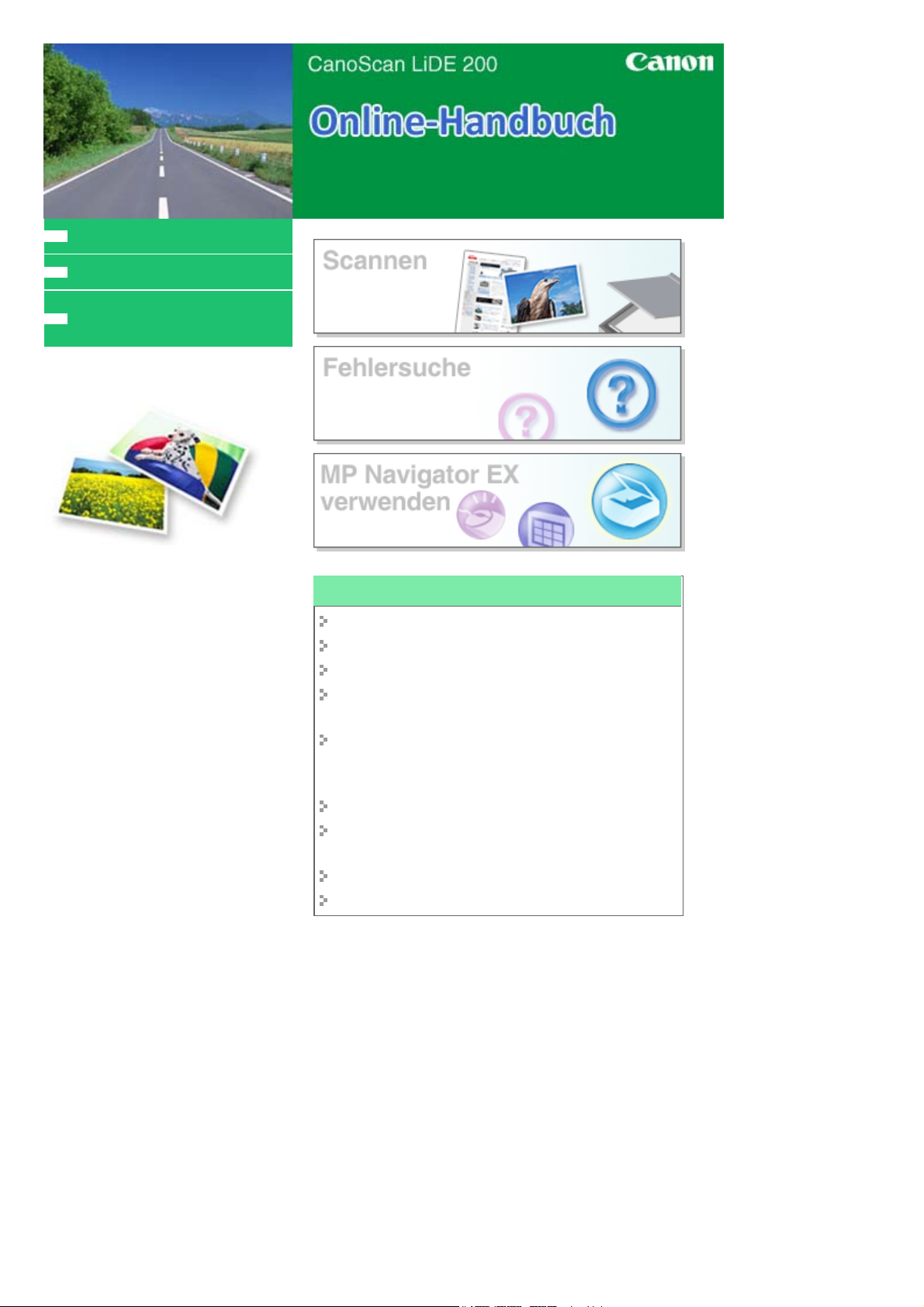
MC-2442-V1.00
Dieses Handbuch verwenden
Dieses Handbuch drucken
Den neuesten Scanner-Treiber
erhalten
Sayfa 1 / 282 sayfaCanoScan LiDE 200 Online-Handbuch
Die Scannerfunktionen verwenden
Scannen von Fotos und Dokumenten
Gleichzeitiges Scannen mehrerer Dokumente
Bilder scannen, die größer als die Auflagefläche sind
Beim Scannen von Bildern Feinanpassungen an der
Bildhelligkeit und -farbe vornehmen
Beim Scannen von Bildern unscharfe Fotos schärfen,
Flecken/Kratzer entfernen und verblasste Farben
korrigieren
Gescannte Fotos korrigieren/verbessern
Gescannte Fotos auf verschiedene Art und Weise
drucken
Gescannte Bilder per E-Mail versenden
Verlorene Bilder suchen
Page 2
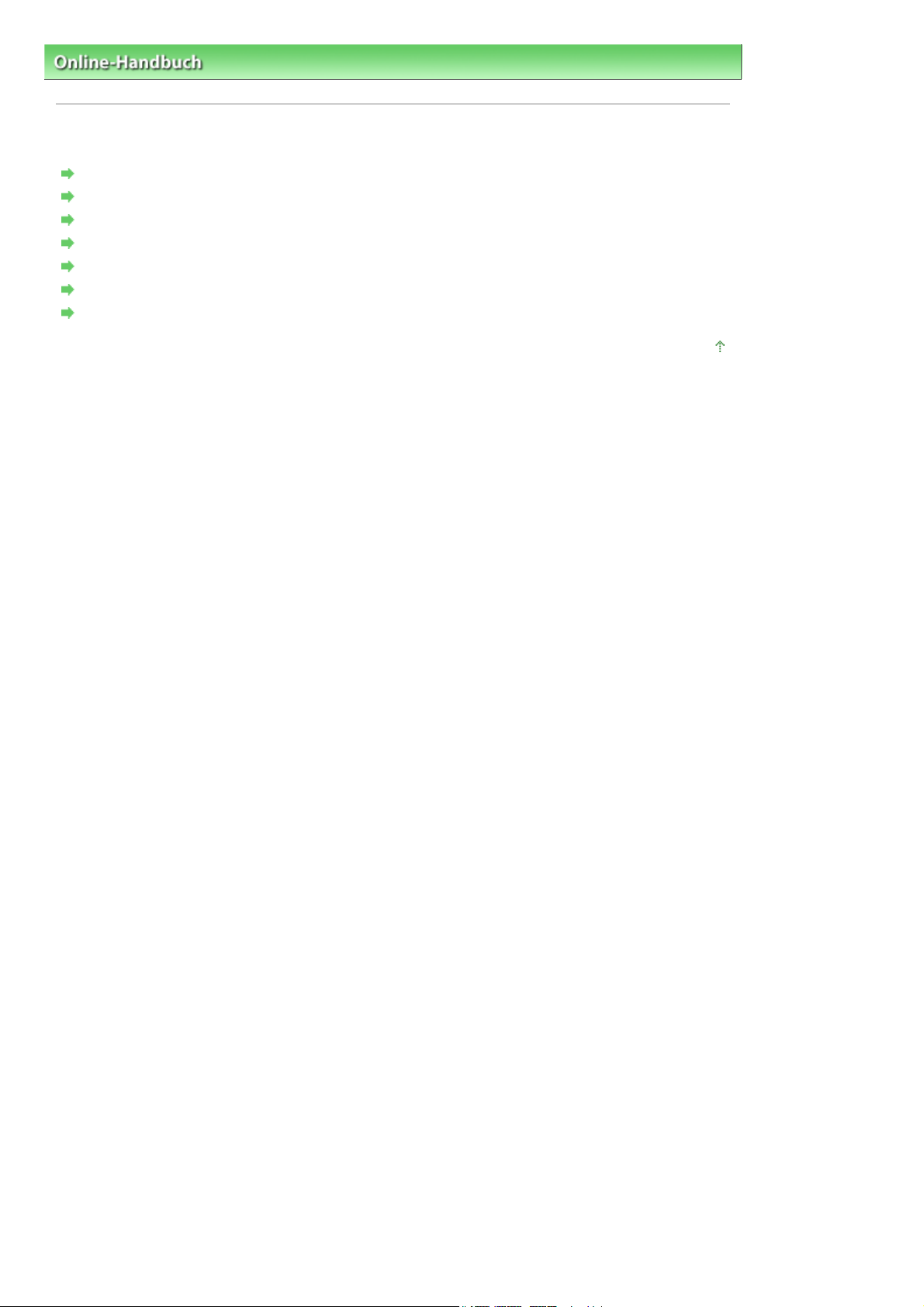
Sayfa 2 / 282 sayfaDieses Handbuch verwenden
Online-Handbuch
> Dieses Handbuch verwenden
Dieses Handbuch verwenden
Funktionsweise des Inhaltsfensters
Funktionsweise des Erläuterungsbildschirms
Dieses Handbuch drucken
Schlüsselwörter zum Suchen eines Themas verwenden
Themen in Mein Handbuch registrieren
In diesem Dokument verwendete Symbole
Marken
Zum Seitenanfang
Page 3
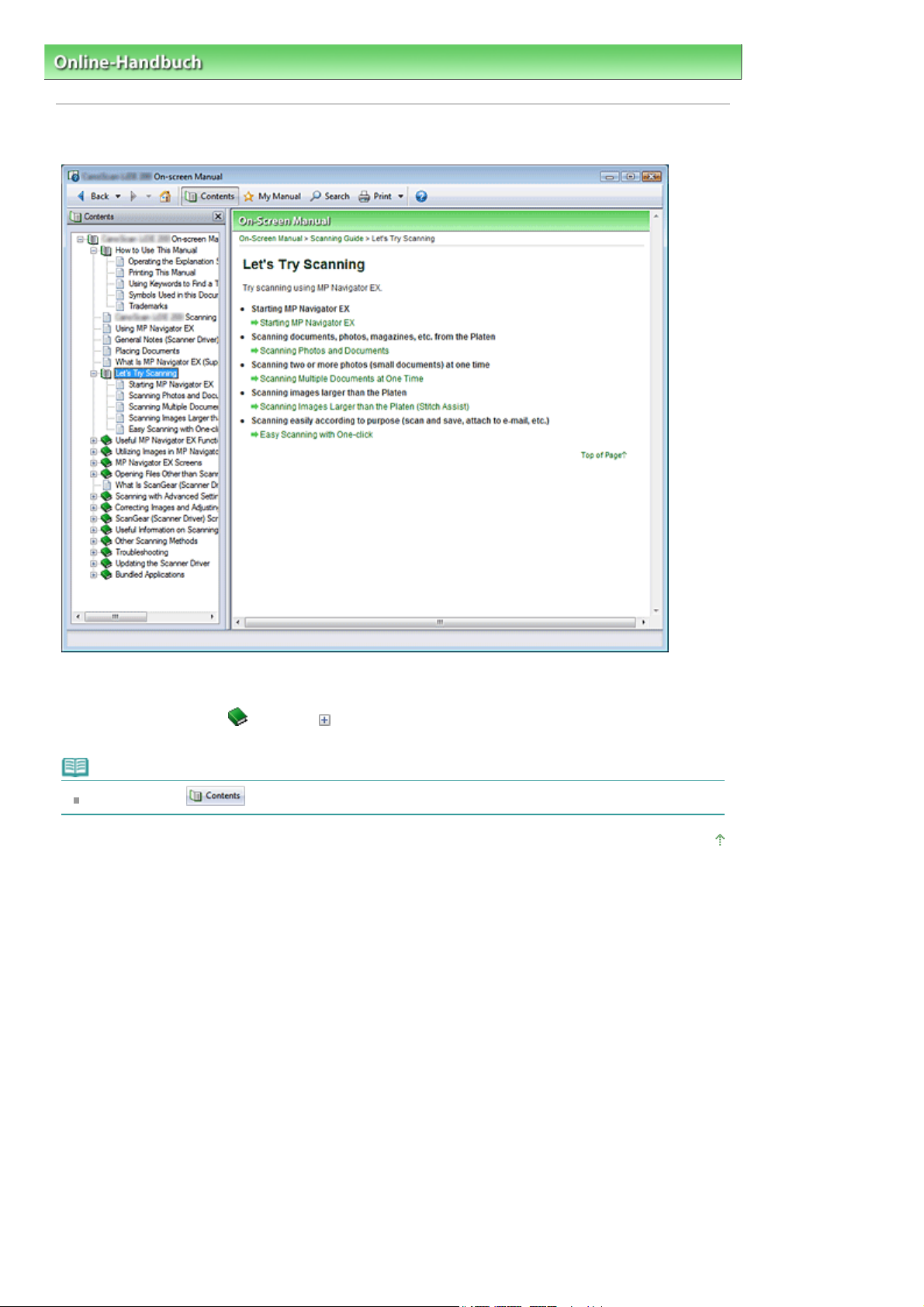
Sayfa 3 / 282 sayfaFunktionsweise des Inhaltsfensters
Online-Handbuch
>
Dieses Handbuch verwenden > Funktionsweise des Inhaltsfensters
Funktionsweise des Inhaltsfensters
Wenn Sie auf einen Titel im Inhaltsfenster auf der linken Seite des Online-Handbuchs klicken, werden
die zugehörigen Seiten dieses Titels im Beschreibungsfenster auf der rechten Seite angezeigt.
Wenn Sie auf das Symbol
befindlichen Titel angezeigt.
Hinweis
Klicken Sie auf , um das Inhaltsfenster zu schließen oder anzuzeigen.
rechts von
klicken, werden die in der Verzeichnisstruktur weiter unten
Zum Seitenanfang
Page 4
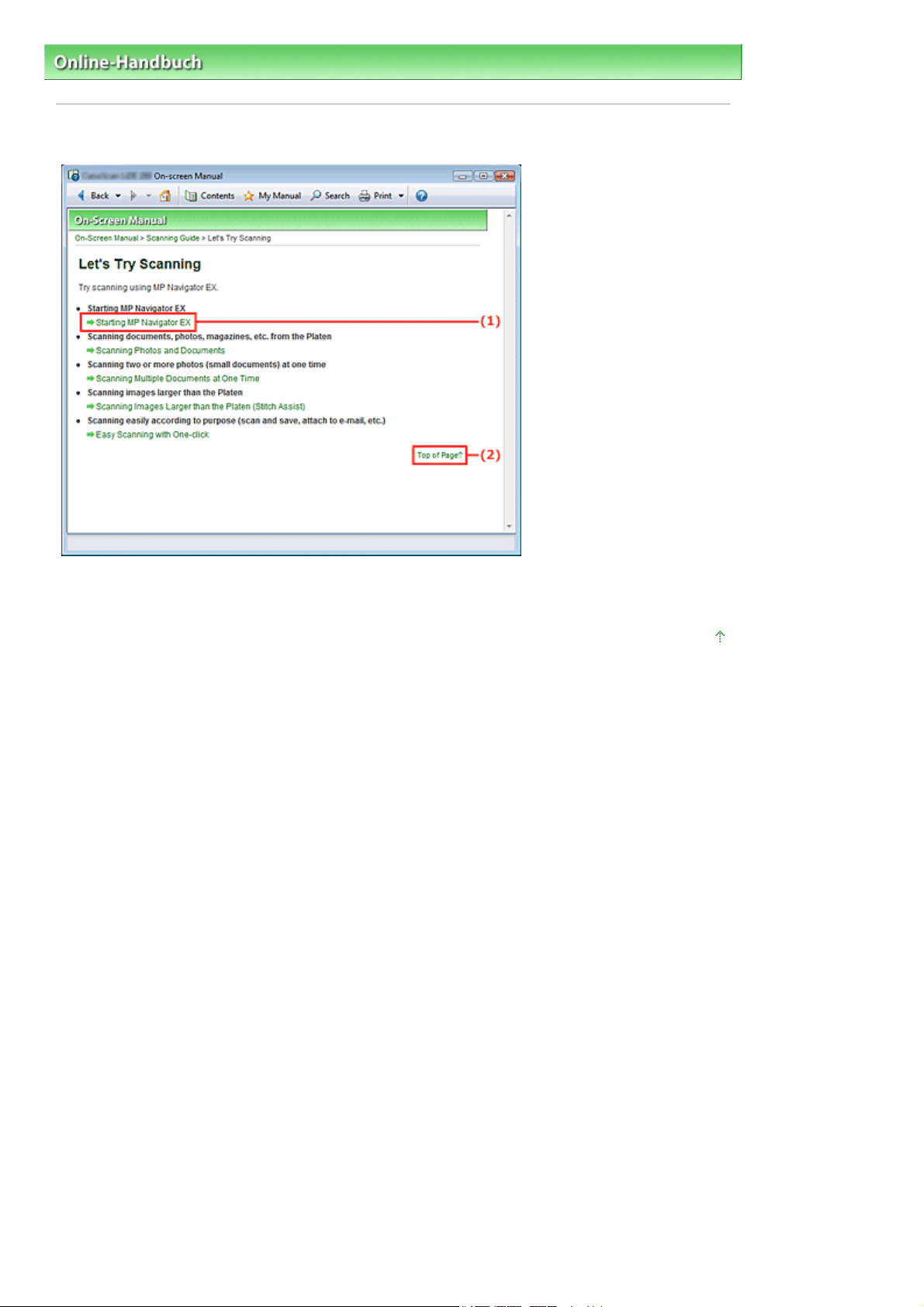
Sayfa 4 / 282 sayfaFunktionsweise des Erläuterungsbildschirms
Online-Handbuch
>
Dieses Handbuch verwenden > Funktionsweise des Erläuterungsbildschirms
Funktionsweise des Erläuterungsbildschirms
(1) Klicken Sie auf den grünen Text, um zur entsprechenden Seite zu springen.
(2) Der Mauszeiger springt zum Seitenanfang.
Zum Seitenanfang
Page 5
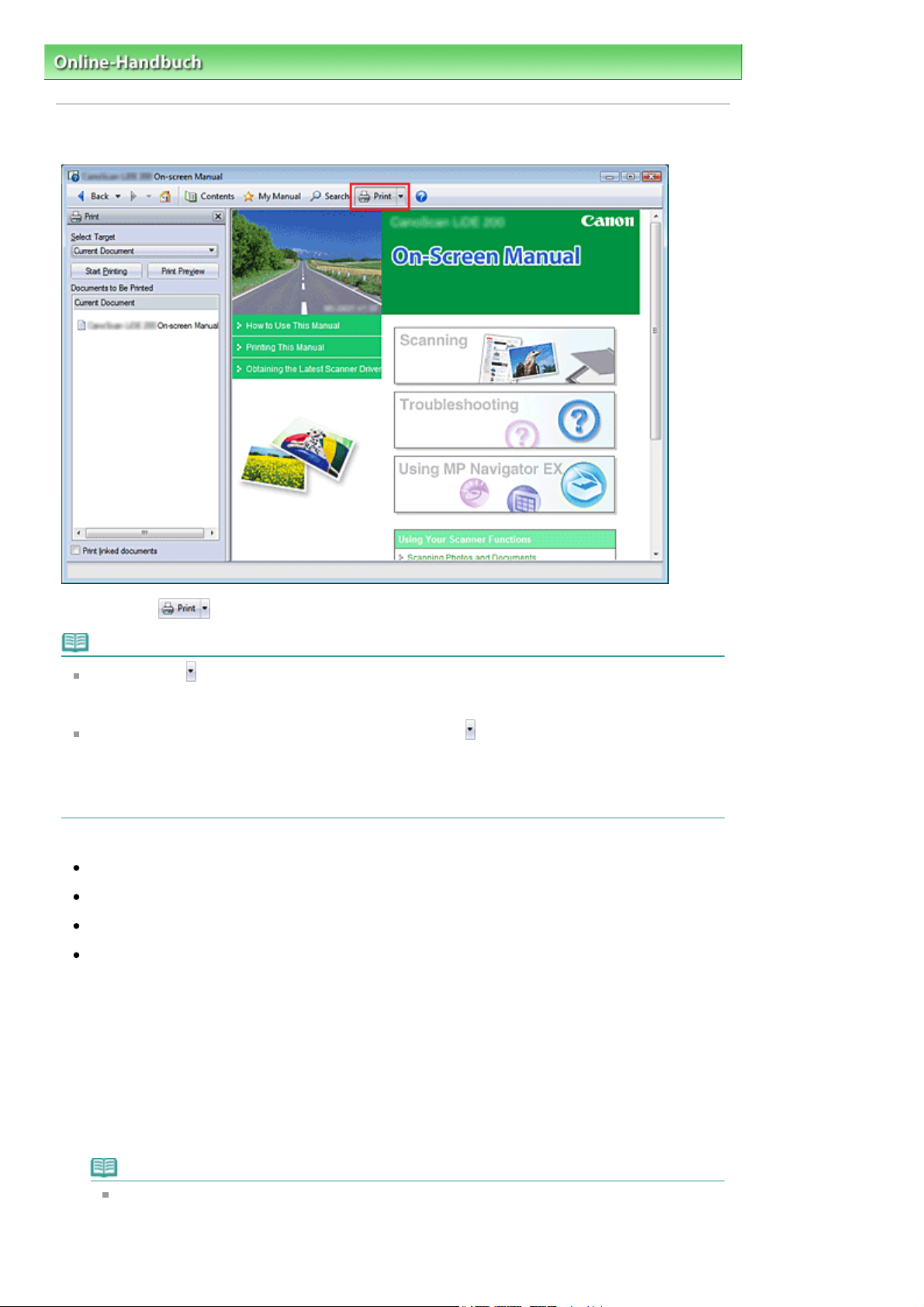
A
A
A
Sayfa 5 / 282 sayfaDieses Handbuch drucken
Online-Handbuch
>
Dieses Handbuch verwenden
Dieses Handbuch drucken
> Dieses Handbuch drucken
Klicken Sie auf
Hinweis
Klicken Sie auf
Optionseinstellungen (Option Settings) anzuzeigen. Anschließend können Sie den Druckvorgang
einrichten.
Klicken Sie zum Öffnen des Dialogfelds Drucken (Print) auf und dann auf Druckeinstellungen
(Print Settings). Wenn das Dialogfeld angezeigt wird, wählen Sie den gewünschten Drucker für den
Druckvorgang aus.
Klicken Sie nach der Auswahl des Druckers auf Eigenschaften... (Properties...), um die
Druckeinstellungen festzulegen.
Die folgenden vier Druckmethoden stehen zur Verfügung:
ktuelles Dokument
usgewählte Dokumente
Mein Handbuch
lle Dokumente
, um das Fenster Drucken (Print) links vom Online-Handbuch anzuzeigen.
und dann auf Optionseinstellungen (Option Settings), um das Dialogfeld
Aktuelles Dokument
Sie können das derzeit angezeigte Thema drucken.
Wählen Sie unter Ziel auswählen (Select Target) die Option Aktuelles Dokument
1.
(Current Document).
Der Titel des derzeit angezeigten Themas wird in der Liste Zu druckende Dokumente (Documents
to Be Printed) angezeigt.
Hinweis
Wenn Sie das Kontrollkästchen Verknüpfte Dokumente drucken (Print linked documents)
aktivieren, können Sie auch mit dem aktuellen Dokument verknüpfte Dokumente drucken. Die
verknüpften Dokumente werden der Liste Zu druckende Dokumente (Documents to Be
Printed) hinzugefügt.
Page 6
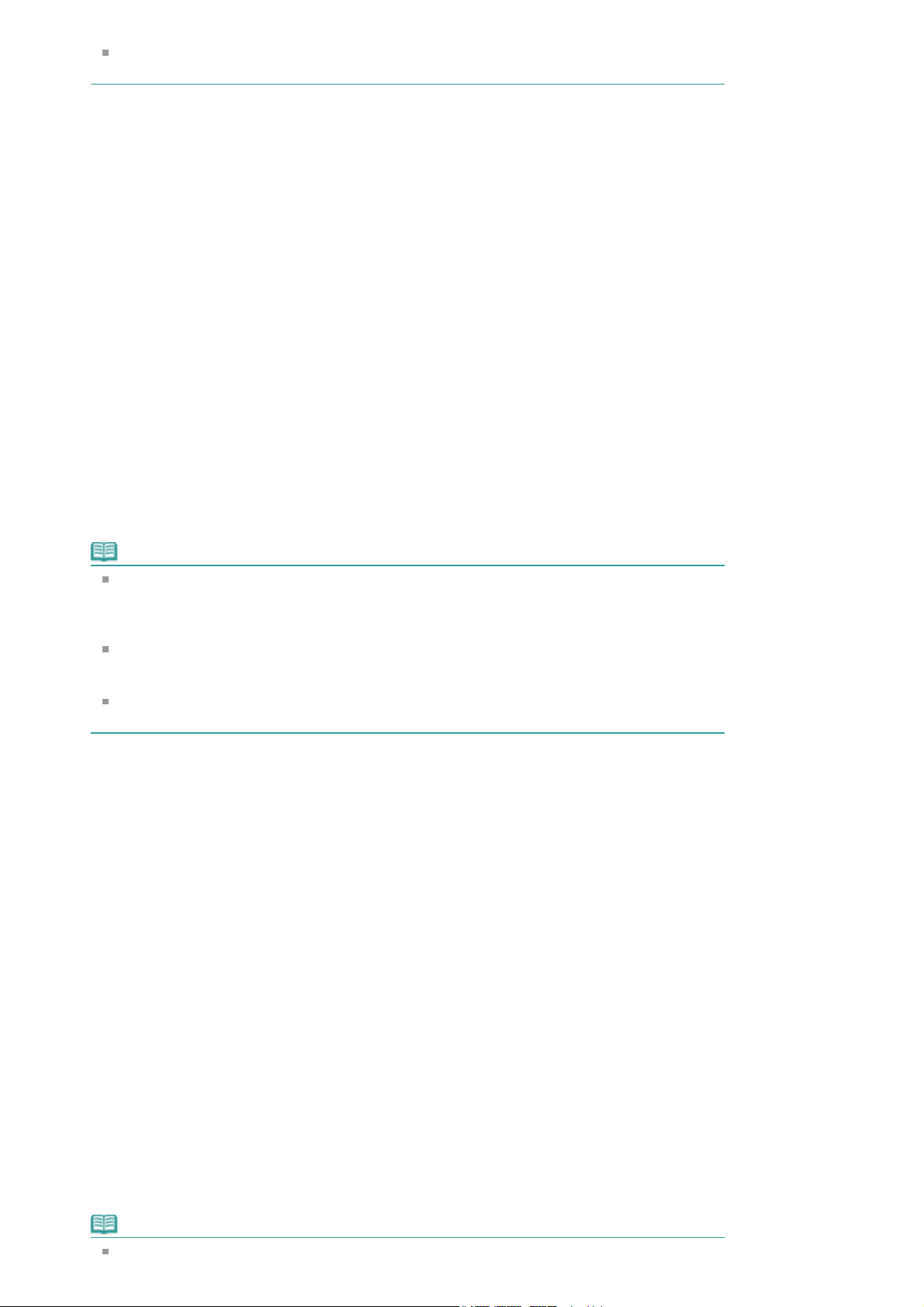
Klicken Sie auf Druckvorschau (Print Preview), um das Druckergebnis vor dem Ausdrucken
A
A
A
des Dokuments anzuzeigen und zu überprüfen.
Klicken Sie auf Druckvorgang starten (Start Printing).
2.
Das Dialogfeld Bestätigung der zu druckenden Seitenanzahl (Print Page Count Confirmation) wird
angezeigt.
Führen Sie den Druckvorgang aus.
3.
Bestätigen Sie die Anzahl der zu druckenden Seiten und klicken Sie dann auf Ja (Yes).
Die derzeit angezeigten Themen werden gedruckt.
Ausgewählte Dokumente
Sie können die zu druckenden Themen auswählen.
Wählen Sie unter Ziel auswählen (Select Target) die Option Ausgewählte
1.
Dokumente (Selected Documents).
Die Titel aller Themen werden in der Liste Zu druckende Dokumente (Documents to Be Printed)
angezeigt.
Sayfa 6 / 282 sayfaDieses Handbuch drucken
Wählen Sie die zu druckenden Themen aus.
2.
ktivieren Sie in der Liste Zu druckende Dokumente (Documents to Be Printed) die Kontrollkästchen
mit den Titeln der zu druckenden Themen.
Hinweis
Wenn Sie das Kontrollkästchen Weiter unten in den Verzeichnisstrukturen befindliche
Dokumente automatisch auswählen (Automatically select documents in lower hierarchies)
aktivieren, werden die Kontrollkästchen aller in der Verzeichnisstruktur weiter unten
befindlichen Titel aktiviert.
Klicken Sie auf Alles auswählen (Select All), um die Kontrollkästchen aller Titel auszuwählen.
Klicken Sie auf Alles löschen (Clear All), um die Auswahl der Kontrollkästchen aller Titel
aufzuheben.
Klicken Sie auf Druckvorschau (Print Preview), um das Druckergebnis vor dem Ausdrucken
des Dokuments anzuzeigen und zu überprüfen.
Klicken Sie auf Druckvorgang starten (Start Printing).
3.
Das Dialogfeld Bestätigung der zu druckenden Seitenanzahl (Print Page Count Confirmation) wird
angezeigt.
Führen Sie den Druckvorgang aus.
4.
Bestätigen Sie die Anzahl der zu druckenden Seiten und klicken Sie dann auf Ja (Yes).
lle Themen mit aktivierten Kontrollkästchen werden gedruckt.
Mein Handbuch
Sie können im Handbuch registrierte Themen auswählen und drucken.
Weitere Informationen zum Handbuch finden Sie unter "
Wählen Sie unter Ziel auswählen (Select Target) die Option Mein Handbuch (My
1.
Themen in Mein Handbuch registrieren
".
Manual).
Die Titel der im Handbuch registrierten Themen werden in der Liste Zu druckende Dokumente
(Documents to Be Printed) angezeigt.
Wählen Sie die zu druckenden Themen aus.
2.
ktivieren Sie in der Liste Zu druckende Dokumente (Documents to Be Printed) die Kontrollkästchen
mit den Titeln der zu druckenden Themen.
Hinweis
Klicken Sie auf Alles auswählen (Select All), um die Kontrollkästchen aller Titel auszuwählen.
Page 7
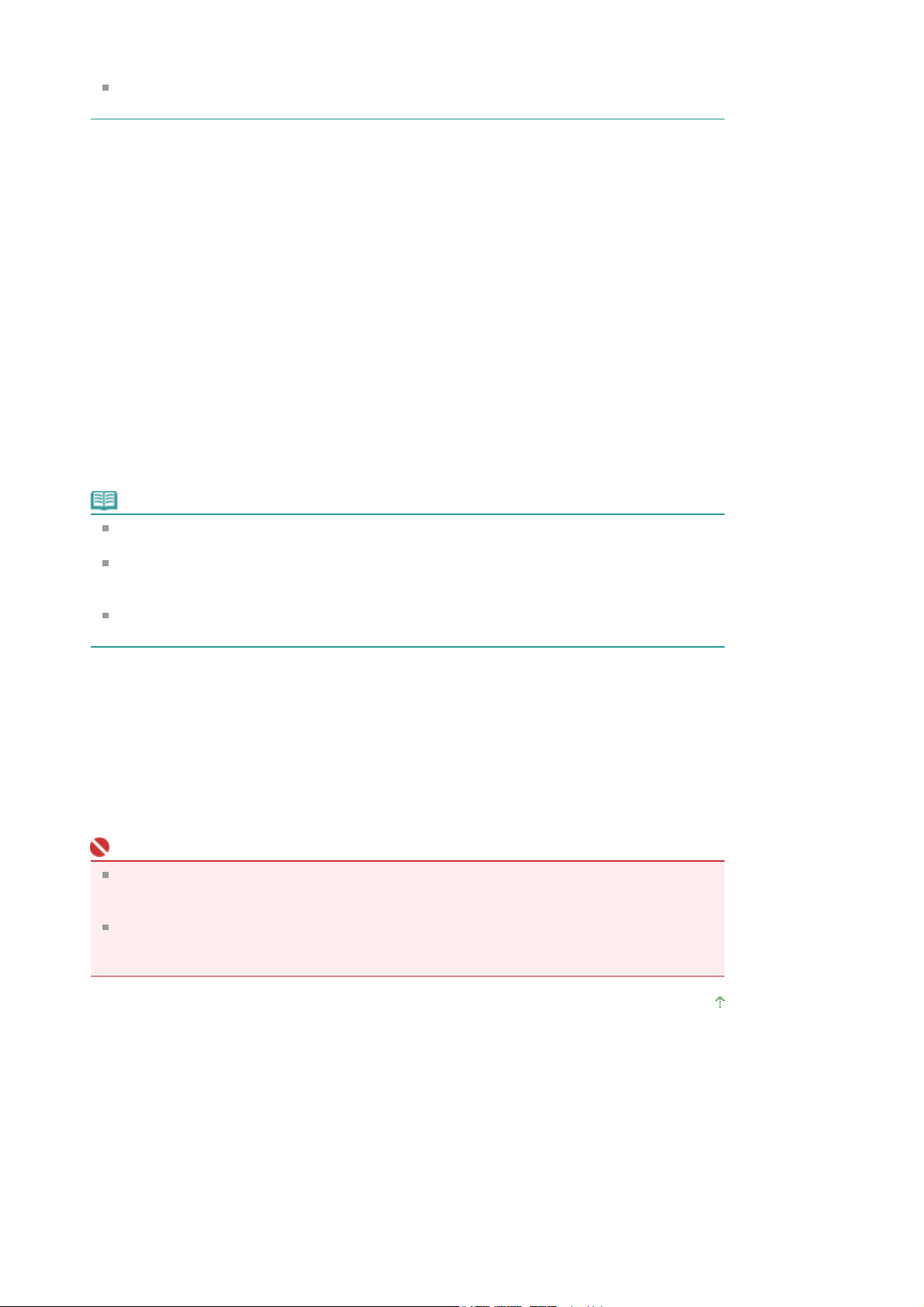
Klicken Sie auf Alles löschen (Clear All), um die Auswahl der Kontrollkästchen aller Titel
A
A
aufzuheben.
Klicken Sie auf Druckvorschau (Print Preview), um das Druckergebnis vor dem Ausdrucken
des Dokuments anzuzeigen und zu überprüfen.
Klicken Sie auf Druckvorgang starten (Start Printing).
3.
Das Dialogfeld Bestätigung der zu druckenden Seitenanzahl (Print Page Count Confirmation) wird
angezeigt.
Führen Sie den Druckvorgang aus.
4.
Bestätigen Sie die Anzahl der zu druckenden Seiten und klicken Sie dann auf Ja (Yes).
lle Themen mit aktivierten Kontrollkästchen werden gedruckt.
Alle Dokumente
Sie können alle Themen des Online-Handbuchs drucken.
Wählen Sie unter Ziel auswählen (Select Target) die Option Alle Dokumente (All
1.
Documents).
Die Titel aller Themen werden in der Liste Zu druckende Dokumente (Documents to Be Printed)
angezeigt, und die Kontrollkästchen werden automatisch aktiviert.
Sayfa 7 / 282 sayfaDieses Handbuch drucken
Hinweis
Wenn Sie das Kontrollkästchen eines Themas deaktivieren, wird das entsprechende Thema
nicht gedruckt.
Klicken Sie auf Alles auswählen (Select All), um die Kontrollkästchen aller Titel auszuwählen.
Klicken Sie auf Alles löschen (Clear All), um die Auswahl der Kontrollkästchen aller Titel
aufzuheben.
Klicken Sie auf Druckvorschau (Print Preview), um das Druckergebnis vor dem Ausdrucken
des Dokuments anzuzeigen und zu überprüfen.
Klicken Sie auf Druckvorgang starten (Start Printing).
2.
Das Dialogfeld Bestätigung der zu druckenden Seitenanzahl (Print Page Count Confirmation) wird
angezeigt.
Führen Sie den Druckvorgang aus.
3.
Bestätigen Sie die Anzahl der zu druckenden Seiten und klicken Sie dann auf Ja (Yes).
lle Themen werden gedruckt.
Wichtig
Wenn Sie alle Themen ausdrucken, ist der Papierverbrauch sehr hoch. Überprüfen Sie vor
dem Drucken die Anzahl der Druckseiten im Dialogfeld Bestätigung der zu druckenden
Seitenanzahl (Print Page Count Confirmation).
Sie können die Druckgröße im Dialogfeld Druckvorschau (Print Preview) ändern. Wenn jedoch
durch die Vergrößerung die Druckdaten über den Papierrand hinausreichen, wird dieser Teil
des Dokuments nicht auf das Papier gedruckt.
Zum Seitenanfang
Page 8
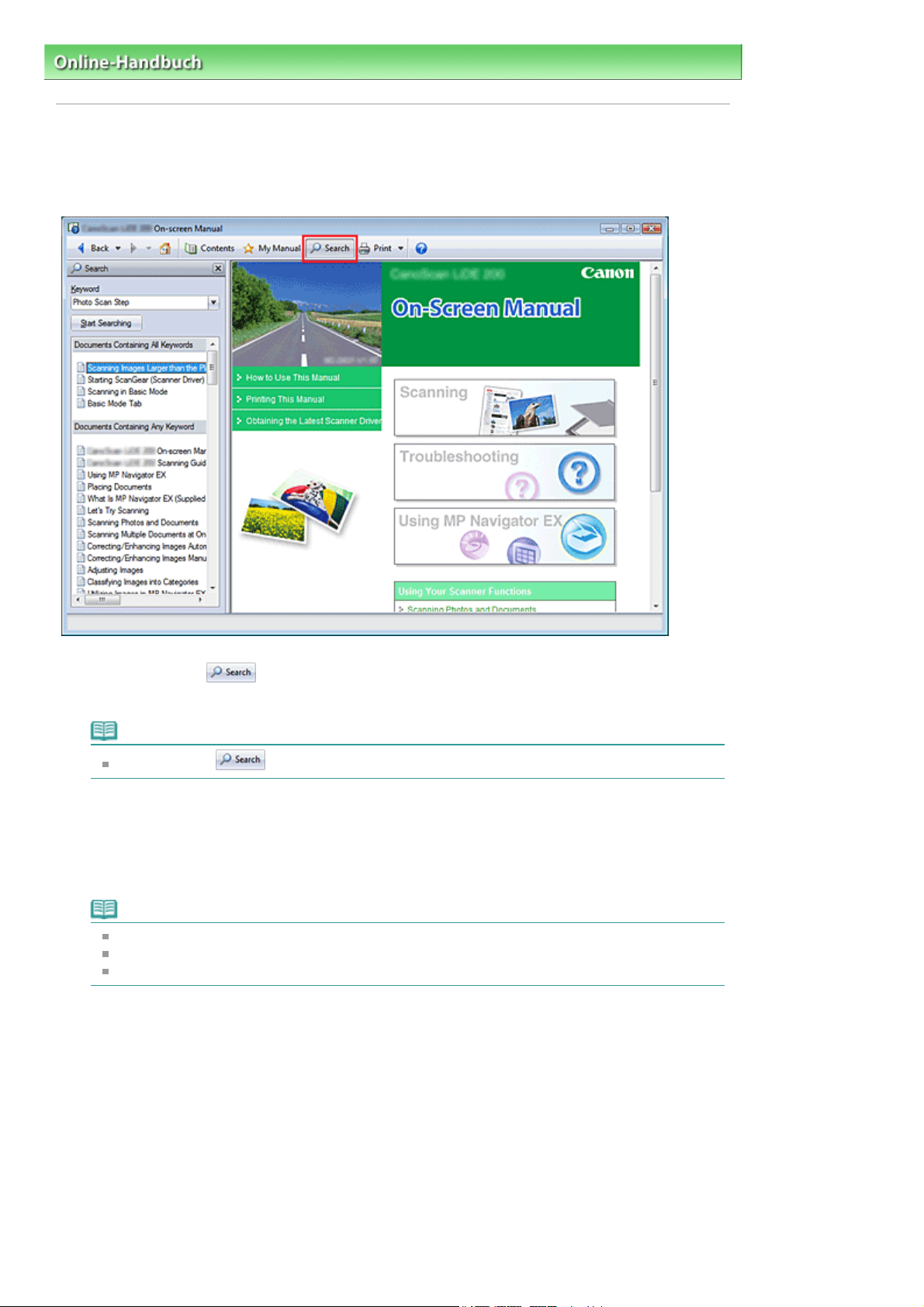
A
Sayfa 8 / 282 sayfaSchlüsselwörter zum Suchen eines Themas verwenden
Online-Handbuch
>
Dieses Handbuch verwenden > Schlüsselwörter zum Suchen eines Themas verwenden
Schlüsselwörter zum Suchen eines Themas verwenden
Sie können ein Schlüsselwort eingeben, um nach einer Zielseite zu suchen.
lle installierten Online-Handbücher (Benutzerhandbücher) werden durchsucht.
Klicken Sie auf
1.
Ein Suchfenster wird links neben dem Online-Handbuch angezeigt.
Hinweis
Klicken Sie auf
Geben Sie ein Schlüsselwort ein.
2.
Geben Sie unter Schlüsselwort (Keyword) ein Schlüsselwort für die Suche ein.
Wenn Sie mehrere Schlüsselwörter eingeben möchten, trennen Sie die Schlüsselwörter jeweils
durch ein Leerzeichen voneinander.
Hinweis
Sie können bis zu 10 Schlüsselwörter oder bis zu 255 Zeichen eingeben.
Es wird nicht zwischen Groß- und Kleinschreibung unterschieden.
Das Programm kann auch nach Schlüsselwörtern suchen, die Leerzeichen enthalten.
Klicken Sie auf Suche starten (Start Searching).
3.
Die Suche wird gestartet, und die Titel der Themen, die das Schlüsselwort enthalten, werden in der
Suchergebnisliste angezeigt.
Wenn Sie eine Suche mit mehreren Schlüsselwörtern durchführen, werden die Ergebnisse wie
weiter unten dargestellt angezeigt.
, um das Suchfenster zu schließen oder anzuzeigen.
[Dokumente mit exakter Übereinstimmung]
Themen, die exakt die gesamte eingegebene Suchzeichenfolge enthalten (einschließlich
Leerzeichen) (exakte Übereinstimmung).
[Dokumente mit allen Schlüsselwörtern]
Themen, die alle eingegebenen Schlüsselwörter enthalten.
[Dokumente mit beliebigem Schlüsselwort]
Page 9
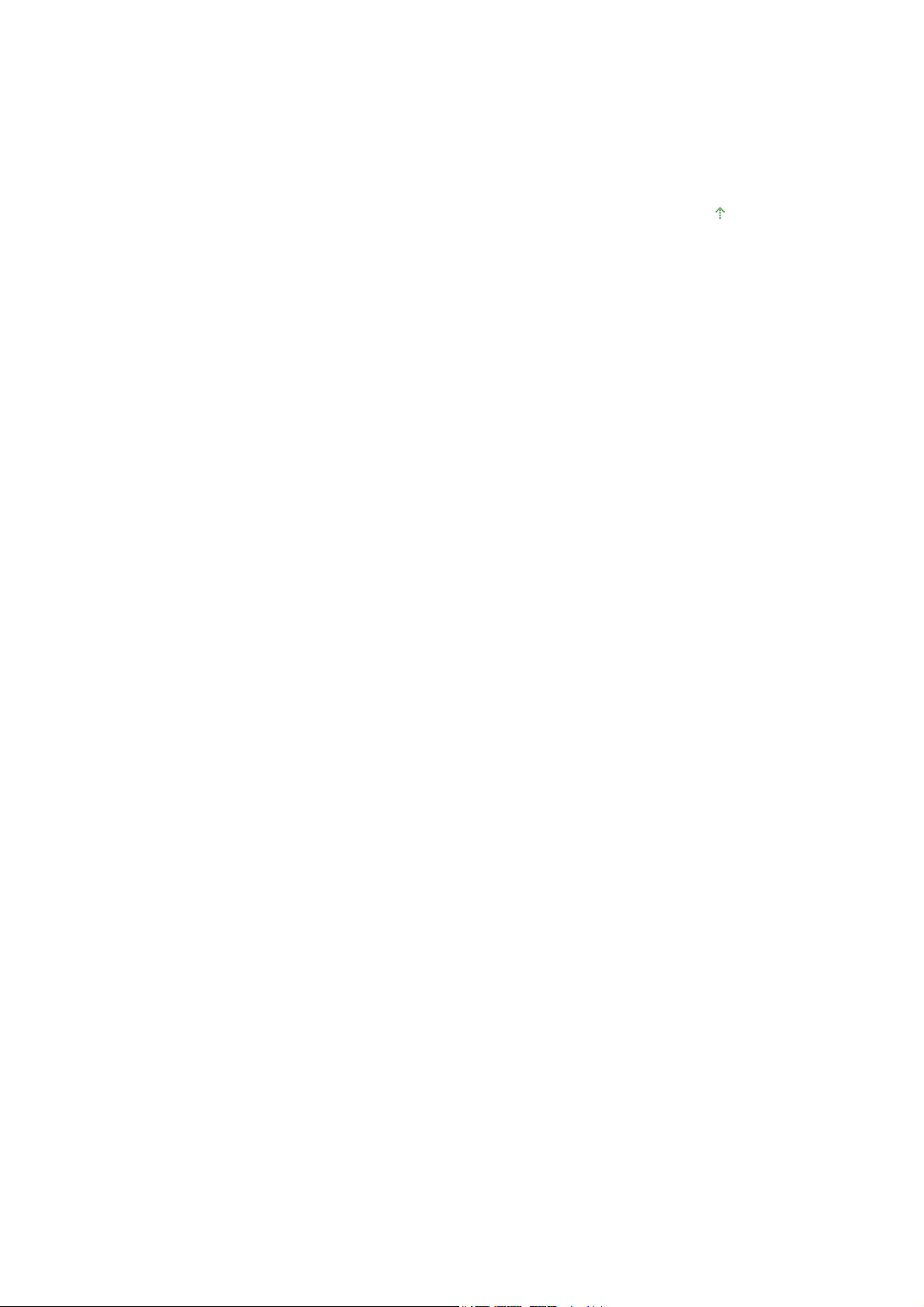
Themen, die mindestens eines der eingegebenen Schüsselwörter enthalten.
Zeigen Sie das gewünschte Thema an.
4.
Doppelklicken Sie in der Suchergebnisliste auf den Titel des Themas, das Sie lesen möchten (oder
wählen Sie das Thema aus, und drücken Sie die Eingabetaste).
In den angezeigten Seiten des gewünschten Titels sind die darin gefundenen Schlüsselwörter
markiert.
Zum Seitenanfang
Sayfa 9 / 282 sayfaSchlüsselwörter zum Suchen eines Themas verwenden
Page 10
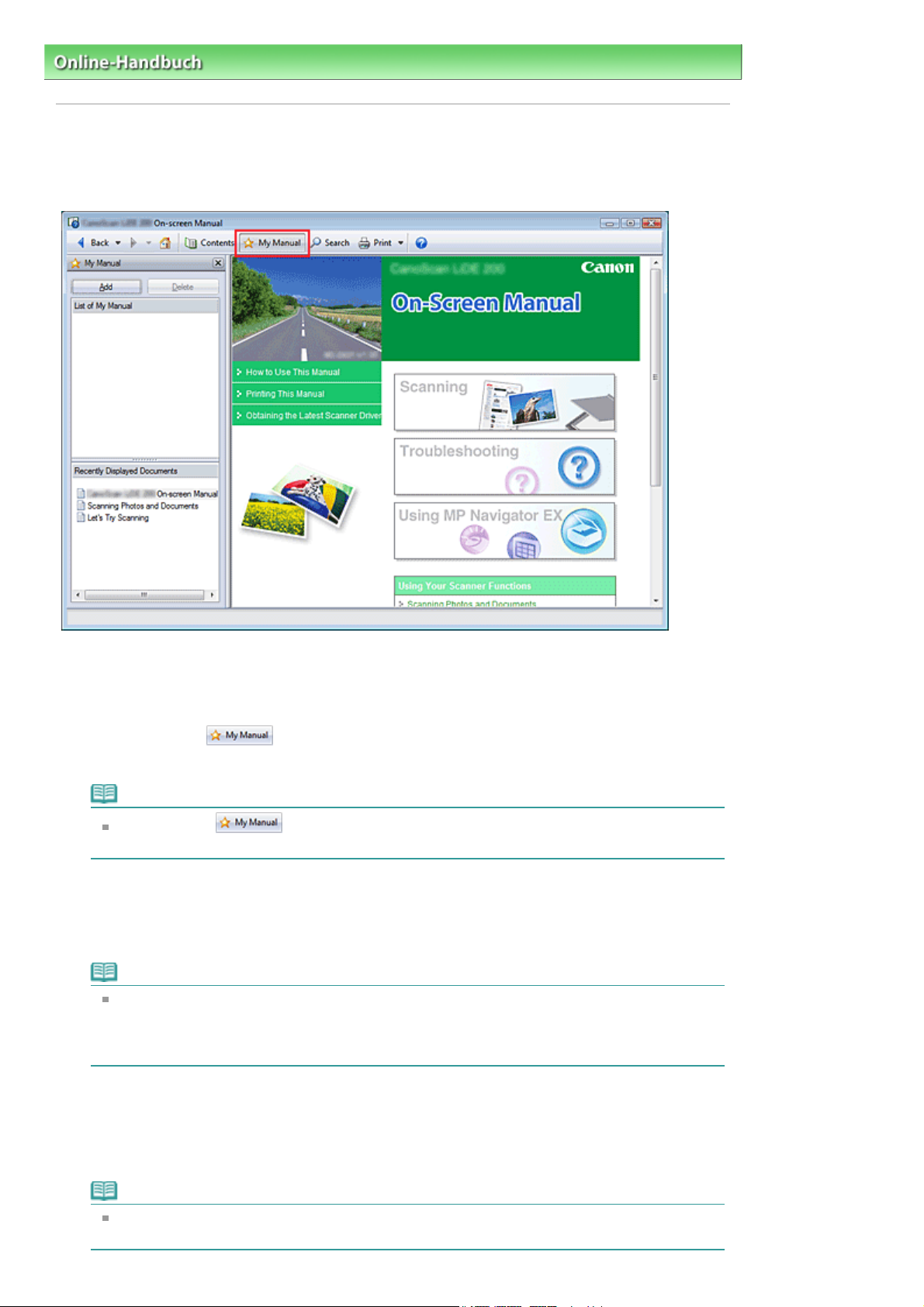
j
Sayfa 10 / 282 sayfaThemen in Mein Handbuch registrieren
Online-Handbuch
>
Dieses Handbuch verwenden
> Themen in Mein Handbuch registrieren
Themen in Mein Handbuch registrieren
Sie können häufig gelesene Seiten als Themen in Mein Handbuch (My Manual) registrieren und somit
ederzeit bequem auf diese Seiten zugreifen.
Zeigen Sie das Thema an.
1.
Zeigen Sie das Thema an, das Sie dem Handbuch hinzufügen möchten.
Klicken Sie auf
2.
Das Fenster Mein Handbuch (My Manual) wird links neben dem Online-Handbuch angezeigt.
Hinweis
Klicken Sie auf
anzuzeigen.
Registrieren Sie das Thema im Handbuch.
3.
Klicken Sie auf Hinzufügen (Add).
Das derzeit angezeigte Thema wird zu Mein Handbuch - Liste (List of My Manual) hinzugefügt.
Hinweis
Sie können auch in der Liste Zuletzt angezeigte Dokumente (Recently Displayed Documents)
auf das Thema doppelklicken, das zum Handbuch hinzugefügt werden soll (oder es
auswählen und die Eingabetaste (Enter) drücken). Klicken Sie anschließend auf Hinzufügen
(Add).
Zeigen Sie das Handbuch an.
4.
Wenn Sie auf ein Thema in Mein Handbuch - Liste (List of My Manual) doppelklicken (oder es
auswählen und die Eingabetaste (Enter) drücken), wird das Thema im Beschreibungsfenster
angezeigt.
, um das Fenster Mein Handbuch (My Manual) zu schließen oder
Hinweis
Um ein Thema aus Mein Handbuch - Liste (List of My Manual) zu löschen, wählen Sie es in der
Liste aus und klicken Sie auf Löschen (Delete) (oder drücken Sie die Taste Löschen (Delete)).
Page 11
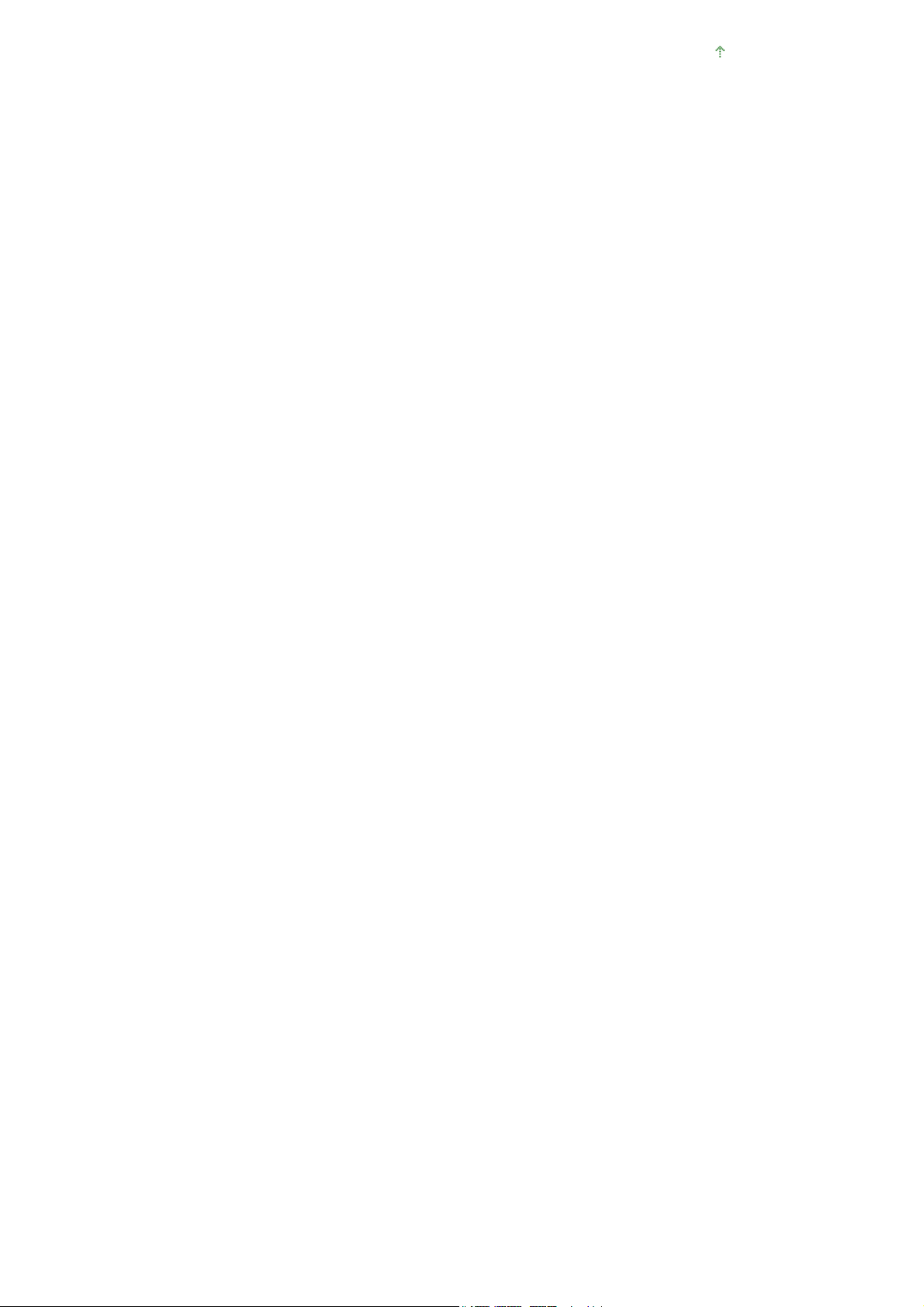
Zum Seitenanfang
Sayfa 11 / 282 sayfaThemen in Mein Handbuch registrieren
Page 12
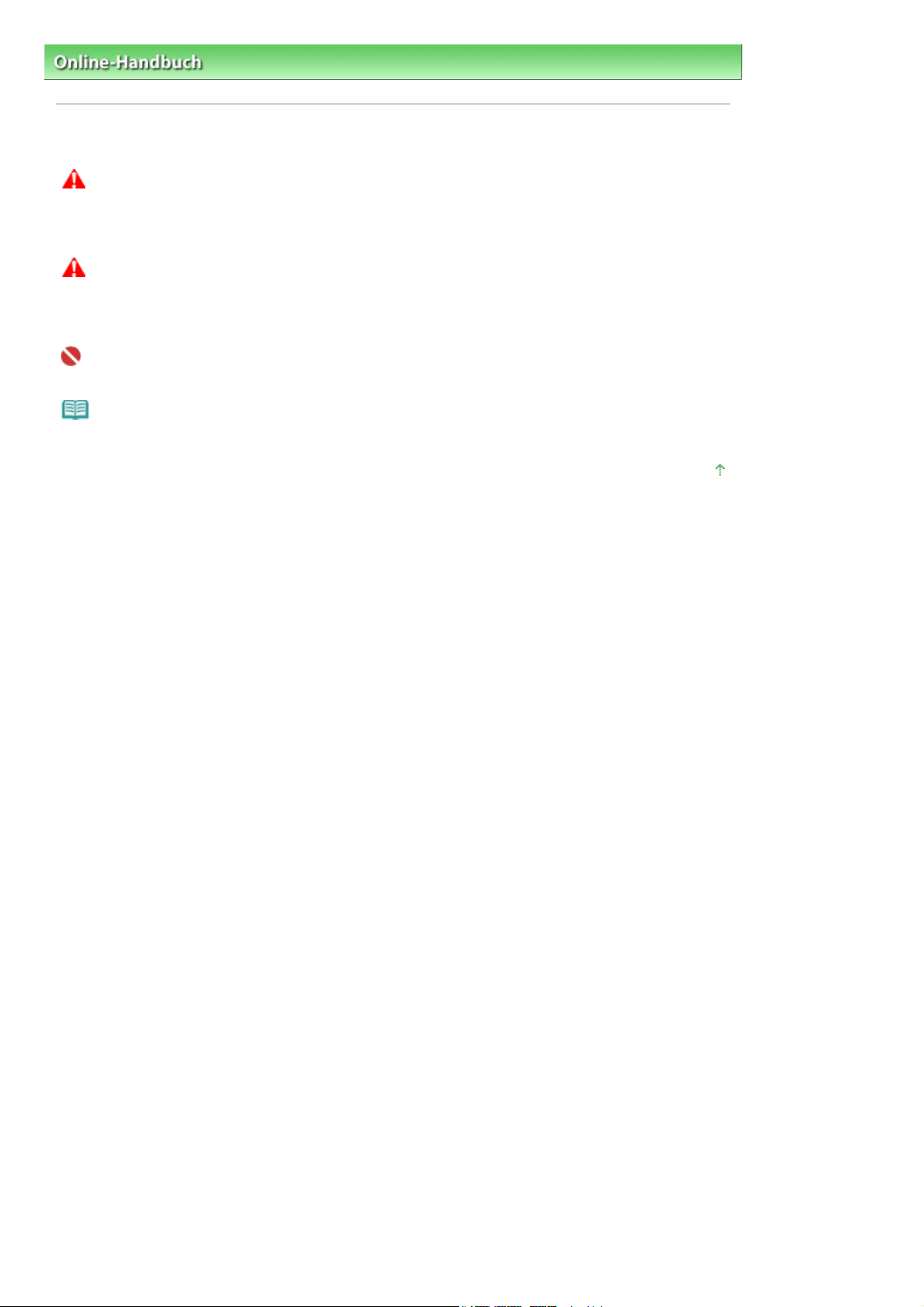
A
A
Sayfa 12 / 282 sayfaIn diesem Dokument verwendete Symbole
Online-Handbuch
>
Dieses Handbuch verwenden
> In diesem Dokument verwendete Symbole
In diesem Dokument verwendete Symbole
Warnung
nweisungen, die bei Nichtbeachtung zu tödlichen oder anderen schweren Verletzungen durch
unsachgemäße Handhabung des Geräts führen können. Diese Anweisungen müssen aus
Sicherheitsgründen befolgt werden.
Vorsicht
nweisungen, die bei Nichtbeachtung zu Verletzungen oder Sachschäden durch unsachgemäße
Handhabung des Geräts führen können. Diese Anweisungen müssen aus Sicherheitsgründen befolgt
werden.
Wichtig
Diese Anweisungen müssen für einen sicheren Betrieb des Geräts beachtet werden.
Hinweis
Hiermit werden Hinweise zum Betrieb oder zusätzliche Erklärungen angezeigt.
Zum Seitenanfang
Page 13
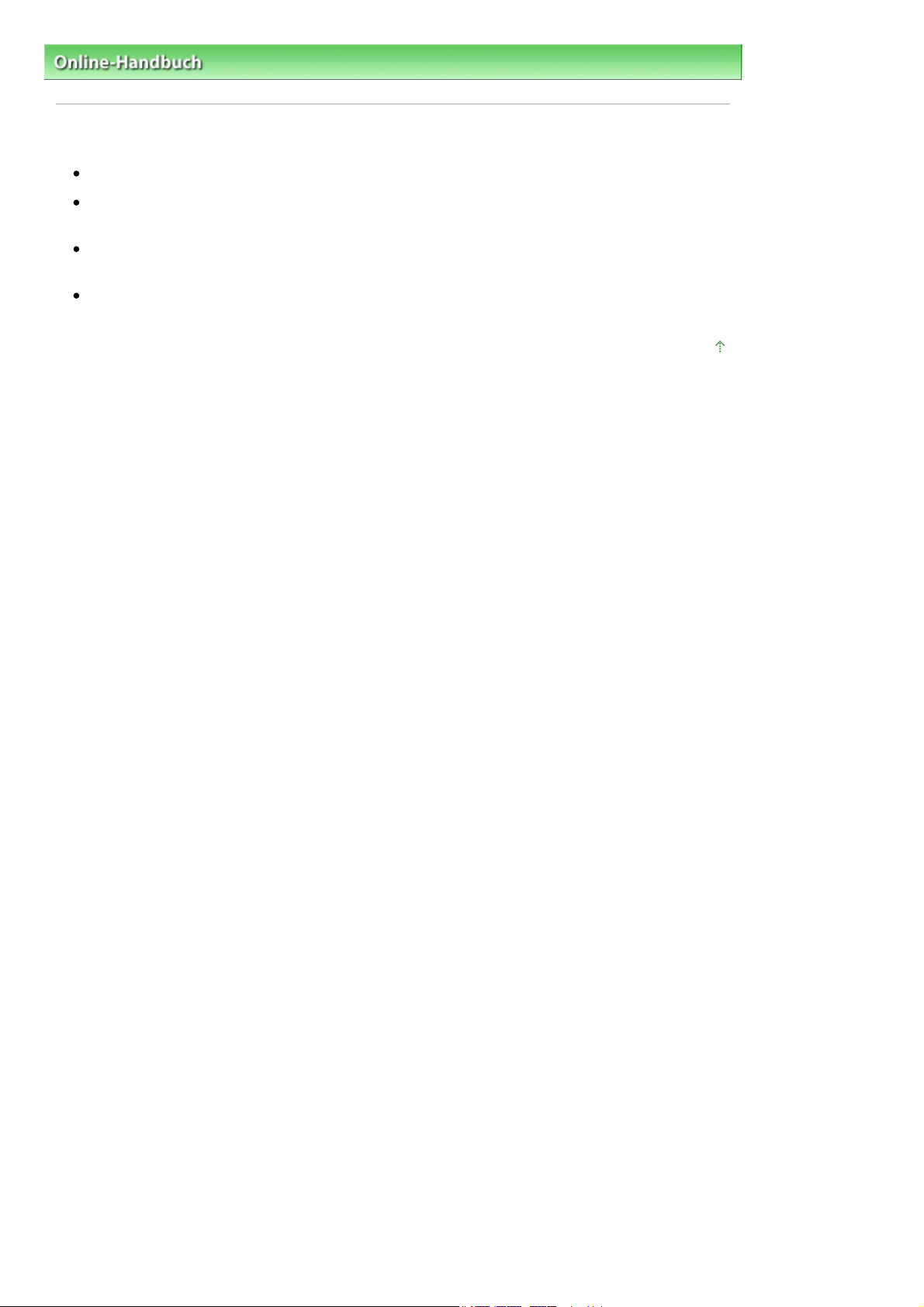
A
e
Sayfa 13 / 282 sayfaMarken
Online-Handbuch
>
Dieses Handbuch verwenden
> Marken
Marken
Microsoft ist eine eingetragene Marke der Microsoft Corporation.
Windows ist eine Marke oder eingetragene Marke der Microsoft Corporation in den USA und/oder
anderen Ländern.
Windows Vista ist eine Marke oder eingetragene Marke der Microsoft Corporation in den USA und/
oder anderen Ländern.
dobe, Adobe RGB und Adobe RGB (1998) sind eingetragene Marken oder Marken von Adob
Systems Incorporated in den USA und/oder anderen Ländern.
Zum Seitenanfang
Page 14
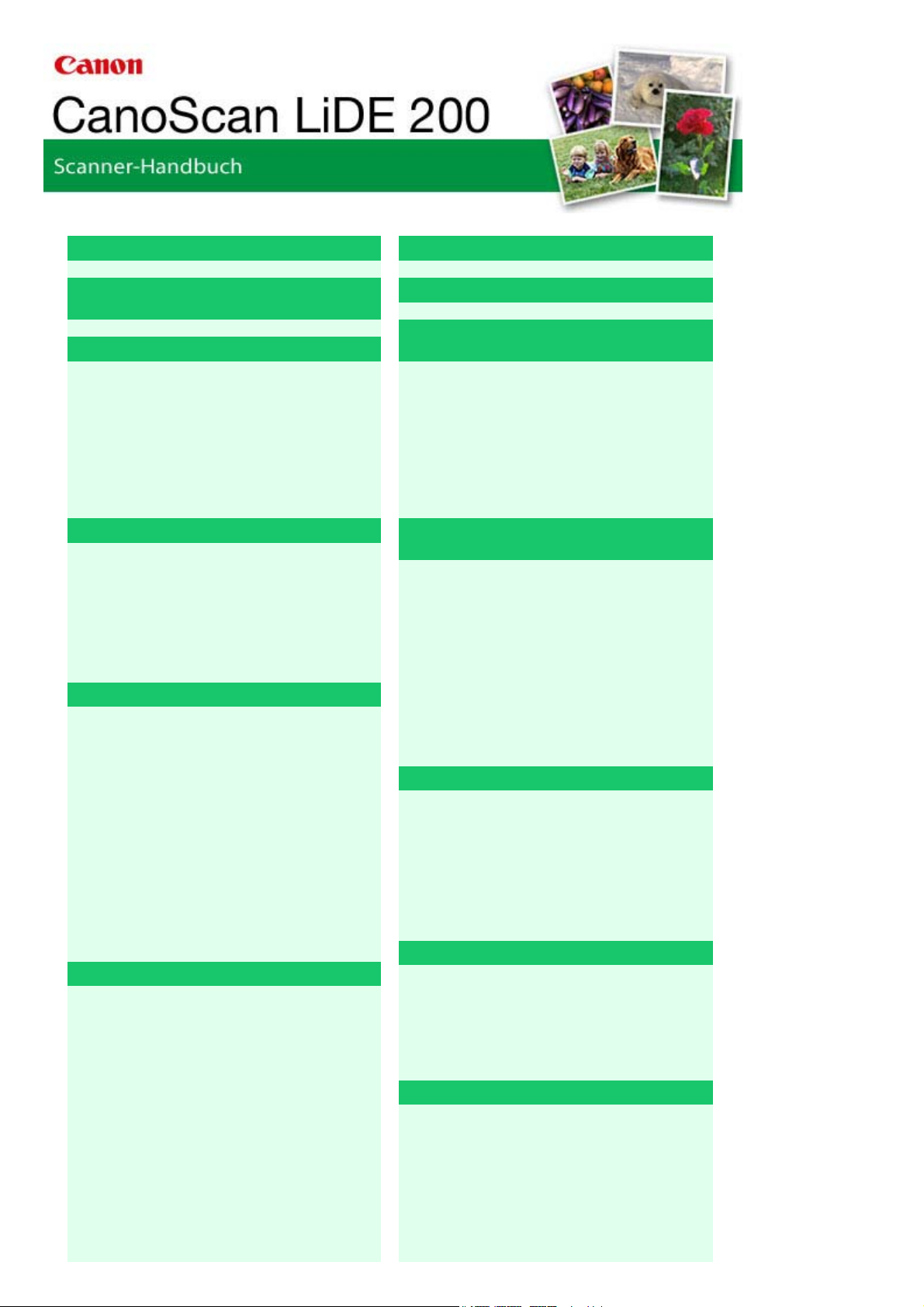
MA-4057-V1.00
A
A
A
A
Sayfa 14 / 282 sayfaCanoScan LiDE 200 Scanner-Handbuch
Allgemeine Hinweise (Scanner-Treiber)
Was ist MP Navigator EX (bereitgestellte
Scanner-Software)?
Einfaches Scannen
MP Navigator EX starten
Fotos und Dokumente scannen
Mehrere Dokumente gleichzeitig scannen
Bilder scannen, die größer als die
uflagefläche sind (Heftungs-Assistent)
Einfaches Ein-Klick-Scannen
Praktische Funktionen von MP Navigator EX
Bilder automatisch korrigieren/verbessern
Bilder manuell korrigieren/verbessern
Bilder anpassen
Bilder suchen
Bilder in Kategorien klassifizieren
Bilder in MP Navigator EX verwenden
Speichern
ls PDF-Dateien speichern
PDF-Dateien erstellen/bearbeiten
Dokumente drucken
Fotos drucken
Per E-Mail versenden
Dateien bearbeiten
Kennwörter für PDF-Dateien festlegen
Kennwortgeschützte PDF-Dateien öffnen/
bearbeiten
MP Navigator EX-Bildschirme
Bildschirm für den Navigationsmodus
Registerkarte Dokumente oder Bilder scannen
/importieren (Scan/Import Documents oder
Images)
Registerkarte Bilder auf Ihrem Computer
anzeigen und verwenden (View & Use Images
on your Computer)
Registerkarte Benutzerdefiniertes Ein-Klick-
Scannen (Custom Scan with One-click)
Bildschirm Fotos/Dokumente (Auflagefl.)
(Photos/Documents (Platen)) (Fenster Scan./
Import. (Scan/Import))
Dialogfeld Speichern (Save)
Dokumente platzieren
Was ist ScanGear (Scanner-Treiber)?
Mit den erweiterten Einstellungen von
ScanGear (Scanner-Treiber) scannen
ScanGear (Scanner-Treiber) starten
Im Basismodus scannen
Im erweiterten Modus scannen
Im automatischen Scanmodus scannen
Mehrere Dokumente gleichzeitig im
erweiterten Modus scannen
Mit ScanGear (Scanner-Treiber) Bilder
korrigieren und Farben anpassen
Bilder korrigieren (Scharfzeichnen, Staub und
Kratzer reduzieren, Farbkorrektur usw.)
Farben mithilfe eines Farbmusters anpassen
Sättigung und Farbbalance anpassen
Helligkeit und Kontrast anpassen
Histogramm anpassen
Farbtonkurve anpassen
Grenzwert einstellen
Bildschirme von ScanGear (Scanner-Treiber)
Registerkarte Basismodus (Basic Mode)
Registerkarte Erweiterter Modus (Advanced
Mode)
Registerkarte Automatischer Scanmodus
(Auto Scan Mode)
Dialogfeld Voreinstellungen (Preferences)
Hilfreiche Informationen über das Scannen
Schnittrahmen anpassen
uflösung (Resolution)
Dateiformate
Farbabgleich
Weitere Scan-Methoden
(Color Matching)
Dokumente über die Scanner-Tasten scannen
Scanner-Taste - Einstellungen
Button Settings)
Scanner-Tasten-Einstellungen über MP
Navigator EX
(Scanner
us einer Anwendung heraus scannen
Scannen über die Systemsteuerung (nur
Page 15
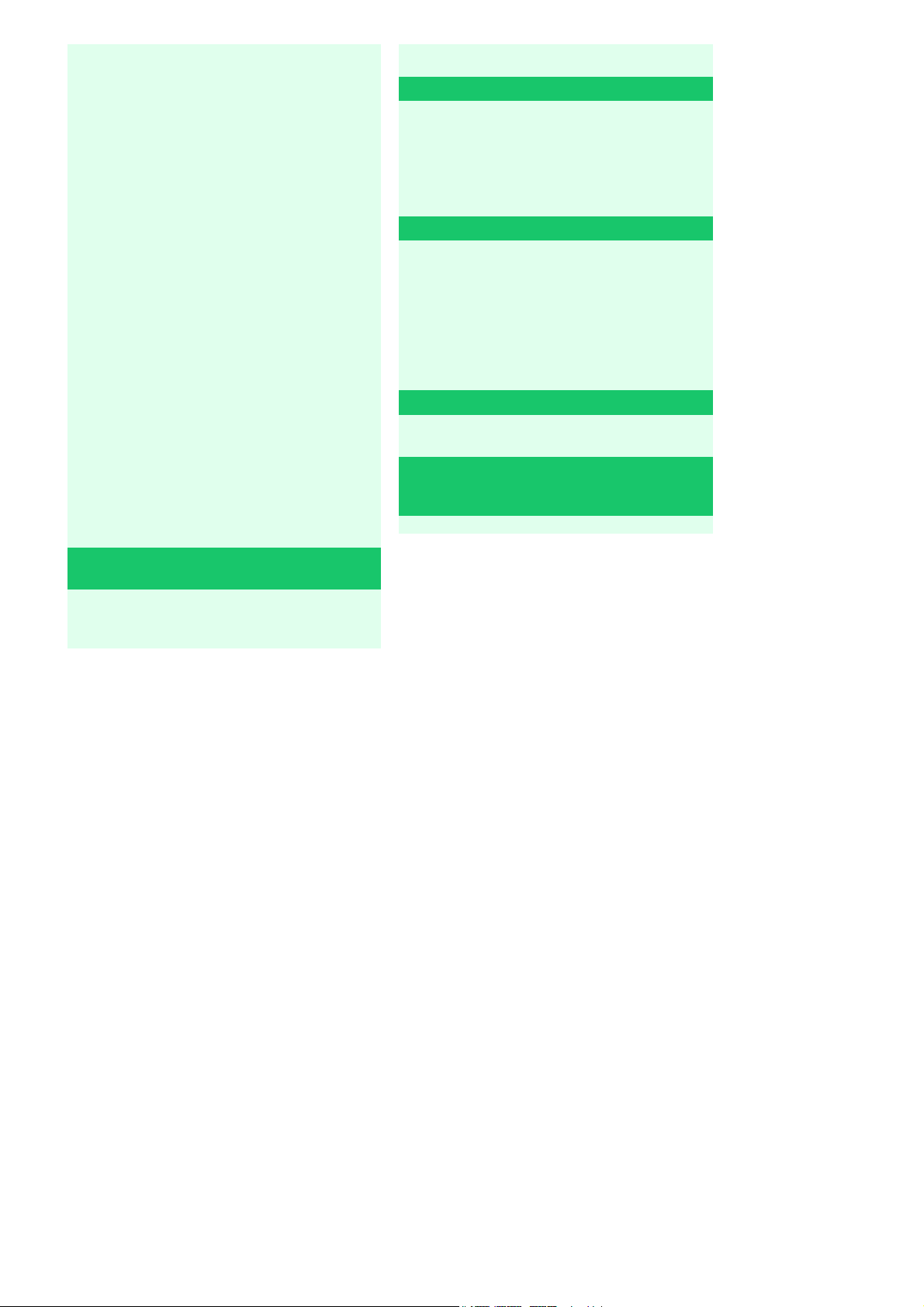
A
A
Sayfa 15 / 282 sayfaCanoScan LiDE 200 Scanner-Handbuch
Dialogfeld Als PDF-Datei speichern (Save as
PDF file)
Fenster Anz. und verw. (View & Use)
Fenster PDF-Datei erstellen/bearbeiten
(Create/Edit PDF file)
Dialogfeld Dokument drucken (Print
Document)
Dialogfeld Foto drucken (Print Photo)
Dialogfeld Per E-Mail versenden (Send via E-
mail)
Fenster Bilder korrigieren/verbessern (Correct/
Enhance Images)
Bildschirm für den Ein-Klick-Modus
Dialogfeld Speichern (Save) (Bildschirm für
den Ein-Klick-Modus)
Dialogfeld Kopieren (Copy)
Dialogfeld Drucken (Print)
Dialogfeld Mail (Mail)
Dialogfeld OCR (OCR)
Dialogfeld Scannen (Scan)
Dialogfeld PDF (PDF)
Dialogfeld Voreinstellungen (Preferences)
Windows XP)
Fehlersuche
Installationsprobleme
Probleme beim Scannen
Software-Probleme
Probleme mit MP Navigator EX
Den Scannertreiber aktualisieren
Den neuesten ScanGear (Scanner-Treiber)
erhalten
ScanGear (Scanner-Treiber) deinstallieren
Vor dem Installieren von ScanGear (Scanner-
Treiber)
ScanGear (Scanner-Treiber) installieren
Mitgelieferte Anwendungen
rcSoft PhotoStudio
Info über Extended Survey Program für Inkjet
-Drucker/Scanner (Inkjet Printer/Scanner
Extended Survey Program)
Dateien öffnen, die keine gescannten Bilder
sind
uf einem Computer gespeicherte Bilder
öffnen
Page 16
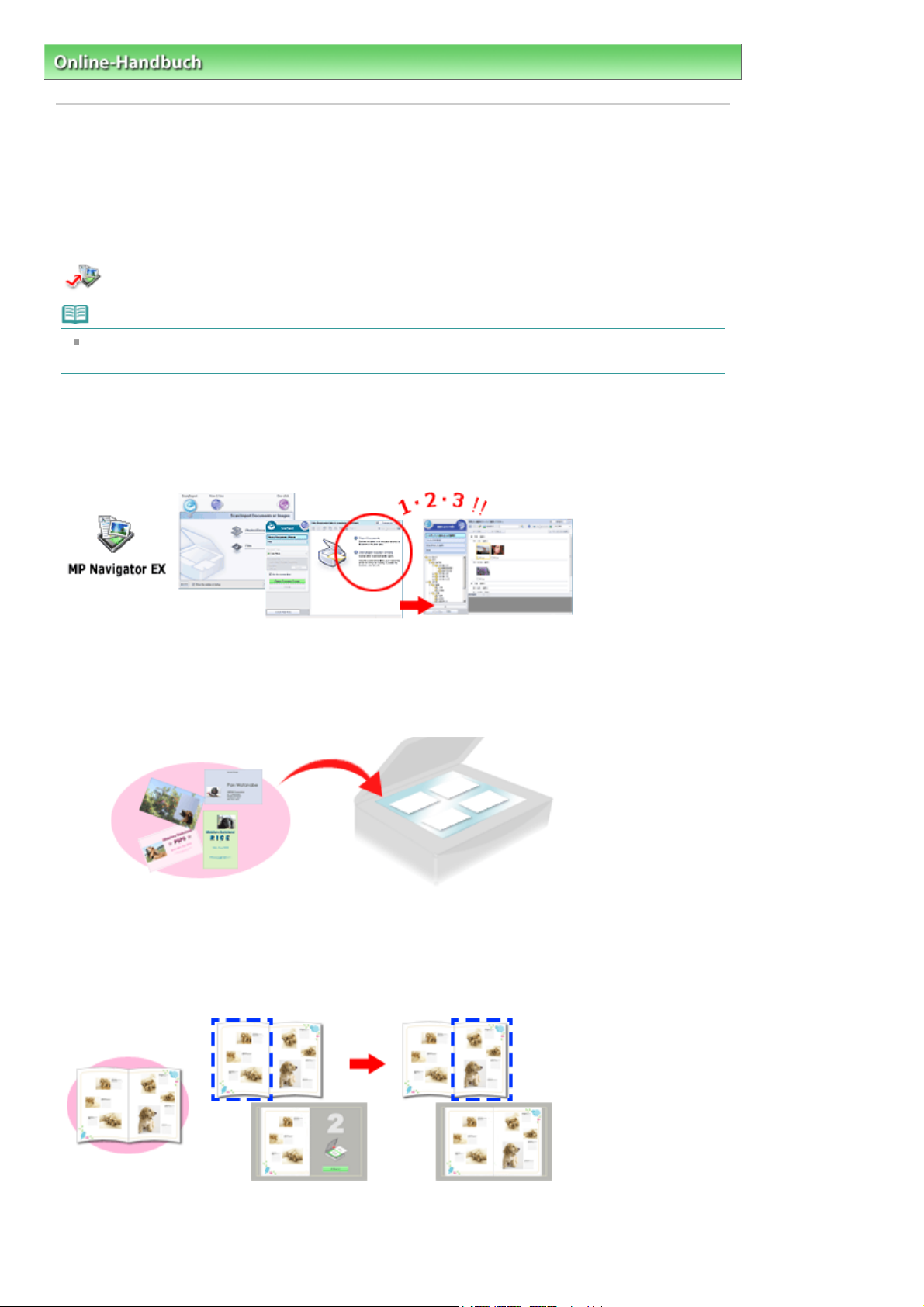
Sayfa 16 / 282 sayfaMP Navigator EX verwenden
Online-Handbuch
>
Scanner-Handbuch
> MP Navigator EX verwenden
MP Navigator EX verwenden
MP Navigator EX ist eine Anwendung, mit der Sie auf einfache Weise Fotos und Dokumente scannen
können. Sie ist für Einsteiger geeignet.
MP Navigator EX starten
Klicken Sie hier:
Hinweis
Weitere Informationen zum Scannen von Bildern mit MP Navigator EX finden Sie unter "
Scannen
".
Fotos und Dokumente scannen
Mithilfe der MP Navigator EX-Bildschirme können Sie auf einfache Weise scannen. Darüber hinaus
können Sie mithilfe von MP Navigator EX gescannte Bilder speichern oder drucken.
MP Navigator EX
Einfaches
Kleine Dokumente gleichzeitig scannen
Sie können mehrere kleine Dokumente (Fotos, Karten usw.) gleichzeitig scannen. Dies ist hilfreich, da
Sie nicht mehrere Scanvorgänge durchführen müssen.
Große Dokumente scannen
Mit MP Navigator EX können Sie problemlos Dokumente scannen, die größer als die Auflagefläche sind.
So können Sie die rechte und linke Hälfte eines Dokuments separat scannen und anschließend zu
einem Bild zusammenfügen.
Ein-Klick-Scannen
Im Ein-Klick-Modus führt MP Navigator EX alle Schritte vom Scannen bis hin zum Speichern durch
Page 17
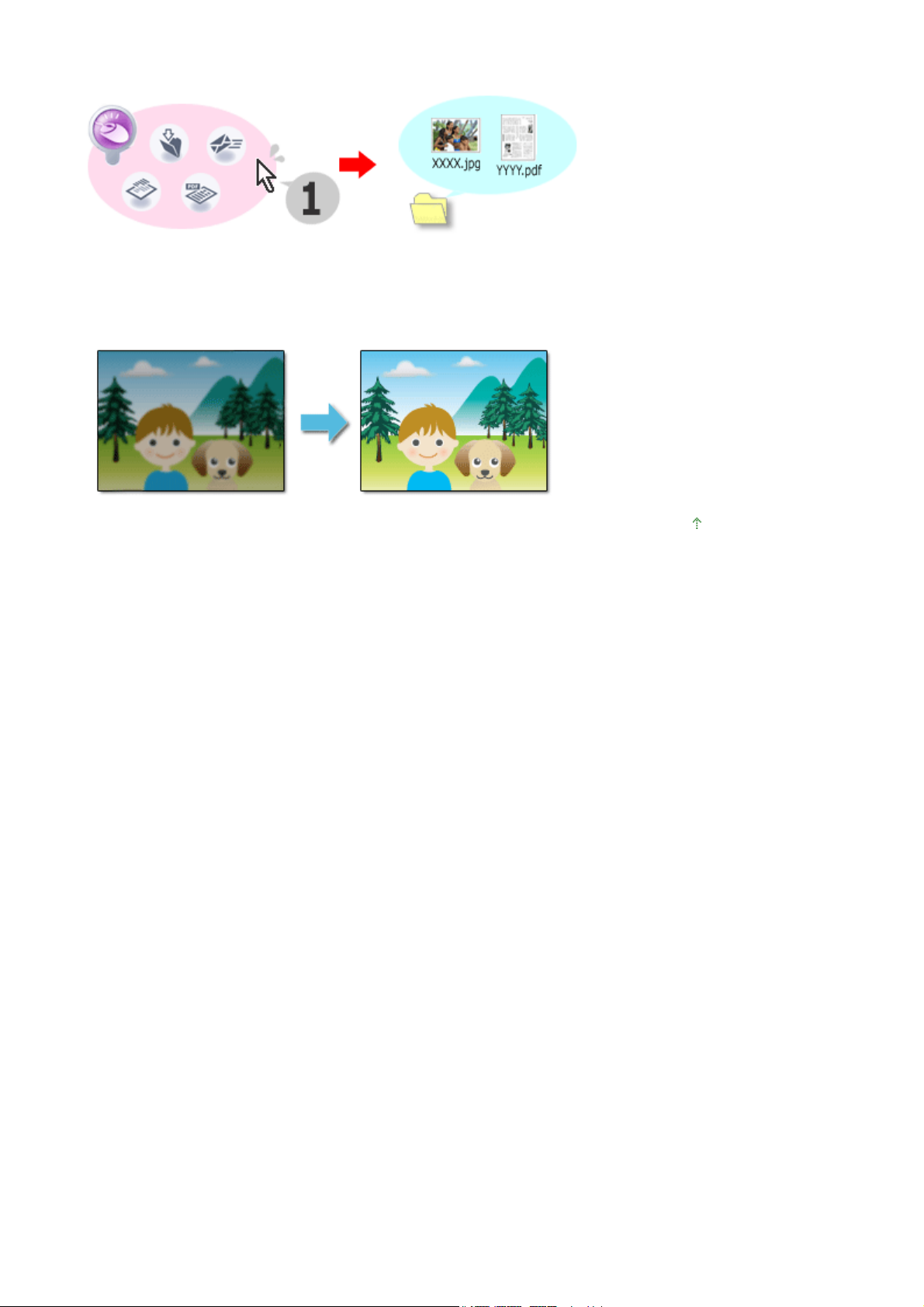
einmaliges Klicken auf ein Symbol aus. Der Ein-Klick-Modus ermöglicht Ihnen zudem, Bilder zu scannen
und als PDF-Dateien zu speichern oder automatisch an eine E-Mail anzuhängen.
Fotos scannen und korrigieren/verbessern
Mit MP Navigator EX ist es einfach, gescannte Fotos zu korrigieren bzw. zu verbessern. Sie benötigen
dafür keine anderen Anwendungen.
Sayfa 17 / 282 sayfaMP Navigator EX verwenden
Zum Seitenanfang
Page 18
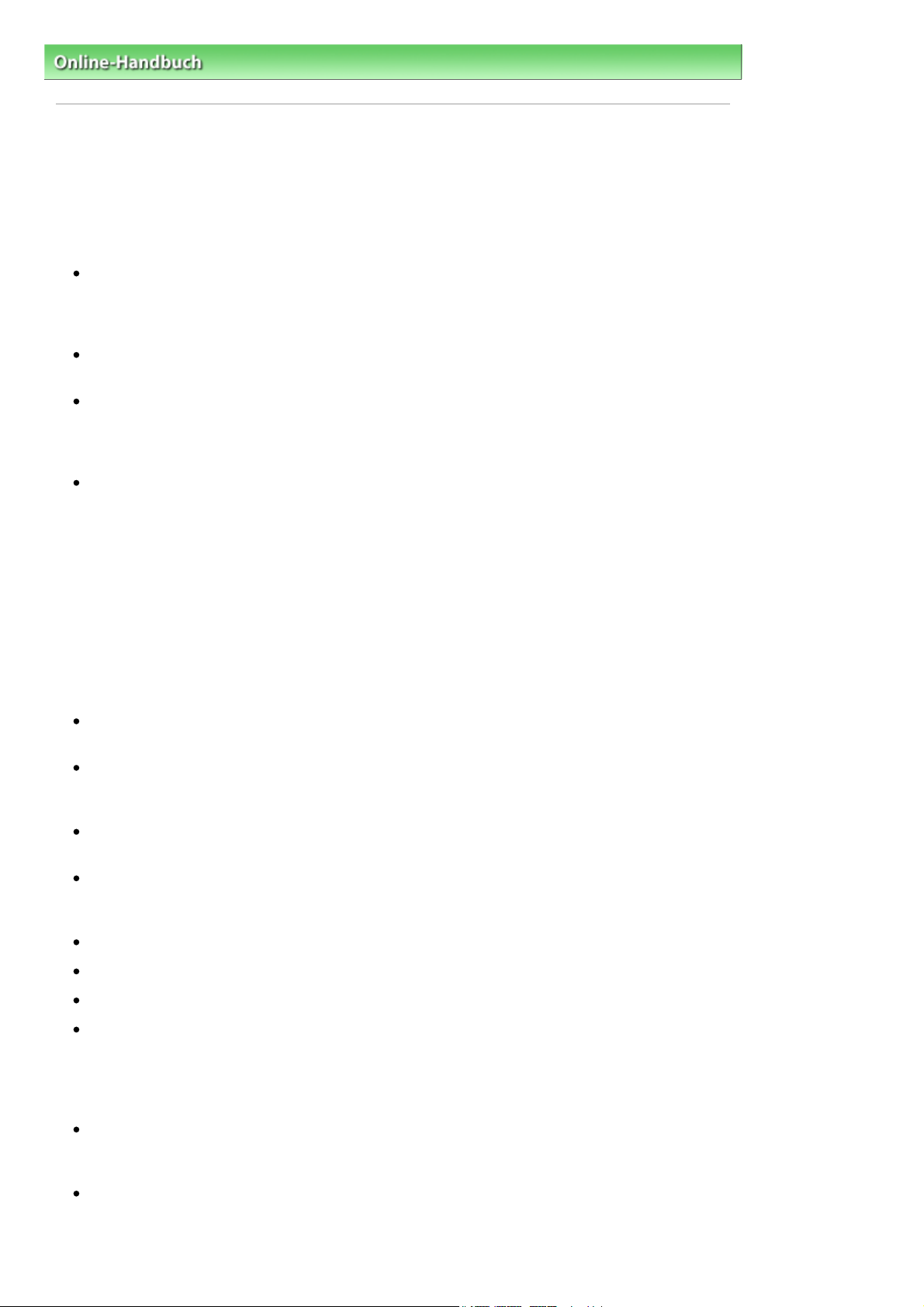
A
A
A
Sayfa 18 / 282 sayfaAllgemeine Hinweise (Scanner-Treiber)
Online-Handbuch
>
Scanner-Handbuch
> Allgemeine Hinweise (Scanner-Treiber)
Allgemeine Hinweise (Scanner-Treiber)
ScanGear (Scanner-Treiber) unterliegt folgenden Einschränkungen. Berücksichtigen Sie diese bei der
Verwendung.
Scanner-Treiber-Einschränkungen
Bei Verwendung des NTFS-Dateisystems wird die TWAIN-Datenquelle möglicherweise nicht
aufgerufen. Der Grund dafür ist, dass das TWAIN-Modul aus Sicherheitsgründen nicht in das
Verzeichnis "winnt" geschrieben werden kann. Wenn Sie Hilfe benötigen, setzen Sie sich mit dem
dministrator des Computers in Verbindung.
Einige mit dem Gerät verbundene Computer (einschließlich Laptops) arbeiten aus dem Standby-
Modus heraus möglicherweise nicht korrekt weiter. Starten Sie den Computer in diesem Fall neu.
Schließen Sie nicht mehrere Geräte oder Multifunktionsdrucker mit Scannerfunktion gleichzeitig an
denselben Computer an. Wenn mehrere Scangeräte angeschlossen sind, ist es nicht möglich,
über eine Taste am Gerät (Scanner-Taste) zu scannen. Außerdem können beim Zugriff auf die
Geräte Fehler auftreten.
Software-Bildschirme werden unter Windows Vista möglicherweise nicht korrekt angezeigt, wenn
die Schriftgröße auf Größere Skalierung (Larger scale) gesetzt wird.Wenn Sie die Bildschirme mit
einem höheren Schriftgrad unter Größere Skalierung (Larger Scale) anzeigen möchten, ändern Sie
das Design unter Darstellung und Anpassung (Appearance and Personalization) wie folgt in
Windows - klassisch (Windows Classic):
1. Wählen Sie im Menü Starten (Start) die Option Systemsteuerung (Control Panel).
2. Wählen Sie Darstellung und Anpassung (Appearance and Personalization) > Anpassung
(Personalization) > Design (Theme).
Das Dialogfeld Designeinstellungen (Theme Settings) wird geöffnet.
3. Wählen Sie in der Registerkarte Design (Theme) des Dialogfelds Designeinstellungen (Theme
Settings) die Option Windows - klassisch (Windows Classic) unter Design (Theme).
4. Klicken Sie auf OK.
Die Desktopansicht wird in die klassische Windows-Ansicht geändert.
Verwenden Sie die Standardschriftgröße des Betriebssystems. Anderenfalls werden
Softwarebildschirme möglicherweise nicht korrekt angezeigt.
Sie können ScanGear (Scanner-Treiber) nicht in mehreren Anwendungen gleichzeitig öffnen. Wenn
ScanGear (Scanner-Treiber) bereits in einer Anwendung geöffnet ist, können Sie es nicht erneut
öffnen.
chten Sie darauf, dass Sie das Fenster für ScanGear (Scanner-Treiber) schließen, bevor Sie die
nwendung schließen.
Stellen Sie beim Scannen großer Bilder mit hoher Auflösung sicher, dass ausreichend
Festplattenspeicher zur Verfügung steht. Beispielsweise sind zum Scannen eines A4-Dokuments
mit einer Auflösung von 600 dpi in Farbe mindestens 300 MB an freiem Speicherplatz erforderlich.
ScanGear (Scanner-Treiber) und der WIA-Treiber können nicht gleichzeitig verwendet werden.
Schalten Sie den Computer während des Scanvorgangs nicht in den Standby-Modus.
Die Kalibrierung kann einige Zeit dauern, wenn das Gerät über USB 1.1 angeschlossen ist.
Der Scanvorgang kann fehlschlagen, wenn der Computer gerade aus dem Ruhezustand erwacht
ist. Ziehen Sie in diesem Fall das USB-Kabel vom Computer ab und schließen Sie es neu an.
Anwendungen mit Verwendungseinschränkungen
Wenn Sie das in Windows XP Media Center Edition 2005 enthaltene Media Center starten, können
Sie möglicherweise nicht über eine Taste am Gerät (Scanner-Taste) scannen. Starten Sie den
Computer in diesem Fall neu.
Sie können Bilder nicht mit dem in Windows Vista™ und Windows XP Media Center Edition 2005
enthaltenen Media Center scannen. Verwenden Sie zum Scannen andere Anwendungen wie z. B.
MP Navigator EX.
Page 19
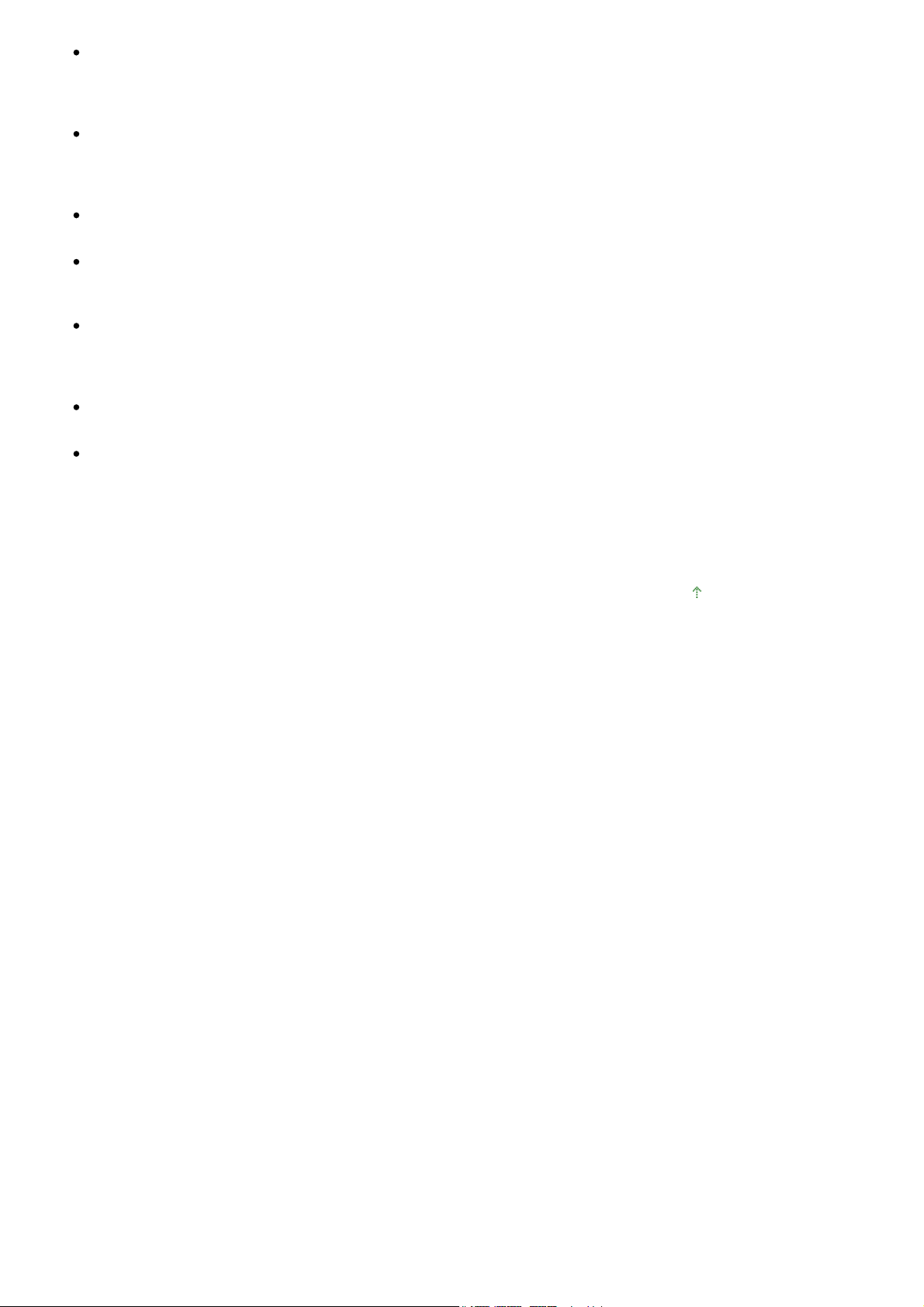
In einigen Anwendungen tritt möglicherweise ein Problem auf, wenn Sie Mehrfach-Beschneiden
A
A
(Multi-Crop) in der Registerkarte Erweiterter Modus (Advanced Mode) von ScanGear (Scanner-
Treiber) verwenden.Scannen Sie in diesem Fall jedes Dokument einzeln und ändern Sie das
Papierformat (Paper Size) entsprechend dem Dokument.
Wenn Sie in bestimmten Anwendungen das Kontrollkästchen Gescannte Bilder anzeigen (View
scanned images) in der Registerkarte Automatischer Scanmodus (Auto Scan Mode) von ScanGear
(Scanner-Treiber) aktivieren, wird möglicherweise das Fenster mit den Miniaturbildern der
gescannten Bilder automatisch geschlossen.
Einige Anwendungen zeigen die TWAIN-Benutzeroberfläche möglicherweise nicht an. Lesen Sie in
diesem Fall im Handbuch der Anwendung nach und ändern Sie die Einstellungen entsprechend.
Einige Anwendungen bieten keine Unterstützung für das fortlaufende Scannen mehrerer Bilder. In
einigen Fällen wird nur das erste gescannte Bild akzeptiert oder es werden mehrere Bilder als ein
Bild gescannt.
Klicken Sie beim Scannen von Bildern, deren Größe der ganzen Auflagefläche entspricht, in einer
Microsoft Office-Anwendung (z. B. Word, Excel oder PowerPoint) auf Einfügen anpassen (Custom
Insert) im Dialogfeld Grafik von Scanner oder Kamera einfügen (Insert Picture from Scanner oder
Camera). Anderenfalls werden die Bilder möglicherweise nicht einwandfrei gescannt.
In einigen Anwendungen werden Bilder möglicherweise nicht korrekt gescannt. Erhöhen Sie in
diesem Fall den virtuellen Speicher des Betriebssystems und wiederholen Sie den Scanvorgang.
Wenn die Bildgröße zu groß ist (z. B. beim Scannen von großformatigen Bildern mit einer hohen
uflösung), kann es je nach Anwendung vorkommen, dass der Computer nicht reagiert oder die
Fortschrittsanzeige bei 0 % stehenbleibt.Brechen Sie in diesem Fall die Aktion ab, indem Sie
beispielsweise in der Fortschrittsanzeige auf Abbrechen (Cancel) klicken. Erhöhen Sie
anschließend den virtuellen Speicher des Betriebssystems oder verringern Sie die Größe bzw. die
uflösung des Bilds und führen Sie den Scanvorgang erneut aus. Sie können das Bild auch
zunächst mit MP Navigator EX scannen und es dann speichern und in die Anwendung importieren.
Sayfa 19 / 282 sayfaAllgemeine Hinweise (Scanner-Treiber)
Zum Seitenanfang
Page 20
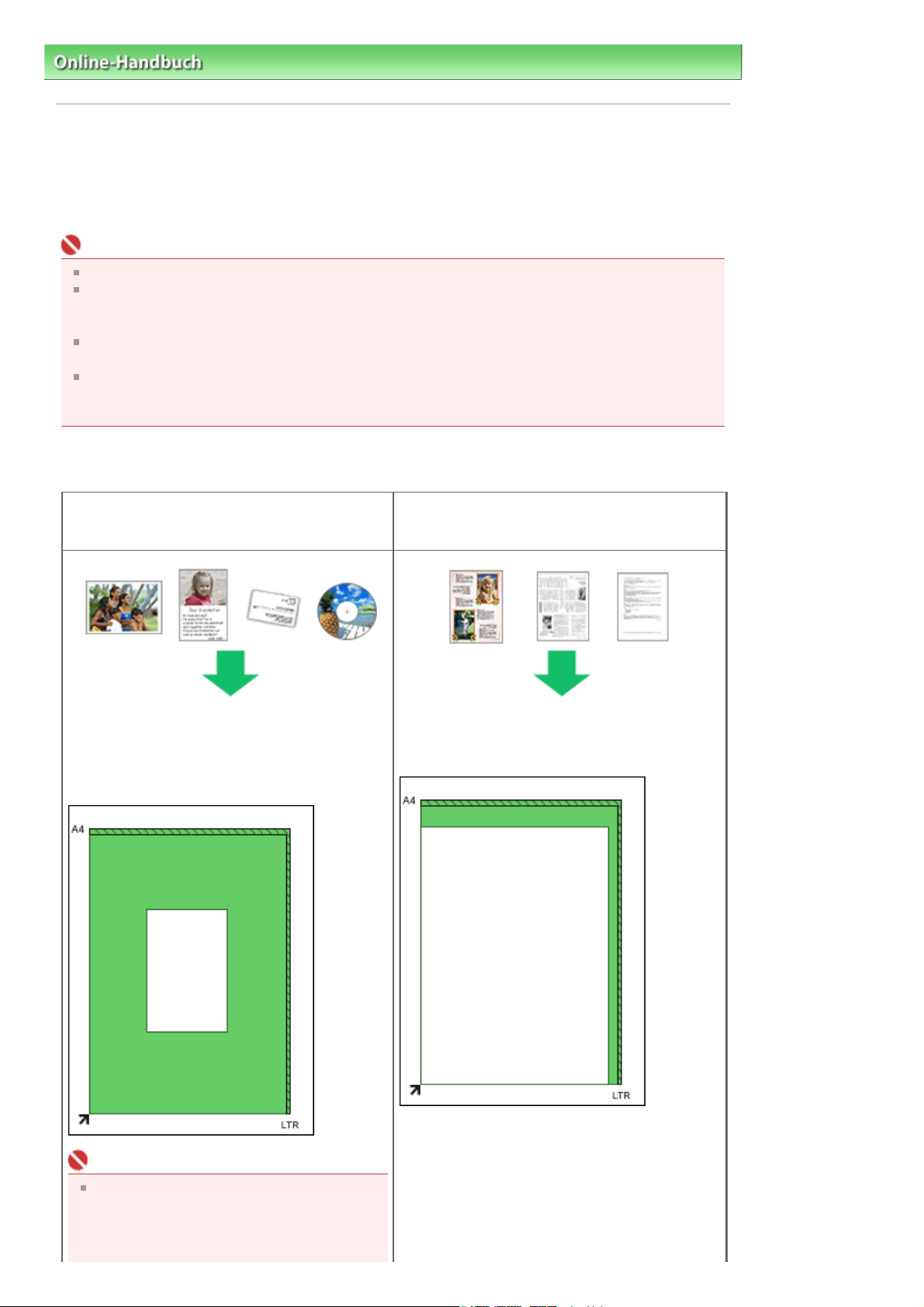
A
A
A
Sayfa 20 / 282 sayfaDokumente platzieren
Online-Handbuch
>
Scanner-Handbuch
> Dokumente platzieren
Dokumente platzieren
Im Folgenden wird beschrieben, wie Dokumente auf die Auflagefläche des Geräts zu legen
sind.Platzieren Sie die zu scannenden Dokumente entsprechend ihres Typs korrekt auf der
uflagefläche. Anderenfalls werden sie möglicherweise nicht korrekt gescannt.
Wichtig
Schließen Sie beim Scannen die Dokumentenabdeckung.
Platzieren Sie die Dokumente, wie unten beschrieben, damit das Gerät sie automatisch erkennt.
Wenn Sie mit Angabe der Dokumentgröße scannen, richten Sie unabhängig vom Dokumenttyp die
obere Ecke des Dokuments am Pfeil der Auflagefläche aus.
Legen Sie keine Objekte auf die Auflagefläche, die schwerer als 2,0 kg sind. Üben Sie auch keinen
Druck von mehr als 2,0 kg auf das Dokument aus.
Wenn das Gerät aufrecht gestellt wird, wird der Dokumenttyp möglicherweise nicht automatisch
erkannt. Geben Sie in diesem Fall den Dokumenttyp in MP Navigator EX oder ScanGear (ScannerTreiber) an.
Dokumente platzieren
Beim Scannen von Fotos, Hagaki, Visitenkarten
oder CDs/DVDs
Beim Scannen von Zeitschriften, Zeitungen oder
Textdokumenten
Einzelnes Dokument platzieren
Legen Sie das Dokument mit dem Schriftbild nach
unten auf die Auflagefläche. Lassen Sie zwischen
der Kante des Dokuments und dem Rand der
uflagefläche mindestens 1 cm frei.
Wichtig
Wenn das Dokument groß ist (z. B. ein A4-
Foto) und nicht mit einem Abstand zum Rand
/Pfeil der Auflagefläche platziert werden kann,
geben Sie zum Scannen das Dateiformat an.
Legen Sie das Dokument mit dem Schriftbild nach
unten auf die Auflagefläche und richten Sie eine
obere Ecke des Dokuments am Pfeil der
uflagefläche aus.
Page 21
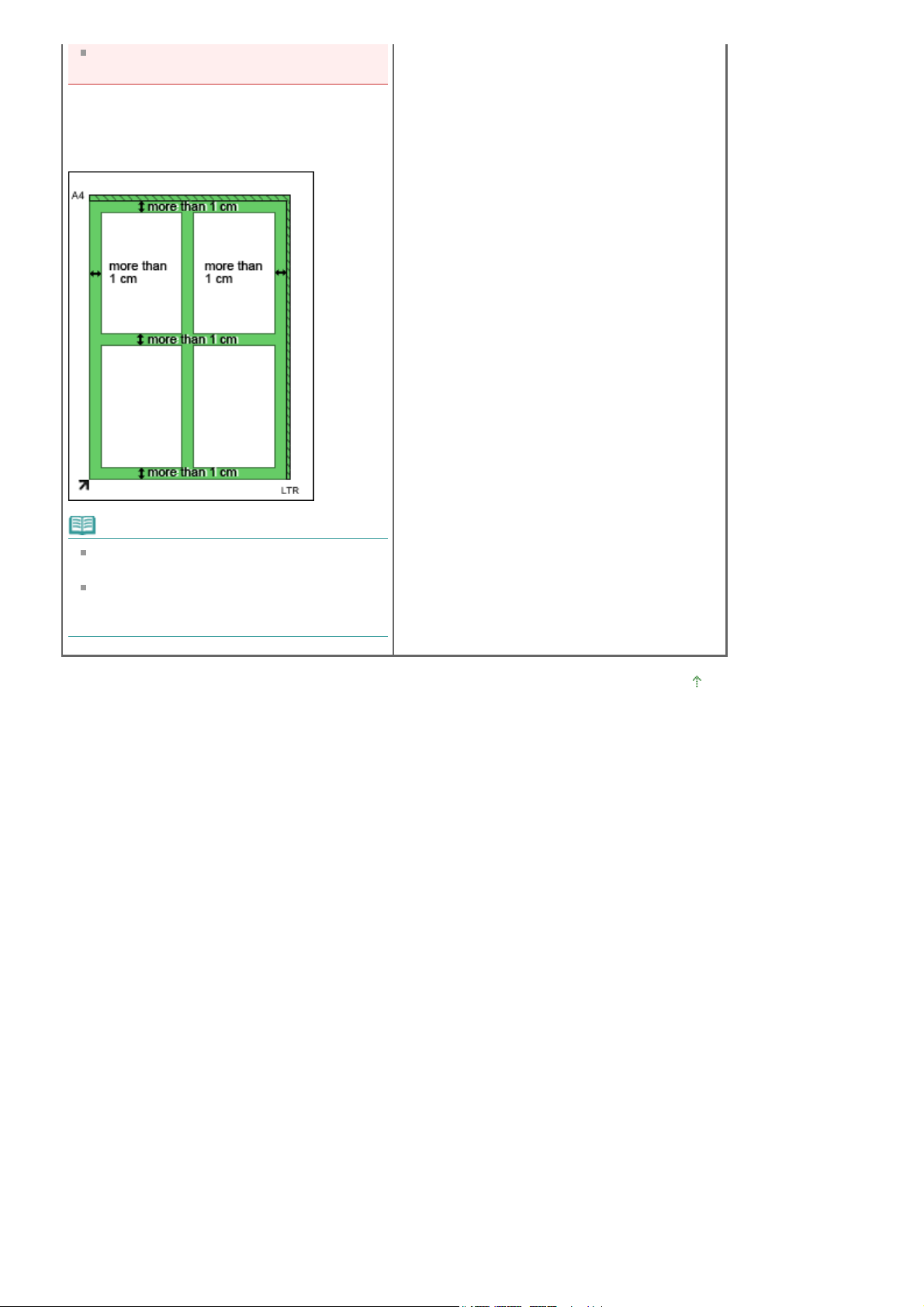
Reflektierende CD/DVD-Etiketten werden
möglicherweise nicht korrekt gescannt.
Mehrere Dokumente platzieren
Lassen Sie zwischen den Dokumenten und dem
Rand der Auflagefläche sowie zwischen den
Dokumenten selbst mindestens 1 cm frei.
Sayfa 21 / 282 sayfaDokumente platzieren
Hinweis
Sie können bis zu 10 Dokumente
positionieren.
Die Ausrichtung schräg liegender
Dokumente (maximal 10 Grad) wird
automatisch korrigiert.
Zum Seitenanfang
Page 22
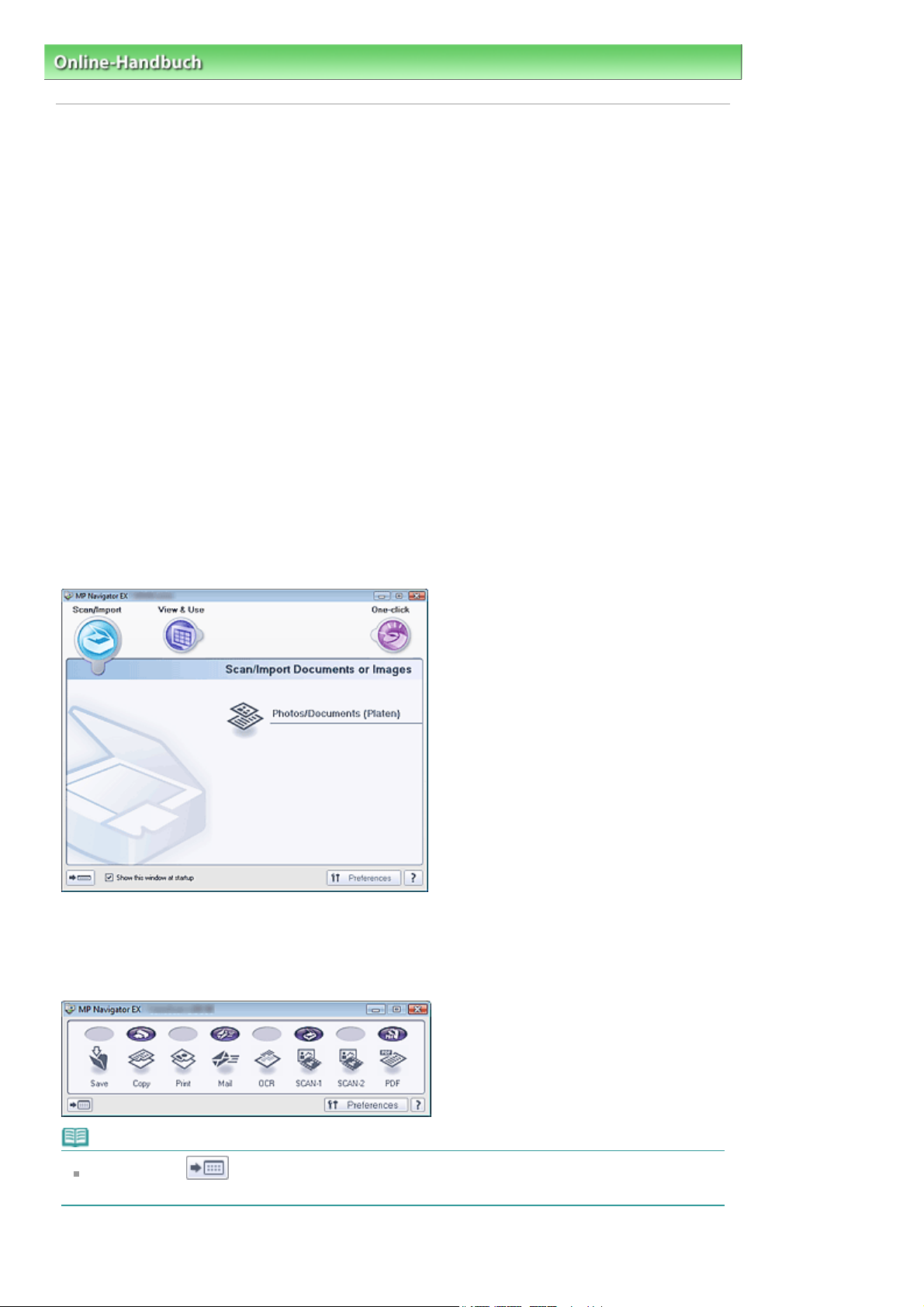
Sayfa 22 / 282 sayfaWas ist MP Navigator EX (bereitgestellte Scanner-Software)?
Online-Handbuch
>
Scanner-Handbuch
> Was ist MP Navigator EX (bereitgestellte Scanner-Software)?
Was ist MP Navigator EX (bereitgestellte Scanner-Software)?
MP Navigator EX ist eine Anwendung, mit der Sie auf einfache Weise Fotos und Dokumente scannen
können. Sie ist für Einsteiger geeignet.
Funktionen dieser Software
Mit dieser Software können Sie mehrere Dokumente gleichzeitig scannen oder Sie können Bilder
scannen, die größer als die Auflagefläche sind. Außerdem können Sie gescannte Bilder speichern, an E
-Mails anhängen oder mithilfe der zum Lieferumfang gehörenden Anwendungen drucken.
Bildschirme
Hauptmenüs
MP Navigator EX verfügt über zwei verschiedene Hauptmenüs: den Bildschirm für den
Navigationsmodus und den Bildschirm für den Ein-Klick-Modus.
Bildschirm für den Navigationsmodus
Im Bildschirm für den Navigationsmodus können Sie verschiedene Aufgaben durchführen, z. B.
einfaches Scannen, Scannen mithilfe von ScanGear (Scanner-Treiber) oder Verbessern bzw. Korrigieren
von Bildern.
Bildschirm für den Ein-Klick-Modus
Sie können mehrere Schritte, vom Scannen bis zum Speichern, Drucken usw. gleichzeitig durchführen,
indem Sie auf das entsprechende Symbol im Bildschirm für den Ein-Klick-Modus klicken.
Hinweis
Klicken Sie auf (Modus wechseln), um in den Bildschirm für den Navigationsmodus zu
wechseln.
Fenster Scan./Import. (Scan/Import)
Page 23
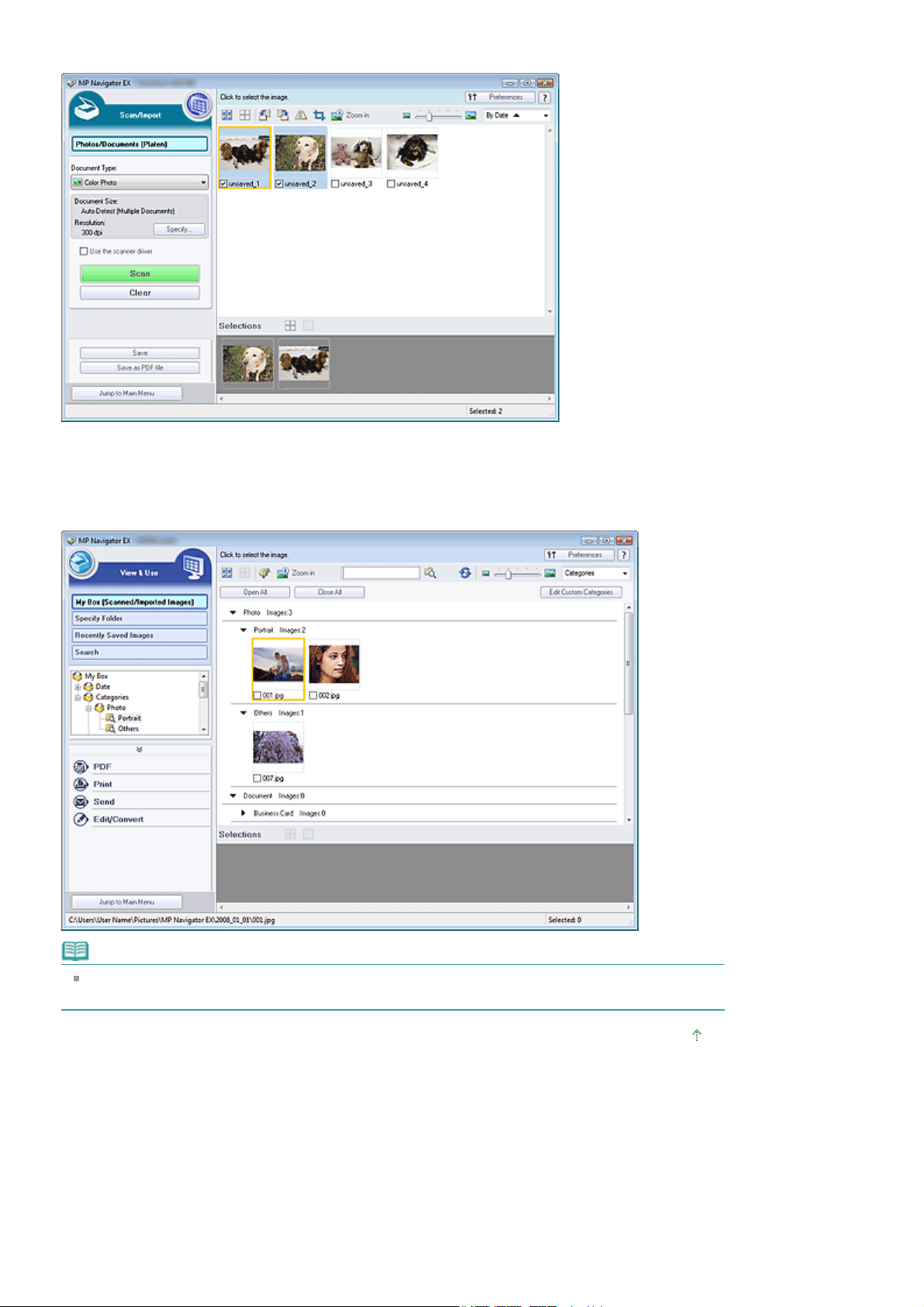
Verwenden Sie das Fenster Scan./Import. (Scan/Import) zum Scannen von Fotos und Dokumenten.
Fenster Anz. und verw. (View & Use)
Sayfa 23 / 282 sayfaWas ist MP Navigator EX (bereitgestellte Scanner-Software)?
Geben Sie im Fenster Anz. und verw. (View & Use) an, wie Sie mit den gescannten Bildern verfahren
möchten.
Hinweis
MP Navigator EX kann möglicherweise nicht über die Tasten am Gerät gestartet werden. Starten
Sie den Computer in diesem Fall neu.
Zum Seitenanfang
Page 24
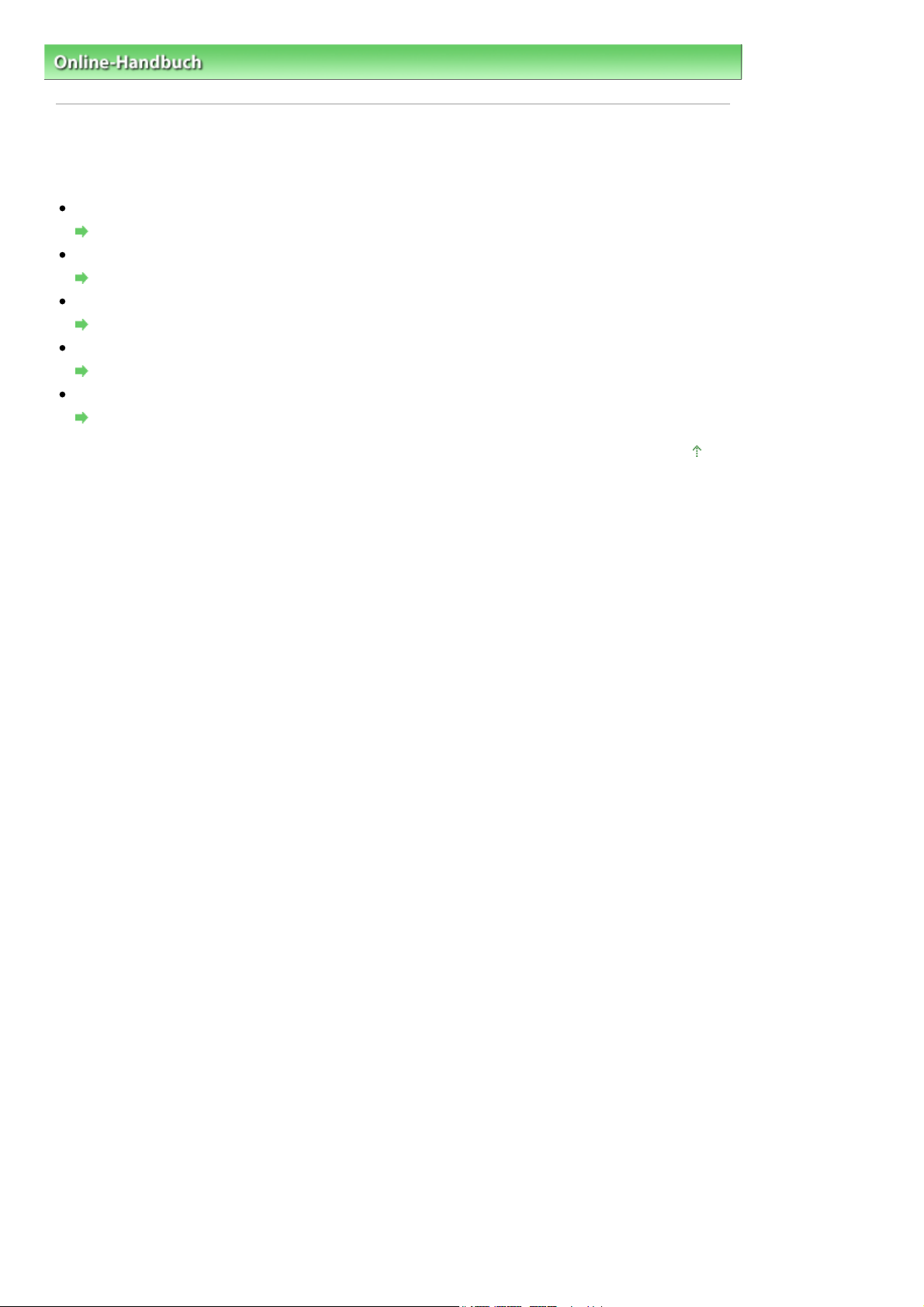
Sayfa 24 / 282 sayfaEinfaches Scannen
Online-Handbuch
>
Scanner-Handbuch
> Einfaches Scannen
Einfaches Scannen
Versuchen Sie, mit MP Navigator EX zu scannen.
MP Navigator EX starten
MP Navigator EX starten
Dokumente, Fotos, Zeitschriften usw. von der Auflagefläche scannen
Fotos und Dokumente scannen
Zwei oder mehrere Fotos (kleine Dokumente) gleichzeitig scannen
Mehrere Dokumente gleichzeitig scannen
Bilder scannen, die größer als die Auflagefläche sind
Bilder scannen, die größer als die Auflagefläche sind (Heftungs-Assistent)
Einfaches Scannen gemäß dem Zweck (Scannen und Speichern, an E-Mail anhängen usw.)
Einfaches Ein-Klick-Scannen
Zum Seitenanfang
Page 25
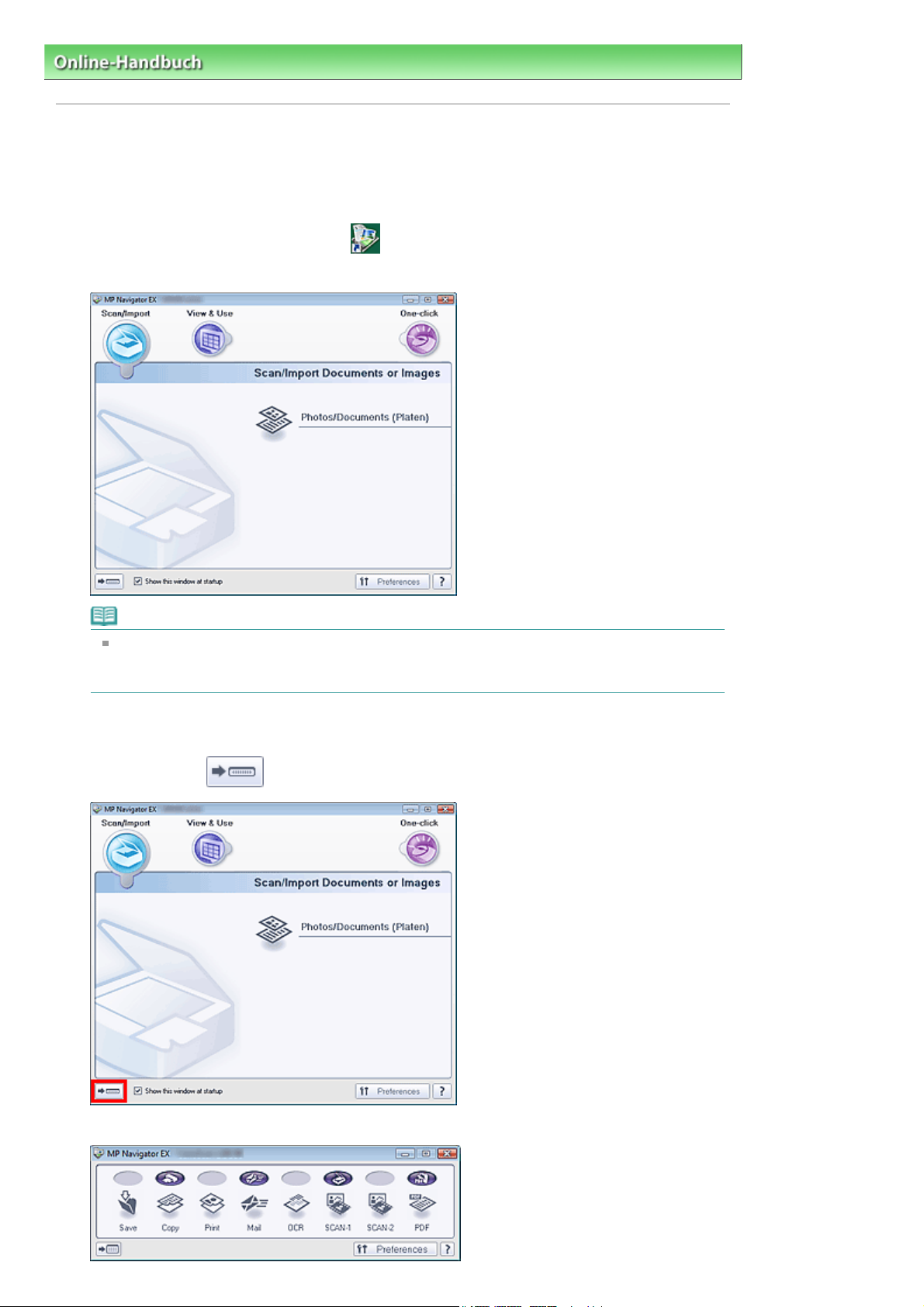
Sayfa 25 / 282 sayfaMP Navigator EX starten
Online-Handbuch
>
Scanner-Handbuch
>
Einfaches Scannen
MP Navigator EX starten
MP Navigator EX starten
Doppelklicken Sie auf das Symbol
1.
MP Navigator EX wird gestartet.
> MP Navigator EX starten
MP Navigator EX 2.0 auf dem Desktop.
Hinweis
Sie können auch im Menü Starten (Start) die Optionen (Alle) Programme ((All) Programs) >
Canon-Dienstprogramme (Canon Utilities) > MP Navigator EX 2.0 > MP Navigator EX 2.0
wählen.
Ein-Klick-Modus starten
Klicken Sie auf
1.
unten links im Bildschirm.
Der Bildschirm für den Ein-Klick-Modus wird angezeigt.
Page 26
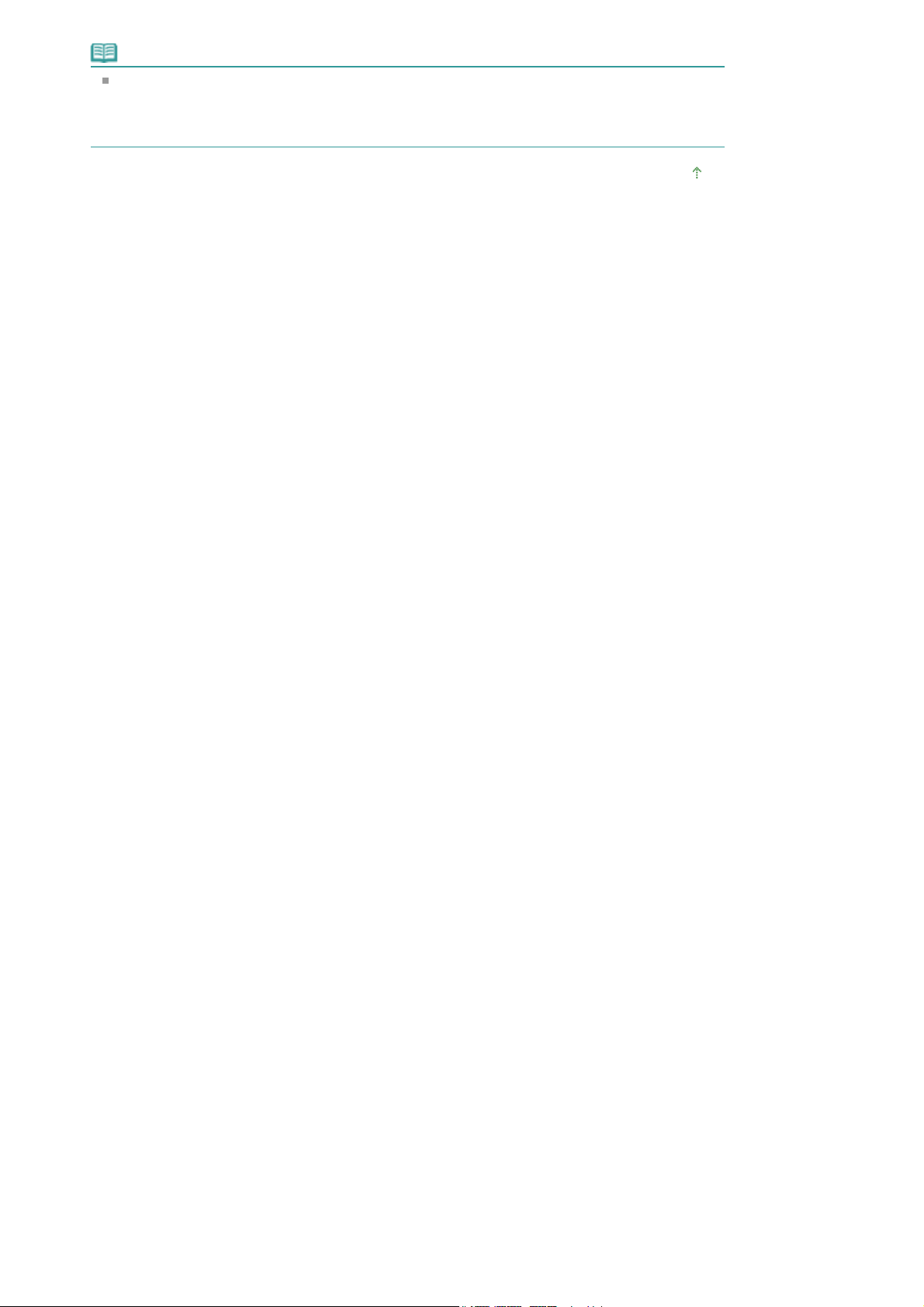
Hinweis
Wählen Sie das Kontrollkästchen Dieses Fenster beim Start anzeigen (Show this window at
startup) im Bildschirm für den Navigationsmodus aus, damit beim Systemstart immer der
Bildschirm für den Navigationsmodus angezeigt wird. Wenn dieses Kontrollkästchen nicht
ausgewählt ist, wird beim Systemstart der zuletzt verwendete Bildschirm angezeigt.
Zum Seitenanfang
Sayfa 26 / 282 sayfaMP Navigator EX starten
Page 27
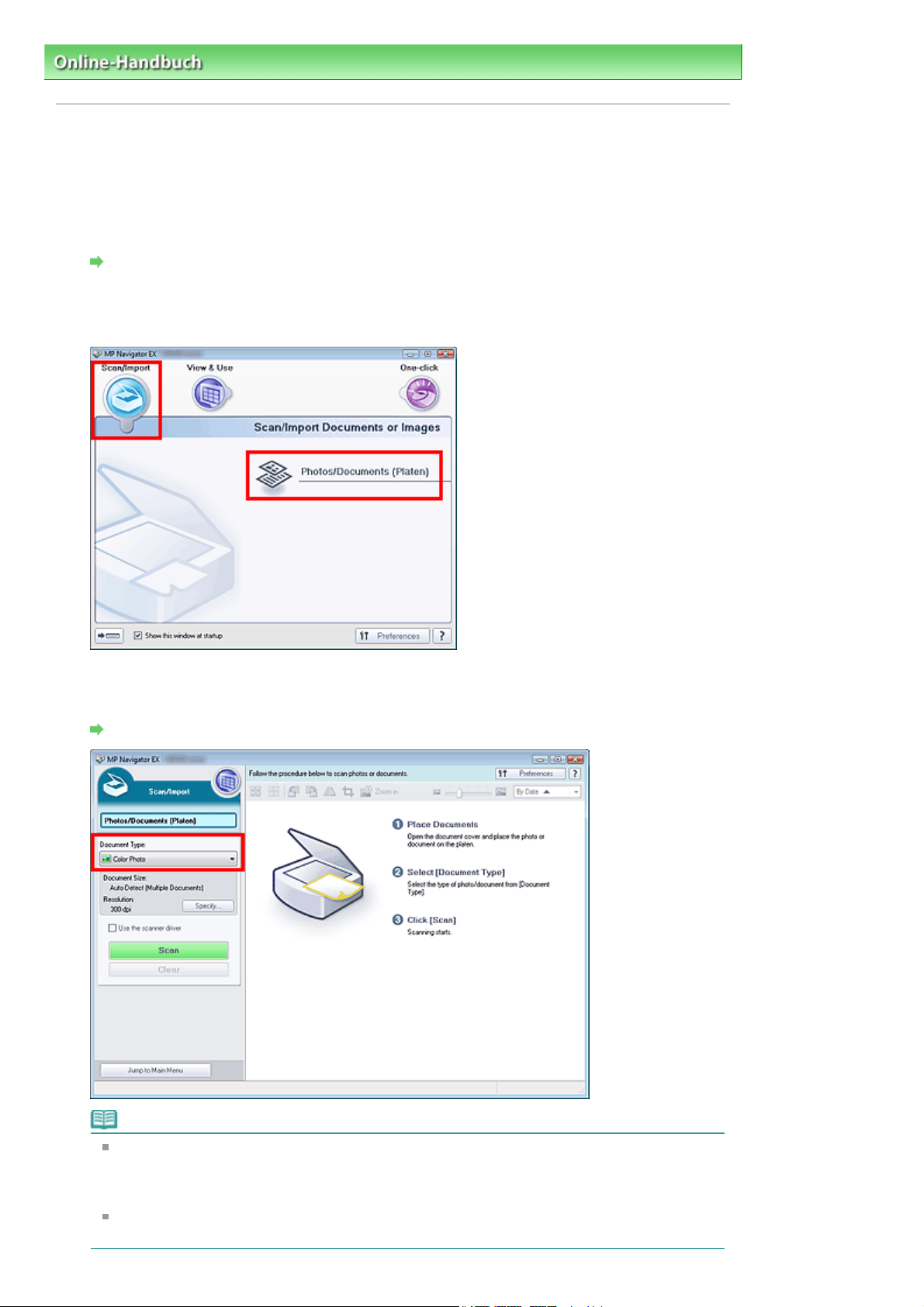
Sayfa 27 / 282 sayfaFotos und Dokumente scannen
Online-Handbuch
>
Scanner-Handbuch
>
Einfaches Scannen
> Fotos und Dokumente scannen
Fotos und Dokumente scannen
Scannen Sie Fotos und Dokumente, die auf der Auflagefläche liegen.
Starten Sie MP Navigator EX und öffnen Sie den Bildschirm für den
1.
Navigationsmodus.
MP Navigator EX starten
Zeigen Sie auf Scan./Import. (Scan/Import) und klicken Sie auf Fotos/Dokumente
2.
(Auflagefl.) (Photos/Documents (Platen)).
Legen Sie das Dokument auf die Auflagefläche und wählen Sie den Dokumenttyp
3.
(Document Type).
Dokumente platzieren
Hinweis
Wenn Sie Zeitschrift (Farbe) (Magazine(Color)) wählen, wird die Funktion Entrastern
(Descreen) aktiviert und der Scanvorgang dauert länger als üblich.Um die Funktion zum
Entrastern zu deaktivieren, heben Sie die Auswahl des Kontrollkästchens Entrastern
(Descreen) im Dialogfeld Scan-Einstellungen (Scan Settings) auf.
Wählen Sie Text (OCR) (Text(OCR)), um den Text des Bilds mithilfe von MP Navigator EX zu
extrahieren und in editierbaren Text umzuwandeln.
Page 28
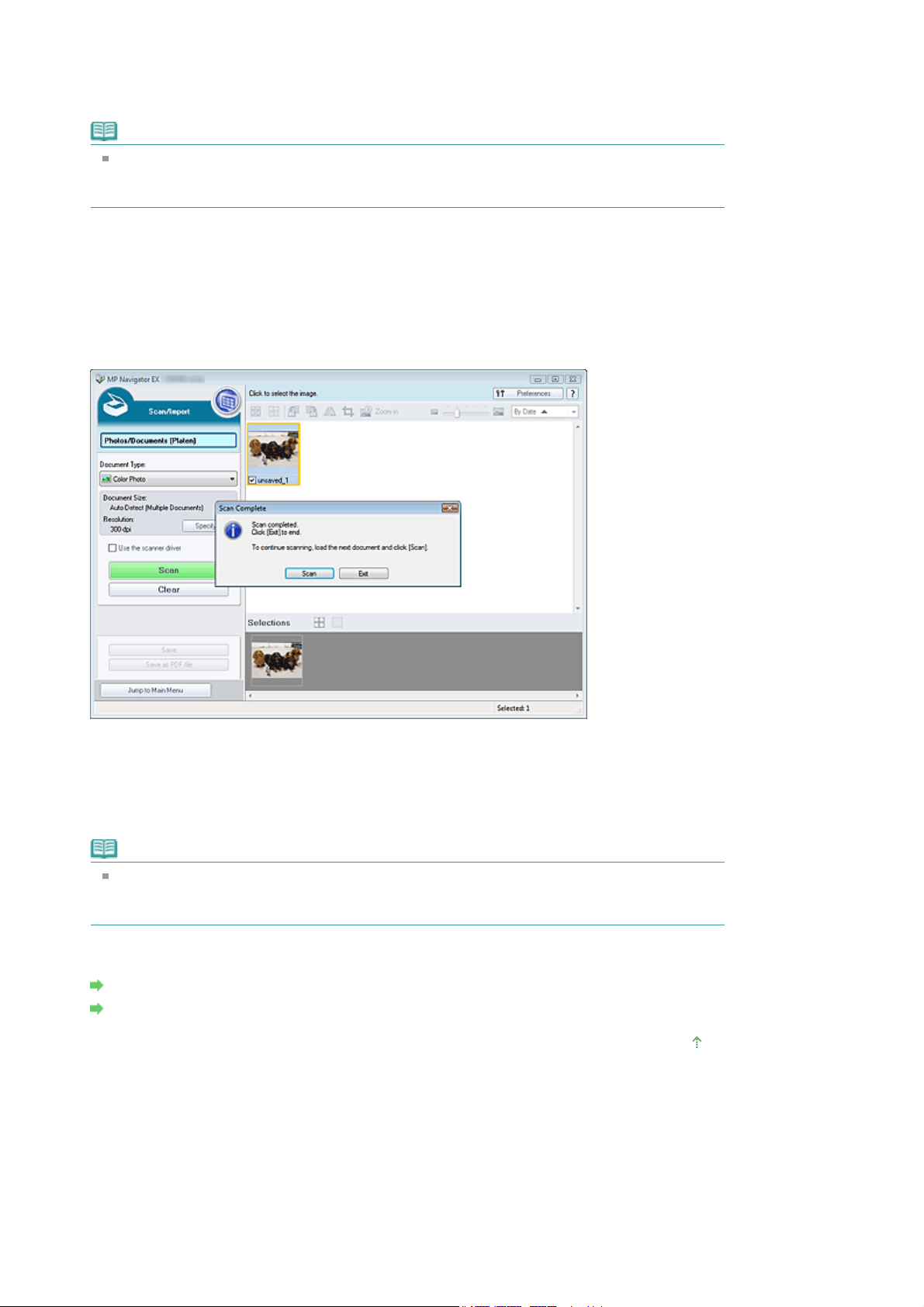
Klicken Sie auf Einstellen... (Specify...) und geben Sie die Dokumentgröße und die
A
4.
Auflösung an, wie erforderlich.
Dialogfeld Scan-Einstellungen (Scan Settings) (Fotos/Dokumente)
Das
Hinweis
Wenn Sie ein großes Dokument scannen (z. B. ein A4-Foto), richten Sie eine Ecke des
Dokuments am Pfeil der Auflagefläche aus und geben Sie die Dokumentgröße im Dialogfeld
Scan-Einstellungen (Scan Settings) an.
Klicken Sie auf Scannen (Scan).
5.
Der Scanvorgang wird gestartet.
Wenn der Scanvorgang abgeschlossen ist, wird das Dialogfeld Scanvorgang abgeschlossen (Scan
Complete) geöffnet.Wählen Sie Scannen (Scan) oder Beenden (Exit).Wählen Sie Scannen (Scan),
um ein weiteres Dokument zu scannen, oder Beenden (Exit), um die Sitzung zu beenden.
Die gescannten Bilder werden im Miniaturansichtsfenster angezeigt.
wird geöffnet.
Sayfa 28 / 282 sayfaFotos und Dokumente scannen
Bearbeiten Sie die gescannten Bilder nach Ihren Vorstellungen.
6.
Bearbeiten Sie die Bilder mit Werkzeugen zum Drehen, Auswählen eines Bereichs usw.
Weitere Informationen hierzu finden Sie im Abschnitt "Tools zur Bearbeitung" unter "
Fotos/Dokumente (Auflagefl.) (Photos/Documents (Platen)) (Fenster Scan./Import. (Scan/Import))
Hinweis
Wählen Sie zuerst die zu bearbeitenden Bilder aus. (Ausgewählte Bilder sind mit einem
orangefarbenen Rahmen versehen.) Ziehen Sie die Maus oder verwenden Sie die Umschalt-
und Pfeiltaste, um mehrere Bilder gleichzeitig auszuwählen.
Speichern Sie die gescannten Bilder.
7.
Speichern
ls PDF-Dateien speichern
Bildschirm
Zum Seitenanfang
".
Page 29
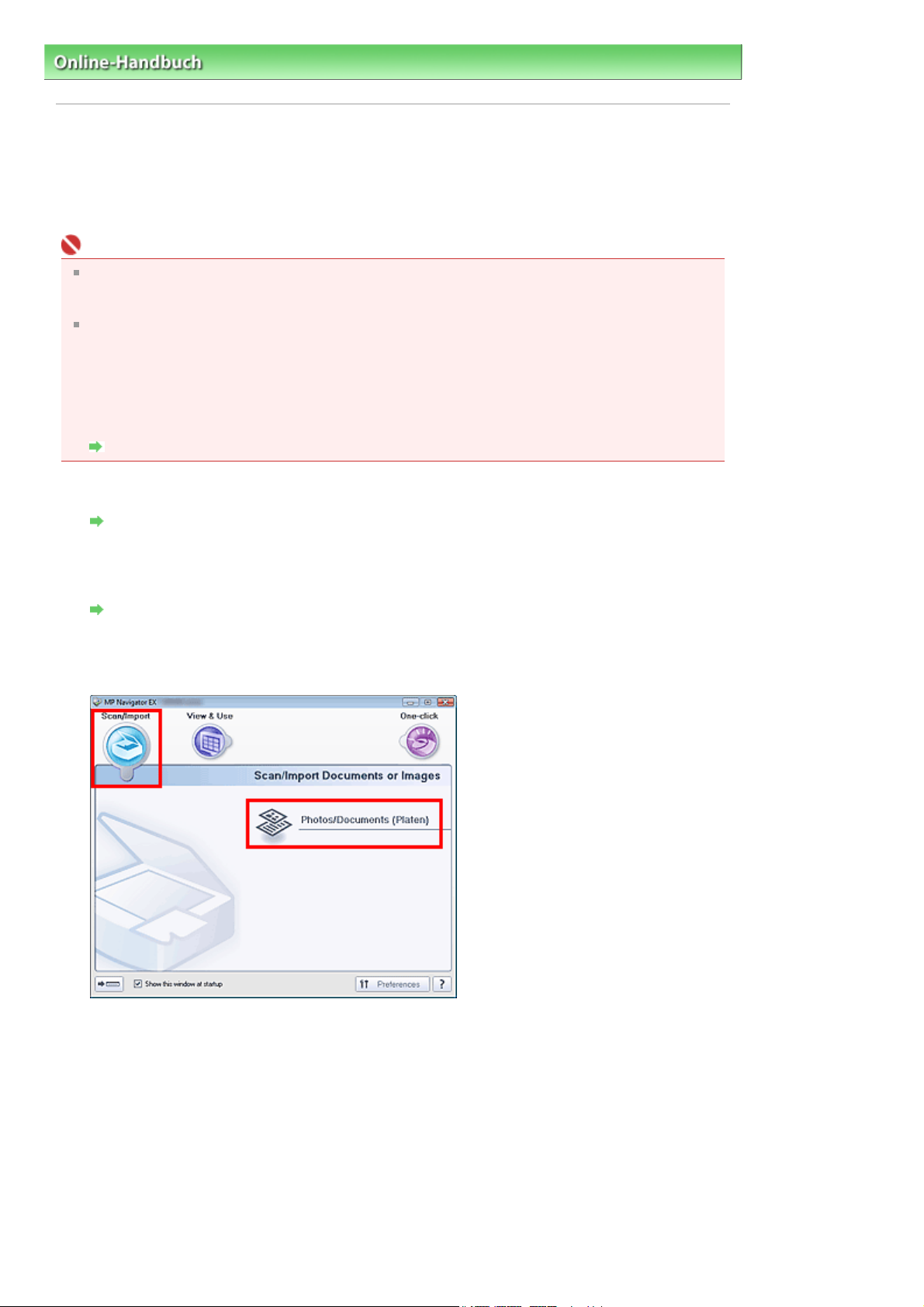
A
Sayfa 29 / 282 sayfaMehrere Dokumente gleichzeitig scannen
Online-Handbuch
>
Scanner-Handbuch
>
Einfaches Scannen
> Mehrere Dokumente gleichzeitig scannen
Mehrere Dokumente gleichzeitig scannen
Sie können mehrere Fotos (kleine Dokumente) gleichzeitig scannen, indem Sie für Dokumentgröße
(Document Size) im Dialogfeld Scan-Einstellungen (Scan Settings) von MP Navigator EX die Option
utomatische Erkennung (Mehr. Dok.) (Auto Detect (Multiple Documents) wählen.
Wichtig
Die folgenden Dokumenttypen können nicht korrekt zugeschnitten werden:
- Dokumente, die kleiner als 3 cm im Quadrat sind
- Fotos, die in verschiedene Formen geschnitten wurden
Die folgenden Dokumenttypen können möglicherweise nicht korrekt zugeschnitten werden:Starten
Sie in diesem Fall ScanGear (Scanner-Treiber), passen Sie den Schnittrahmen in der
Registerkarte Erweiterter Modus (Advanced Mode) an und scannen Sie erneut.
- Fotos mit weißlichem Rand
- Auf weißes Papier gedruckte Dokumente, handgeschriebene Texte, Visitenkarten usw.
- Dünne Dokumente
- Dicke Dokumente
Im erweiterten Modus scannen
Legen Sie das Dokument auf die Auflagefläche.
1.
Dokumente platzieren
Starten Sie MP Navigator EX und öffnen Sie den Bildschirm für den
2.
Navigationsmodus.
MP Navigator EX starten
Zeigen Sie auf Scan./Import. (Scan/Import) und klicken Sie auf Fotos/Dokumente
3.
(Auflagefl.) (Photos/Documents (Platen)).
Wählen Sie unter Dokumenttyp (Document Type) den Typ des zu scannenden
4.
Dokuments aus.
Page 30
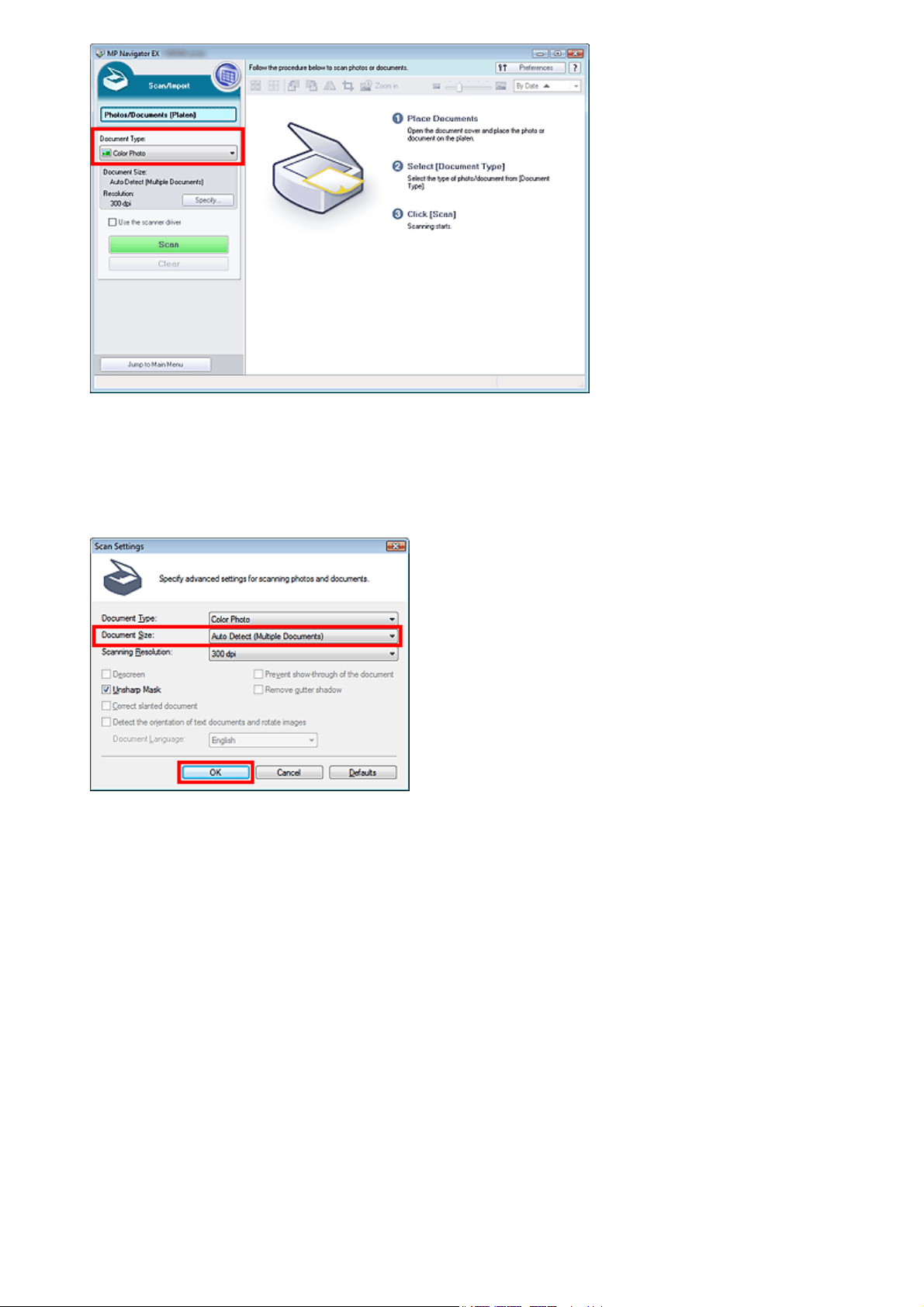
Klicken Sie auf Einstellen... (Specify...).
5.
Dialogfeld Scan-Einstellungen (Scan Settings) (Fotos/Dokumente)
Das
Sayfa 30 / 282 sayfaMehrere Dokumente gleichzeitig scannen
wird geöffnet.
Wählen Sie Automatische Erkennung (Mehr. Dok.) (Auto Detect (Multiple
6.
Documents)) unter Dokumentgröße (Document Size) und klicken Sie auf OK.
Kehren Sie zum Fenster Scan./Import. (Scan/Import) zurück und klicken Sie auf
7.
Scannen (Scan).
Es werden mehrere Dokumente gleichzeitig gescannt.
Wenn der Scanvorgang abgeschlossen ist, wird das Dialogfeld Scanvorgang abgeschlossen (Scan
Complete) geöffnet.Wählen Sie Scannen (Scan) oder Beenden (Exit).Wählen Sie Scannen (Scan),
um ein weiteres Dokument zu scannen, oder Beenden (Exit), um die Sitzung zu beenden.
Die gescannten Bilder werden im Miniaturansichtsfenster angezeigt.
Page 31

Bearbeiten Sie die gescannten Bilder nach Ihren Vorstellungen.
A
8.
Bearbeiten Sie die Bilder mit Werkzeugen zum Drehen, Auswählen eines Bereichs usw.
Weitere Informationen hierzu finden Sie im Abschnitt "Tools zur Bearbeitung" unter "
Fotos/Dokumente (Auflagefl.) (Photos/Documents (Platen)) (Fenster Scan./Import. (Scan/Import))
Bildschirm
Sayfa 31 / 282 sayfaMehrere Dokumente gleichzeitig scannen
".
Hinweis
Wählen Sie zuerst die zu bearbeitenden Bilder aus. (Ausgewählte Bilder sind mit einem
orangefarbenen Rahmen versehen.) Ziehen Sie die Maus oder verwenden Sie die Umschalt-
und Pfeiltaste, um mehrere Bilder gleichzeitig auszuwählen.
Speichern Sie die gescannten Bilder.
9.
Speichern
ls PDF-Dateien speichern
Hinweis
Wenn Sie die Bilder vor dem Scannen in der Vorschau anzeigen möchten, starten Sie ScanGear
(Scanner-Treiber) und verwenden Sie die Registerkarte Erweiterter Modus (Advanced Mode).
Mehrere Dokumente gleichzeitig im erweiterten Modus scannen
Zum Seitenanfang
Page 32

Sayfa 32 / 282 sayfaBilder scannen, die größer als die Auflagefläche sind (Heftungs-Assistent)
Online-Handbuch
(Heftungs-Assistent)
>
Scanner-Handbuch
>
Einfaches Scannen > Bilder scannen, die größer als die Auflagefläche sind
Bilder scannen, die größer als die Auflagefläche sind (Heftungs
-Assistent)
Mit der Funktion Heftungs-Assistent können Sie die rechte und linke Hälfte eines großen Dokuments
separat scannen und anschließend die gescannten Bilder wieder zusammenfügen. Sie können
Dokumente scannen, die doppelt so groß wie die Auflagefläche sind.
Starten Sie MP Navigator EX und öffnen Sie den Bildschirm für den
1.
Navigationsmodus.
MP Navigator EX starten
Hinweis
Sie können mehrere Schritte, vom Scannen bis zum Speichern, Drucken usw. gleichzeitig
durchführen, indem Sie auf das entsprechende Symbol im Bildschirm für den Ein-Klick-Modus
klicken.Der Heftungs-Assistent kann auch über den Bildschirm für den Ein-Klick-Modus
aufgerufen werden, wenn die Dokumentgröße geändert wird.Klicken Sie auf das
entsprechende Symbol und wählen Sie "Heftungs-Assistent" (Stitch Assist) für
Dokumentgröße (Document Size). Fahren Sie dann mit Schritt 5 fort.
Zeigen Sie auf Scan./Import. (Scan/Import) und klicken Sie auf Fotos/Dokumente
2.
(Auflagefl.) (Photos/Documents (Platen)).
Wählen Sie unter Dokumenttyp (Document Type) den Typ des zu scannenden
3.
Dokuments aus.
Page 33

Klicken Sie auf Einstellen... (Specify...).
4.
Dialogfeld Scan-Einstellungen (Scan Settings) (Fotos/Dokumente)
Das
Wählen Sie unter Dokumentgröße (Document Size) die Option Heftungs-Assistent (Stitch Assist).
Geben Sie anschließend die gewünschte Scan-Auflösung (Scanning Resolution) an.
wird geöffnet.
Sayfa 33 / 282 sayfaBilder scannen, die größer als die Auflagefläche sind (Heftungs-Assistent)
Kehren Sie zum Fenster Scan./Import. (Scan/Import) zurück und klicken Sie auf
5.
Scannen (Scan).
Das Fenster Heftungs-Assistent (Stitch-assist) wird geöffnet.
Legen Sie die linke Hälfte des Dokuments mit dem Schriftbild nach unten auf die
6.
Auflagefläche.
Page 34

Klicken Sie auf Scannen (Scan).
7.
Die linke Hälfte des Dokuments wird gescannt und im Fenster Heftungs-Assistent (Stitch-assist)
angezeigt.
Sayfa 34 / 282 sayfaBilder scannen, die größer als die Auflagefläche sind (Heftungs-Assistent)
Legen Sie die rechte Hälfte des Dokuments mit dem Schriftbild nach unten auf die
8.
Auflagefläche.
Klicken Sie auf Scannen (Scan).
9.
Die rechte Hälfte des Dokuments wird gescannt.
Passen Sie das gescannte Bild nach Ihren Vorstellungen an.
10.
Verwenden Sie die Symbole, um die linke und rechte Hälfte zu vertauschen, das Bild um 180 Grad
zu drehen oder das Bild zu vergrößern bzw. zu verkleinern.
(Linke und rechte Seite vertauschen)
Vertauscht die linke und die rechte Hälfte.
Wichtig
Diese Funktion ist nicht verfügbar, wenn das Bild vergrößert oder verkleinert ist.
Um 180° drehen (Rotate 180°)
Dreht die rechte Hälfte des Bilds um 180 Grad.
Wichtig
Diese Funktion ist nicht verfügbar, wenn das Bild vergrößert oder verkleinert ist.
Page 35

(Vergrößern)
Vergrößert das angezeigte Bild.
(Verkleinern)
Verkleinert das angezeigte Bild.
(Vollbild)
Vergrößert bzw. verkleinert das Bild, um es in voller Bildschirmgröße anzuzeigen.
Hinweis
Die Vergrößern/Verkleinern/Vollbild-Funktionen wirken sich nicht auf die tatsächliche Größe
des gescannten Bilds aus.
Wenn das Dokument auf dem Kopf stehend gescannt wurde, wird das Bild im Fenster
Heftungs-Assistent (Stitch-assist) ebenfalls so angezeigt. Klicken Sie auf Um 180° drehen
(Rotate 180°), um das Bild auszurichten.
Sie können die rechte Hälfte des Bilds von rechts nach links oder nach oben bzw. nach unten
ziehen, um die Position anzupassen.
Wenn die linke und die rechte Hälfte nicht zusammenpassen, da das Dokument schräg liegt,
legen Sie das Dokument richtig ein, klicken Sie auf Zurück (Back) und scannen Sie erneut.
Sayfa 35 / 282 sayfaBilder scannen, die größer als die Auflagefläche sind (Heftungs-Assistent)
Klicken Sie auf Weiter (Next).
11.
Ziehen Sie mit der Maus den zu speichernden Bereich und klicken Sie auf OK.
12.
Das zusammengefügte Bild wird im Miniaturansichtsfenster angezeigt.
Wenn der Scanvorgang abgeschlossen ist, wird das Dialogfeld Scanvorgang abgeschlossen (Scan
Complete) geöffnet.Wählen Sie Scannen (Scan) oder Beenden (Exit).Wählen Sie Scannen (Scan),
um ein weiteres Dokument zu scannen, oder Beenden (Exit), um die Sitzung zu beenden.
Page 36

Speichern Sie die gescannten Bilder.
A
13.
Speichern
ls PDF-Dateien speichern
Sayfa 36 / 282 sayfaBilder scannen, die größer als die Auflagefläche sind (Heftungs-Assistent)
Zum Seitenanfang
Page 37

Sayfa 37 / 282 sayfaEinfaches Ein-Klick-Scannen
Online-Handbuch
>
Scanner-Handbuch
>
Einfaches Scannen
> Einfaches Ein-Klick-Scannen
Einfaches Ein-Klick-Scannen
Sie können mehrere Schritte, vom Scannen bis zum Speichern, Drucken usw. gleichzeitig durchführen,
indem Sie auf das entsprechende Symbol klicken.
Legen Sie das Dokument auf die Auflagefläche.
1.
Dokumente platzieren
Starten Sie MP Navigator EX.
2.
MP Navigator EX starten
Der Bildschirm für den Navigations- oder Ein-Klick-Modus von MP Navigator EX wird angezeigt.
Bildschirm für den Navigationsmodus
Bildschirm für den Ein-Klick-Modus
Hinweis
Fahren Sie direkt mit Schritt 4 fort, wenn der Bildschirm für den Ein-Klick-Modus bereits
geöffnet ist.
Zeigen Sie auf Ein-Klick (One-click).
3.
Page 38

Klicken Sie auf das gewünschte Symbol.
A
4.
Hinweis
Detaillierte Informationen zu den einzelnen Symbolen finden Sie in den entsprechenden
bschnitten.
Registerkarte Benutzerdefiniertes Ein-Klick-Scannen (Custom Scan with One-click)
Bildschirm für den Ein-Klick-Modus
Sayfa 38 / 282 sayfaEinfaches Ein-Klick-Scannen
Zum Seitenanfang
Page 39

Sayfa 39 / 282 sayfaPraktische Funktionen von MP Navigator EX
Online-Handbuch
>
Scanner-Handbuch
> Praktische Funktionen von MP Navigator EX
Praktische Funktionen von MP Navigator EX
Mit MP Navigator EX können Sie Korrekturen an gescannten Bildern vornehmen, um diese zu
verschönern, und schnell in gespeicherten Bildern suchen.
Bilder automatisch korrigieren/verbessern
Bilder automatisch korrigieren/verbessern
Bilder manuell korrigieren/verbessern
Bilder manuell korrigieren/verbessern
Farbeigenschaften wie Helligkeit und Kontrast anpassen
Bilder anpassen
Verlorene Bilder suchen
Bilder suchen
Bilder klassifizieren und sortieren
Bilder in Kategorien klassifizieren
Zum Seitenanfang
Page 40

A
Sayfa 40 / 282 sayfaBilder automatisch korrigieren/verbessern
Online-Handbuch
verbessern
>
Scanner-Handbuch
> Praktische Funktionen von MP Navigator EX
> Bilder automatisch korrigieren/
Bilder automatisch korrigieren/verbessern
MP Navigator EX analysiert und korrigiert/verbessert gescannte Bilder automatisch.
Scannen Sie Dokumente mit MP Navigator EX und speichern Sie sie. Öffnen Sie
1.
dann über den Bildschirm für den Navigationsmodus das Fenster Anz. und verw.
(View & Use) und wählen Sie die Fotos aus, die Sie korrigieren bzw. verbessern
möchten.
Hinweis
Weitere Informationen zum Scannen von Bildern mit MP Navigator EX finden Sie unter "
Einfaches Scannen
Sie können auch auf einem Computer gespeicherte Bilder auswählen.
uf einem Computer gespeicherte Bilder öffnen
Klicken Sie auf Bearbeiten/Konvertieren (Edit/Convert) und wählen Sie anschließend
2.
in der Liste Fotos korrigieren (Fix photo images).
".
Das Fenster Bilder korrigieren/verbessern (Correct/Enhance Images) wird geöffnet.
Hinweis
Das Fenster Bilder korrigieren/verbessern (Correct/Enhance Images) kann auch durch Klicken
auf das Symbol
Vergrößern (Zoom in) geöffnet werden. In diesem Fall kann nur das ausgewählte (mit einem
orangefarbenen Rahmen versehene) Bild korrigiert bzw. verbessert werden.
Wählen Sie das Bild, das Sie korrigieren bzw. verbessern möchten, aus der Liste
3.
(Bildkorrektur/Verbesserung) auf der Symbolleiste oder im Dialogfeld
der Miniaturbilder aus.
Das ausgewählte Bild wird in der Vorschau angezeigt.
Page 41

Hinweis
A
.
A
e
Wenn Sie im Fenster Anz. und verw. (View & Use) nur ein Bild ausgewählt haben, wird keine
Liste mit Miniaturbildern angezeigt, sondern nur das Vorschaubild.
Sayfa 41 / 282 sayfaBilder automatisch korrigieren/verbessern
Stellen Sie sicher, dass die Registerkarte Auto (Auto) ausgewählt ist.
4.
Klicken Sie auf Automatische Fotokorrektur (Auto Photo Fix), Schärfung des
5.
Gesichts (Face Sharpener) oder Digitale Gesichtsglättung (Digital Face Smoothing).
Automatische Fotokorrektur (Auto Photo Fix)
nalysiert das Bild und führt die erforderlichen Korrekturen automatisch durch.
Schärfung des Gesichts (Face Sharpener)
Bewirkt eine schärfere Darstellung von unscharfen Gesichtern.
Digitale Gesichtsglättung (Digital Face Smoothing)
Optimiert die Darstellung von Haut, indem Unreinheiten und Falten entfernt werden.
Hinweis
Die Stärke der Effekte Schärfung des Gesichts (Face Sharpener) und Digitale Gesichtsglättung
(Digital Face Smoothing) kann mithilfe des jeweiligen Reglers geändert werden, der durch
Klicken auf die entsprechende Schaltfläche angezeigt wird.
Sobald das Bild mit Automatische Fotokorrektur (Auto Photo Fix) korrigiert und gespeichert
wurde, kann es nicht erneut mit Automatische Fotokorrektur (Auto Photo Fix) korrigiert werden
utomatische Fotokorrektur (Auto Photo Fix) ist möglicherweise nicht für Bilder verfügbar, di
mit einer Anwendung, Digitalkamera usw. von einem anderen Hersteller bearbeitet wurden.
Page 42

Klicken Sie auf OK.
A
A
6.
Sayfa 42 / 282 sayfaBilder automatisch korrigieren/verbessern
Das gesamte Bild wird automatisch korrigiert/verbessert und
oben links im Miniatur- und Vorschaubild angezeigt.
Hinweis
Klicken Sie auf Ausgewähltes Bild zurücksetzen (Reset Selected Image), um die Korrektur/
Verbesserung zurückzusetzen.
Wählen Sie das Kontrollkästchen Auf alle Bilder anwenden (Apply to all images), um alle
ausgewählten Bilder zu korrigieren/zu verbessern.
Klicken Sie auf Ausgewähltes Bild speichern (Save Selected Image) oder Alle
7.
(Korrigieren/Verbessern) wird
korrigierten Bilder speichern (Save All Corrected Images).
Sie können korrigierte/verbesserte Bilder als neue Dateien speichern.
Hinweis
Wenn Sie nur bestimmte Bilder speichern möchten, wählen Sie diese aus und klicken Sie auf
usgewähltes Bild speichern (Save Selected Image).Wenn Sie alle Bilder speichern möchten,
klicken Sie auf Alle korrigierten Bilder speichern (Save All Corrected Images).
Das Dateiformat der korrigierten/verbesserten Bilder ist JPEG/Exif.
dobe RGB-Bilder werden als sRGB-Bilder gespeichert.
Klicken Sie auf Beenden (Exit).
8.
Hinweis
Wenn Sie das Programm vor dem Speichern der korrigierten/verbesserten Bilder beenden,
gehen die Korrekturen bzw. Verbesserungen verloren.
Zum Seitenanfang
Page 43

A
Sayfa 43 / 282 sayfaBilder manuell korrigieren/verbessern
Online-Handbuch
verbessern
>
Scanner-Handbuch
> Praktische Funktionen von MP Navigator EX > Bilder manuell korrigieren/
Bilder manuell korrigieren/verbessern
Sie können gescannte Bilder manuell korrigieren/verbessern.
Scannen Sie Dokumente mit MP Navigator EX und speichern Sie sie. Öffnen Sie
1.
dann über den Bildschirm für den Navigationsmodus das Fenster Anz. und verw.
(View & Use) und wählen Sie die Fotos aus, die Sie korrigieren bzw. verbessern
möchten.
Hinweis
Weitere Informationen zum Scannen von Bildern mit MP Navigator EX finden Sie unter "
Einfaches Scannen
Sie können auch auf einem Computer gespeicherte Bilder auswählen.
uf einem Computer gespeicherte Bilder öffnen
Klicken Sie auf Bearbeiten/Konvertieren (Edit/Convert) und wählen Sie anschließend
2.
in der Liste Fotos korrigieren (Fix photo images).
".
Das Fenster Bilder korrigieren/verbessern (Correct/Enhance Images) wird geöffnet.
Hinweis
Das Fenster Bilder korrigieren/verbessern (Correct/Enhance Images) kann auch durch Klicken
auf das Symbol
Vergrößern (Zoom in) geöffnet werden. In diesem Fall kann nur das ausgewählte (mit einem
orangefarbenen Rahmen versehene) Bild korrigiert bzw. verbessert werden.
Wählen Sie das Bild, das Sie korrigieren bzw. verbessern möchten, aus der Liste
3.
(Bildkorrektur/Verbesserung) auf der Symbolleiste oder im Dialogfeld
der Miniaturbilder aus.
Das ausgewählte Bild wird in der Vorschau angezeigt.
Page 44

Hinweis
Wenn Sie im Fenster Anz. und verw. (View & Use) nur ein Bild ausgewählt haben, wird keine
Liste mit Miniaturbildern angezeigt, sondern nur das Vorschaubild.
Sayfa 44 / 282 sayfaBilder manuell korrigieren/verbessern
Klicken Sie auf Manuell (Manual) und dann auf Korrigieren/Verbessern (Correct/
4.
Enhance).
Klicken Sie auf Aufhellung des Gesichts (Face Brightener), Schärfung des Gesichts
5.
(Face Sharpener), Digitale Gesichtsglättung (Digital Face Smoothing) oder Flecken-
Entferner (Blemish Remover).
Aufhellung des Gesichts (Face Brightener)
Hellt dunkle Gesichter auf Fotos mit Gegenlicht auf.
Schärfung des Gesichts (Face Sharpener)
Bewirkt eine schärfere Darstellung von unscharfen Gesichtern.
Digitale Gesichtsglättung (Digital Face Smoothing)
Optimiert die Darstellung von Haut, indem Unreinheiten und Falten entfernt werden.
Flecken-Entferner (Blemish Remover)
Entfernt Muttermale.
Hinweis
Bewegen Sie den Mauszeiger über das Bild. Die Form des Mauszeigers ändert sich in
(Kreuz).
Page 45

Ziehen Sie die Maus, um den Bereich auszuwählen, der korrigiert/verbessert werden
j
A
6.
soll, und klicken Sie dann auf die Schaltfläche OK, die auf dem Bild angezeigt wird.
Der Teil in und um den ausgewählten Bereich wird korrigiert/verbessert und oben links in der
Miniaturansicht wird
Hinweis
Bei Aufhellung des Gesichts (Face Brightener), Schärfung des Gesichts (Face Sharpener) und
Digitale Gesichtsglättung (Digital Face Smoothing) können Sie das Rechteck ziehen, um es zu
drehen.
Sie können die letzte Korrektur/Verbesserung rückgängig machen, indem Sie auf Rückgängig
(Undo) klicken.
Die Stärke der Effekte Aufhellung des Gesichts (Face Brightener), Schärfung des Gesichts
(Face Sharpener) und Digitale Gesichtsglättung (Digital Face Smoothing) kann mithilfe des
eweiligen Reglers geändert werden, der durch Klicken auf die entsprechende Schaltfläche
angezeigt wird.
Klicken Sie auf Ausgewähltes Bild zurücksetzen (Reset Selected Image), um die Korrektur/
Verbesserung zurückzusetzen.
(Korrektur/Verbesserung) angezeigt.
Sayfa 45 / 282 sayfaBilder manuell korrigieren/verbessern
Klicken Sie auf Ausgewähltes Bild speichern (Save Selected Image) oder Alle
7.
korrigierten Bilder speichern (Save All Corrected Images).
Sie können korrigierte/verbesserte Bilder als neue Dateien speichern.
Hinweis
Wenn Sie nur bestimmte Bilder speichern möchten, wählen Sie diese aus und klicken Sie auf
usgewähltes Bild speichern (Save Selected Image).Wenn Sie alle Bilder speichern möchten,
klicken Sie auf Alle korrigierten Bilder speichern (Save All Corrected Images).
Das Dateiformat der korrigierten/verbesserten Bilder ist JPEG/Exif.
Klicken Sie auf Beenden (Exit).
8.
Hinweis
Wenn Sie das Programm vor dem Speichern der korrigierten/verbesserten Bilder beenden,
gehen die Korrekturen bzw. Verbesserungen verloren.
Zum Seitenanfang
Page 46

A
Sayfa 46 / 282 sayfaBilder anpassen
Online-Handbuch
>
Scanner-Handbuch
> Praktische Funktionen von MP Navigator EX
> Bilder anpassen
Bilder anpassen
Sie können Feinanpassungen an der Helligkeit, dem Kontrast und anderen Eigenschaften von Bildern
vornehmen.
Scannen Sie Dokumente mit MP Navigator EX und speichern Sie sie. Öffnen Sie
1.
dann über den Bildschirm für den Navigationsmodus das Fenster Anz. und verw.
(View & Use) und wählen Sie die Fotos aus, die Sie anpassen möchten.
Hinweis
Weitere Informationen zum Scannen von Bildern mit MP Navigator EX finden Sie unter "
Einfaches Scannen
Sie können auch auf einem Computer gespeicherte Bilder auswählen.
uf einem Computer gespeicherte Bilder öffnen
Klicken Sie auf Bearbeiten/Konvertieren (Edit/Convert) und wählen Sie anschließend
2.
in der Liste Fotos korrigieren (Fix photo images).
".
Das Fenster Bilder korrigieren/verbessern (Correct/Enhance Images) wird geöffnet.
Hinweis
Das Fenster Bilder korrigieren/verbessern (Correct/Enhance Images) kann auch durch Klicken
auf das Symbol
Vergrößern (Zoom in) geöffnet werden. In diesem Fall kann nur das ausgewählte (mit einem
orangefarbenen Rahmen versehene) Bild korrigiert bzw. verbessert werden.
Wählen Sie das Bild, das Sie anpassen möchten, aus der Liste der Miniaturbilder
3.
(Bildkorrektur/Verbesserung) auf der Symbolleiste oder im Dialogfeld
aus.
Das ausgewählte Bild wird in der Vorschau angezeigt.
Page 47

Hinweis
Wenn Sie im Fenster Anz. und verw. (View & Use) nur ein Bild ausgewählt haben, wird keine
Liste mit Miniaturbildern angezeigt, sondern nur das Vorschaubild.
Sayfa 47 / 282 sayfaBilder anpassen
Klicken Sie auf die Registerkarte Manuell (Manual) und anschließend auf Anpassen
4.
(Adjust).
Verschieben Sie den Regler der Eigenschaft, die Sie anpassen möchten, und legen
5.
Sie so den Grad der Auswirkung fest.
Page 48

Helligkeit (Brightness)
A
A
Passt die Bildhelligkeit an. Passen Sie die Helligkeit an, wenn das Bild zu dunkel oder zu hell ist.
Verschieben Sie den Regler nach links, um ein dunkleres Bild zu erhalten, und nach rechts, um
ein helleres Bild zu erhalten.
Kontrast (Contrast)
Passt den Kontrast des Bilds an. Passen Sie den Kontrast an, wenn das Bild zu kontrastarm ist.
Verschieben Sie den Regler nach links, um den Bildkontrast zu verringern, und nach rechts, um
ihn zu erhöhen.
Schärfe (Sharpness)
Hebt die Konturen der Objekte hervor, um das Bild schärfer zu machen. Passen Sie die Schärfe
an, wenn das Foto oder der Text unscharf ist.
Schieben Sie den Regler nach rechts, um das Bild schärfer darzustellen.
Unschärfe (Blur)
Macht die Konturen der Objekte unscharf, um das Bild weicher darzustellen.
Schieben Sie den Regler nach rechts, um das Bild weicher darzustellen.
Durchschein-Effekt entfernen (Show-through Removal)
Entfernt von der Rückseite durchscheinenden Text oder entfernt die Grundfarbe. Mit der Funktion
zur Entfernung des Durchschein-Effekts verhindern Sie, dass bei dünnem Papier der Text auf der
Rückseite oder die Grundfarbe des Dokuments auf dem Bild erscheint.
Schieben Sie den Regler nach rechts, um den Wirkungsgrad der Funktion Durchschein-Effekt
entfernen (Show-through Removal) zu erhöhen.
Sayfa 48 / 282 sayfaBilder anpassen
Hinweis
Klicken Sie auf Standard (Defaults), um alle Anpassungen rückgängig zu machen.
Klicken Sie auf Ausgewähltes Bild speichern (Save Selected Image) oder Alle
6.
korrigierten Bilder speichern (Save All Corrected Images).
Sie können angepasste Bilder als neue Dateien speichern.
Hinweis
Wenn Sie nur bestimmte Bilder speichern möchten, wählen Sie diese aus und klicken Sie auf
usgewähltes Bild speichern (Save Selected Image).Wenn Sie alle Bilder speichern möchten,
klicken Sie auf Alle korrigierten Bilder speichern (Save All Corrected Images).
Das Dateiformat der korrigierten/verbesserten Bilder ist JPEG/Exif.
Klicken Sie auf Beenden (Exit).
7.
Hinweis
Wenn Sie das Programm vor dem Speichern der angepassten Bilder beenden, gehen die
npassungen verloren.
Zum Seitenanfang
Page 49

A
Sayfa 49 / 282 sayfaBilder suchen
Online-Handbuch
>
Scanner-Handbuch
> Praktische Funktionen von MP Navigator EX
> Bilder suchen
Bilder suchen
Im Fenster Anz. und verw. (View & Use) des Bildschirms für den Navigationsmodus können Sie auf
Ihrem Computer gespeicherte Bilder suchen und diese in MP Navigator EX öffnen. Die geöffneten Bilder
können Sie dann z. B. drucken oder bearbeiten.
Hinweis
Suchen Sie Bilder in Eigene Box (Gescannte/import. Bilder) (My Box (Scanned/Imported Images)),
Kürzlich gespeicherte Bilder (Recently Saved Images) oder in einem ausgewählten Ordner und den
zugehörigen Unterordnern. Sie können auch mit Ordner angeben (Specify Folder) einen Ordner
angeben und durchsuchen.
Weitere Informationen zum Starten von MP Navigator EX finden Sie unter "
MP Navigator EX starten
".
Schnellsuche
Geben Sie in das Textfeld
ein, die im Dateinamen, in den Exif-Informationen oder im PDF-Text des Bilds vorkommen, nach dem
Sie suchen möchten, und klicken Sie dann auf
ngaben zu Maker, Modell (Model), Beschreibung (Description) und Benutzerkommentar (User
auf der Symbolleiste ein oder mehrere Wörter
.Bei Exif-Informationen wird der Text mit den
Comment) durchsucht.
Erweiterte Suche
Klicken Sie im linken Bildschirmbereich auf Suchen (Search), damit Suchoptionen angezeigt
werden.Machen Sie Angaben zu dem Bild, nach dem Sie suchen möchten, und klicken Sie
anschließend auf Suche starten (Start Search).
Page 50

Sayfa 50 / 282 sayfaBilder suchen
Suchen in (Search in)
Wenn Sie wissen, wo Sie suchen möchten, wählen Sie das Laufwerk, den Ordner oder das
Netzwerk unter Ordner angeben (Specify Folder) aus.
Dateiname (File name)
Wenn Sie den Dateinamen kennen, geben Sie ihn ein.
Wort oder Wortfolge in der Datei (A word oder phrase in the file)
Geben Sie ein oder mehrere Wörter ein, die in den unter Mehr erweiterte Optionen (More Advanced
Options) ausgewählten Elementen enthalten sind.
Hinweis
Bei PDF-Dateien können Sie nur nach den mit MP Navigator EX erstellten PDF-Dateien
suchen. Sie können keine in anderen Anwendungen erstellte oder bearbeitete PDF-Dateien
durchsuchen. Außerdem ist das Durchsuchen von PDF-Dateien nur möglich, wenn die
Schlüsselwortsuche aktiviert ist.
Weitere Informationen zum Erstellen von PDF-Dateien, bei dem die Schlüsselwortsuche
aktiviert wird, finden Sie unter "
Dialogfeld PDF-Einstellungen (PDF settings)
".
Kennwortgeschützte PDF-Dateien können nicht durchsucht werden.
Kategorien (Categories)
Sie können Bilder nach Kategorie suchen.
Geändertes Datum (Modified Date)
Wenn Sie nach Dateien suchen möchten, die in einem bestimmten Zeitraum aktualisiert wurden,
geben Sie das Anfangs- und Enddatum dieses Zeitraums ein.
Aufnahmedatum (Shooting Date)
Wenn Sie nach Bildern suchen möchten, die in einem bestimmten Zeitraum aufgenommen wurden,
geben Sie das Anfangs- und Enddatum dieses Zeitraums ein.
Hinweis
Beim Aufnahmedatum handelt es sich um das Datum und die Uhrzeit der Datenerstellung.
Diese Angaben sind in den Exif-Informationen des Dokuments enthalten.
Mehr erweiterte Optionen (More Advanced Options)
Wort oder Wortfolge in der Datei (A word oder phrase in the file)
Page 51

Wählen Sie unter Wort oder Wortfolge in der Datei (A word oder phrase in the file) die zu
durchsuchenden Elemente aus.Wenn Sie das Kontrollkästchen Exif-Informationen (Exif
information) auswählen, wird der Text mit den Angaben zu Maker, Modell (Model), Beschreibung
(Description) und Benutzerkommentar (User Comment) durchsucht. Wenn Sie das
Kontrollkästchen PDF-Text (PDF text) auswählen, wird nach Text in PDF-Dateien gesucht.
Hinweis
Text in kennwortgeschützten PDF-Dateien kann nicht gesucht werden.
Unterordner durchsuchen (Search subfolders)
Wählen Sie dieses Kontrollkästchen aus, wenn Unterordner durchsucht werden sollen.
Groß-/Kleinschreibung (Case sensitive)
Wählen Sie dieses Kontrollkästchen aus, wenn die Groß-/Kleinschreibung bei der Suche
beachtet werden soll.
Allen Kriterien entsprechen (Match all criteria)
Es wird nach Dateien gesucht, die alle angegebenen Suchkriterien erfüllen.
Beliebigen Kriterien entsprechen (Match any criteria)
Es wird nach Dateien gesucht, die mindestens eines der angegebenen Suchkriterien erfüllen.
Suche starten (Start Search)
Startet die Suche.
Sayfa 51 / 282 sayfaBilder suchen
Hinweis
Fenster Anz. und verw. (View & Use)
Unter "
verw. (View & Use).
" finden Sie weitere Informationen zum Fenster Anz. und
Zum Seitenanfang
Page 52

A
Sayfa 52 / 282 sayfaBilder in Kategorien klassifizieren
Online-Handbuch
>
Scanner-Handbuch
> Praktische Funktionen von MP Navigator EX
> Bilder in Kategorien klassifizieren
Bilder in Kategorien klassifizieren
Sie können mit MP Navigator EX gescannte Bilder nach Kategorie anzeigen. Sie können nicht
klassifizierte Bilder automatisch klassifizieren lassen und darüber hinaus benutzerdefinierte Kategorien
erstellen. Sie können ein Bild von einer Kategorie in eine andere ziehen.
Scannen Sie Dokumente mit MP Navigator EX und speichern Sie sie. Öffnen Sie
1.
dann das Fenster Anz. und verw. (View & Use) über den Bildschirm für den
Navigationsmodus.
Hinweis
Weitere Informationen zum Scannen von Bildern mit MP Navigator EX finden Sie unter "
Einfaches Scannen
Sie können auch auf einem Computer gespeicherte Bilder auswählen.
uf einem Computer gespeicherte Bilder öffnen
Wählen Sie in der Dropdown-Liste (Sortieren nach) die Option
2.
Kategorien (Categories).
Bilder werden automatisch nach Kategorie sortiert und im Miniaturansichtsfenster angezeigt.
".
Bilder werden in folgende Kategorien einsortiert.
Fotos: Hochformat (Portrait), Andere (Others)
Dokumente: Visitenkarte (Business Card), Hagaki, Benutzerdefinierte Kategorien (Standard Size),
PDF-Datei (PDF File), Andere (Others)
Benutzerdefinierte Kategorien: Zeigt Ihre benutzerdefinierten Kategorien an.
Informationen zum Erstellen benutzerdefinierter Kategorien finden Sie unter "
Kategorien erstellen
Nicht klassifiziert: Zeigt Bilder an, die keiner Kategorie zugeordnet wurden.
".
Benutzerdefinierte
Page 53

Hinweis
Klicken Sie auf Bilder klassifizieren (Classify Images), um Bilder unter Nicht klassifiziert
(Unclassified) automatisch zu klassifizieren. Klicken Sie auf Abbrechen (Cancel), um den
Vorgang abzubrechen.
Die Klassifizierung kann länger dauern, wenn viele Bilder zu klassifizieren sind.
Wichtig
Wenn Sie Bilder klassifizieren, die auf einem Wechseldatenträger, z. B. einem USB-Stick oder einer
externen Festplatte, gespeichert sind, werden die Klassifizierungsinformationen gelöscht, sobald
Sie den Datenträger entfernen. Ab dem nächsten Mal werden die Bilder unter Nicht klassifiziert
(Unclassified) angezeigt.
Hinweis
Einige Bilder werden möglicherweise nicht korrekt erkannt und daher in der falschen Kategorie
klassifiziert. Ziehen Sie in diesem Fall das Bild in die richtige Kategorie.
Bilder können nicht klassifiziert werden, wenn die Option Kürzlich gespeicherte Bilder (Recently
Saved Images) im Fenster Anz. und verw. (View & Use) ausgewählt ist.
Sie können Bilder nach Kategorie suchen. Weitere Informationen hierzu finden Sie unter " Bilder
suchen
".
Benutzerdefinierte Kategorien erstellen
Sayfa 53 / 282 sayfaBilder in Kategorien klassifizieren
Sortieren Sie im Fenster Anz. und verw. (View & Use) Bilder nach Kategorie und
1.
klicken Sie auf Benutzerdefinierte Kategorien bearbeiten (Edit Custom Categories).
Das Dialogfeld Benutzerdefinierte Kategorien bearbeiten (Edit Custom Categories) wird geöffnet.
Klicken Sie auf Zu Liste hinzufügen (Add to List).
2.
Das Dialogfeld Kategorie hinzufügen (Add Category) wird geöffnet.
Geben Sie einen Namen unter Kategoriename (Category name) ein und klicken Sie
3.
auf OK.
Wichtig
Sie können bis zu 20 benutzerdefinierte Kategorien erstellen.
Es können bis zu 50 Einzelbyte-Zeichen für einen Kategorienamen verwendet werden.
Hinweis
Doppelklicken Sie auf eine erstellte Kategorie, um das Dialogfeld Kategoriename ändern
(Change Category Name) zu öffnen, in dem Sie den Kategorienamen ändern können.
Wählen Sie eine benutzerdefinierte Kategorie aus und klicken Sie auf Löschen (Delete), um
sie zu löschen.
Hinweis
Fenster Anz. und verw. (View & Use)
Unter "
verw. (View & Use).
" finden Sie weitere Informationen zum Fenster Anz. und
Zum Seitenanfang
Page 54

A
Sayfa 54 / 282 sayfaBilder in MP Navigator EX verwenden
Online-Handbuch
>
Scanner-Handbuch
> Bilder in MP Navigator EX verwenden
Bilder in MP Navigator EX verwenden
Sie können mit MP Navigator EX Bilder scannen und die gescannten Bilder bearbeiten oder drucken.
Detaillierte Informationen zum Speichern gescannter Bilder finden Sie in den folgenden
Abschnitten.
Gescannte Bilder auf dem Computer speichern
Speichern
Gescannte Bilder als PDF-Dateien speichern
ls PDF-Dateien speichern
In den folgenden Abschnitten finden Sie detaillierte Informationen zur Verwendung von
Bildern bzw. Dateien.
PDF-Dateien aus gescannten Bildern erstellen und bearbeiten
PDF-Dateien erstellen/bearbeiten
Mehrere gescannte Bilder gleichzeitig oder mit einer bestimmten Größe, Qualität usw. drucken
Dokumente drucken
Gescannte Fotos drucken
Fotos drucken
Gescannte Bilder per E-Mail versenden
Per E-Mail versenden
Gescannte Bilder korrigieren/verbessern oder in Text konvertieren
Dateien bearbeiten
Kennwörter für erstellte PDF-Dateien festlegen
Kennwörter für PDF-Dateien festlegen
Kennwortgeschützte PDF-Dateien öffnen/bearbeiten
Zum Seitenanfang
Page 55

Sayfa 55 / 282 sayfaSpeichern
Online-Handbuch
>
Scanner-Handbuch
>
Bilder in MP Navigator EX verwenden > Speichern
Speichern
Speichern Sie mit MP Navigator EX gescannte Bilder auf einem Computer.
Wählen Sie die Kontrollkästchen der Bilder aus, die Sie speichern möchten, und
1.
klicken Sie auf Speichern (Save).
Legen Sie im Dialogfeld Speichern (Save) die Speichereinstellungen fest
2.
Geben Sie den Zielordner, den Dateinamen und den Dateityp an.
Wichtig
Sie können JPEG/Exif (JPEG/Exif) nicht verwenden, wenn für Dokumenttyp (Document Type)
die Option Text (OCR) (Text(OCR)) ausgewählt wurde.
Hinweis
Unter "
Dialogfeld Speichern (Save)" finden Sie weitere Informationen zum Dialogfeld
Speichern (Save).
Standardmäßig werden die folgenden Ordner als Zielordner angegeben.
Windows Vista: Ordner MP Navigator EX im Ordner Bild (Picture)
Windows XP: Ordner MP Navigator EX im Ordner Eigene Bilder (My Pictures)
Windows 2000: Ordner MP Navigator EX im Ordner Eigene Bilder (My Pictures)
Klicken Sie auf Speichern (Save).
3.
Die gescannten Bilder werden wie angegeben gespeichert.
Wenn Sie die gescannten Bilder in MP Navigator EX verwenden oder bearbeiten möchten, klicken
Sie auf Speicherort öffnen (Open saved location) im Dialogfeld Speichervorgang abgeschlossen
(Save Complete).
Page 56

PDF-Dateien erstellen/bearbeiten
Dokumente drucken
Fotos drucken
Per E-Mail versenden
Dateien bearbeiten
Sayfa 56 / 282 sayfaSpeichern
Zum Seitenanfang
Page 57

Sayfa 57 / 282 sayfaAls PDF-Dateien speichern
Online-Handbuch
>
Scanner-Handbuch
>
Bilder in MP Navigator EX verwenden > Als PDF-Dateien speichern
Als PDF-Dateien speichern
Speichern Sie mit MP Navigator EX gescannte Bilder als PDF-Dateien.
Wählen Sie die Kontrollkästchen der Bilder aus, die Sie speichern möchten, und
1.
klicken Sie auf Als PDF-Datei speichern (Save as PDF file).
Legen Sie im Dialogfeld Als PDF-Datei speichern (Save as PDF file) die
2.
Speichereinstellungen fest
Geben Sie den Dateinamen, Dateityp und Zielordner an.
Wählen Sie einen der folgenden PDF-Dateitypen aus:
PDF (PDF)
Speichern Sie alle ausgewählten Bilder als separate PDF-Dateien.
PDF (Mehrere Seiten) (PDF(Multiple Pages))
Speichert mehrere Bilder in einer PDF-Datei.
Wichtig
Page 58

PDF (Mehrere Seiten) (PDF(Multiple Pages)) wird angezeigt, wenn mehrere Bilder
ausgewählt wurden.
PDF (Seite Hinzufügen) (PDF(Add Page))
Fügen Sie die gescannten Bilder zu einer PDF-Datei hinzu. Die Bilder werden am Ende der PDFDatei eingefügt. Die Reihenfolge der Seiten der PDF-Datei, zu der die Bilder hinzugefügt werden,
kann nicht geändert werden.
Wichtig
Bilder können nur zu PDF-Dateien hinzugefügt werden, die mit MP Navigator EX erstellt
wurden.Sie können keine mit einer anderen Anwendung erstellten PDF-Dateien angeben.
In anderen Anwendungen bearbeitete PDF-Dateien können ebenfalls nicht angegeben
werden.
Wenn eine kennwortgeschützte PDF-Datei bearbeitet wird, werden die Kennwörter
gelöscht. Setzen Sie die Kennwörter zurück.
Hinweis
Unter "
Dialogfeld Als PDF-Datei speichern (Save as PDF file)" finden Sie weitere Informationen
zum Dialogfeld Als PDF-Datei speichern (Save as PDF file) und zur Funktion Einstellen...
(Set...).
Standardmäßig werden die folgenden Ordner als Zielordner angegeben.
Windows Vista: Ordner MP Navigator EX im Ordner Bild (Picture)
Windows XP: Ordner MP Navigator EX im Ordner Eigene Bilder (My Pictures)
Windows 2000: Ordner MP Navigator EX im Ordner Eigene Bilder (My Pictures)
Sie können Kennwörter für PDF-Dateien festlegen.
Kennwörter für PDF-Dateien festlegen
Sayfa 58 / 282 sayfaAls PDF-Dateien speichern
Klicken Sie auf Speichern (Save).
3.
Die gescannten Bilder werden wie angegeben gespeichert.
Wenn Sie die gescannten Bilder in MP Navigator EX verwenden oder bearbeiten möchten, klicken
Sie auf Speicherort öffnen (Open saved location) im Dialogfeld Speichervorgang abgeschlossen
(Save Complete).
PDF-Dateien erstellen/bearbeiten
Dokumente drucken
Fotos drucken
Per E-Mail versenden
Dateien bearbeiten
Zum Seitenanfang
Page 59

A
Sayfa 59 / 282 sayfaPDF-Dateien erstellen/bearbeiten
Online-Handbuch
>
Scanner-Handbuch
>
Bilder in MP Navigator EX verwenden
> PDF-Dateien erstellen/bearbeiten
PDF-Dateien erstellen/bearbeiten
Erstellen bzw. bearbeiten Sie PDF-Dateien mit MP Navigator EX. Öffnen Sie nach dem Scannen und
Speichern von Dokumenten das Fenster Anz. und verw. (View & Use), um PDF-Dateien zu erstellen,
Seiten hinzuzufügen oder zu löschen, die Reihenfolge der Seiten zu ändern usw.
Hinweis
Weitere Informationen zum Scannen von Bildern mit MP Navigator EX finden Sie unter "
Scannen
Sie können auch auf einem Computer gespeicherte Bilder auswählen.
".
uf einem Computer gespeicherte Bilder öffnen
PDF-Dateien mit MP Navigator EX erstellen/bearbeiten
Wählen Sie Dateien aus und klicken Sie auf PDF (PDF).
1.
Klicken Sie in der Liste auf PDF-Datei erstellen/bearbeiten (Create/Edit PDF file).
2.
Wichtig
Sie können Dateien der Formate PDF, JPEG, TIFF und BMP auswählen.
Bei PDF-Dateien können Sie nur die mit MP Navigator EX erstellten PDF-Dateien bearbeiten.
PDF-Dateien, die mit anderen Anwendungen erstellt wurden, können Sie nicht bearbeiten. In
anderen Anwendungen bearbeitete PDF-Dateien können ebenfalls nicht bearbeitet werden.
Wenn Sie eine kennwortgeschützte PDF-Datei auswählen, werden Sie aufgefordert, das
Kennwort einzugeben.
Kennwortgeschützte PDF-Dateien öffnen/bearbeiten
Fügen Sie nach Bedarf Seiten hinzu oder löschen Sie Seiten.
3.
Wenn Sie eine vorhandene Datei hinzufügen möchten, klicken Sie auf Seite hinzufügen (Add Page)
und wählen Sie die Datei aus. Wenn Sie eine Seite löschen möchten, wählen Sie sie aus und
klicken Sie auf Ausgewählte Seiten löschen (Delete Selected Pages).
Einfaches
Page 60

Hinweis
A
Sie können Dateien der Formate PDF, JPEG, TIFF und BMP hinzufügen.
Wenn Sie eine kennwortgeschützte PDF-Datei hinzufügen möchten, werden Sie aufgefordert,
das Kennwort einzugeben.
Ändern Sie nach Bedarf die Seitenreihenfolge.
4.
Verändern Sie die Reihenfolge mithilfe der Symbole. Alternativ können Sie auch das Miniaturbild an
die gewünschte Stelle ziehen.
Sayfa 60 / 282 sayfaPDF-Dateien erstellen/bearbeiten
Hinweis
Unter "
Fenster PDF-Datei erstellen/bearbeiten (Create/Edit PDF file)
Informationen zum Fenster PDF-Datei erstellen/bearbeiten (Create/Edit PDF file).
Klicken Sie auf Ausgewählte Seiten speichern (Save Selected Pages) oder Alle
5.
" finden Sie weitere
Seiten speichern (Save All Pages).
Das Dialogfeld Als PDF-Datei speichern (Save as PDF file) wird geöffnet.
Wichtig
Sie können Bilder, die in vertikaler und horizontaler Richtung mit 10501 Pixeln oder mehr
gescannt wurden, nicht speichern.
Wenn eine kennwortgeschützte PDF-Datei bearbeitet wird, werden die Kennwörter gelöscht.
Setzen Sie die Kennwörter im Dialogfeld Als PDF-Datei speichern (Save as PDF file) zurück.
Kennwörter für PDF-Dateien festlegen
Hinweis
Unter "
Dialogfeld Als PDF-Datei speichern (Save as PDF file)" finden Sie weitere Informationen
zum Dialogfeld Als PDF-Datei speichern (Save as PDF file).
Legen Sie die Speichereinstellungen im Dialogfeld Als PDF-Datei speichern (Save
6.
as PDF file) fest und klicken Sie auf Speichern (Save).
Die Bilder werden gemäß den Einstellungen gespeichert.
PDF-Dateien in einer Anwendung öffnen
Sie können mit MP Navigator EX erstellte PDF-Dateien in einer verknüpften Anwendung öffnen und sie
bearbeiten oder drucken.
Wählen Sie PDF-Dateien aus und klicken Sie auf PDF (PDF).
1.
Wichtig
Bei PDF-Dateien können Sie nur die mit MP Navigator EX erstellten PDF-Dateien auswählen.
In anderen Anwendungen erstellte PDF-Dateien können nicht ausgewählt werden. In anderen
nwendungen bearbeitete PDF-Dateien können ebenfalls nicht ausgewählt werden.
Klicken Sie in der Liste auf PDF-Datei öffnen (Open PDF file).
2.
Page 61

Die Anwendung, die im Betriebssystem mit PDF-Dateien verknüpft ist, wird gestartet.
Wichtig
Kennwortgeschützte PDF-Dateien können nicht in Anwendungen geöffnet werden, die keine
PDF-Sicherheitseinstellungen unterstützen.
Bearbeiten oder drucken Sie die Datei mithilfe der Anwendung.
3.
Weitere Informationen hierzu finden Sie im Handbuch der Anwendung.
Wichtig
In einigen Anwendungen können sich die Befehle (Drucken, Bearbeiten usw.), die vom
Kennwort für Berechtigungen eingeschränkt sind, von den Befehlen in MP Navigator EX
unterscheiden.
Sayfa 61 / 282 sayfaPDF-Dateien erstellen/bearbeiten
Zum Seitenanfang
Page 62

A
Sayfa 62 / 282 sayfaDokumente drucken
Online-Handbuch
>
Scanner-Handbuch
>
Bilder in MP Navigator EX verwenden
> Dokumente drucken
Dokumente drucken
Mit MP Navigator EX können Sie mehrere gescannte Bilder gleichzeitig drucken, eine bestimmte
Druckqualität auswählen und mehr.
Scannen Sie Dokumente mit MP Navigator EX und speichern Sie sie. Öffnen Sie
1.
dann das Fenster Anz. und verw. (View & Use) über den Bildschirm für den
Navigationsmodus und wählen Sie Bilder aus.
Hinweis
Weitere Informationen zum Scannen von Bildern mit MP Navigator EX finden Sie unter "
Einfaches Scannen
Sie können auch auf einem Computer gespeicherte Bilder auswählen.
uf einem Computer gespeicherte Bilder öffnen
Klicken Sie auf Drucken (Print) und anschließend in der Liste auf Dokument drucken
2.
(Print Document).
".
Wichtig
Wenn Sie eine kennwortgeschützte PDF-Datei auswählen, werden Sie aufgefordert, das
Kennwort einzugeben.
Kennwortgeschützte PDF-Dateien öffnen/bearbeiten
Geben Sie die erforderlichen Druckeinstellungen an.
3.
Geben Sie im angezeigten Dialogfeld die Anzahl der Ausdrucke, die Qualität, das Format usw. an.
Page 63

Wichtig
Die Einstellungsoptionen im Dialogfeld Dokument drucken sind je nach Drucker
unterschiedlich.
Weitere Informationen hierzu finden Sie unter " Dialogfeld Dokument drucken (Print Document)
".
Sayfa 63 / 282 sayfaDokumente drucken
Klicken Sie auf Drucken (Print).
4.
Der Druckvorgang wird gestartet.
Wichtig
Beim Drucken einer mehrseitigen PDF-Datei über den Befehl Dokument drucken (Print
Document) kann das Drucken je nach verwendetem Computer länger dauern. Führen Sie in
diesem Fall folgende Schritte aus und ändern Sie die Einstellungen.
1. Wählen Sie im Menü Starten (Start) die Option Systemsteuerung (Control Panel).
2. Klicken Sie auf Drucker (Printers).
3. Klicken Sie mit der rechten Maustaste auf das Symbol Ihres Druckers und klicken Sie auf
Eigenschaften (Properties).
Das Dialogfeld mit den Druckereigenschaften wird geöffnet.
4. Klicken Sie auf die Registerkarte Erweitert (Advanced).
5. Wählen Sie Über Spooler drucken, um Druckvorgänge schneller abzuschließen (Spool print
documents so program finishes printing faster).
6. Wählen Sie Drucken beginnen, nachdem letzte Seite gespoolt wurde (Start printing after last
page is spooled).
7. Setzen Sie die Einstellung in der Registerkarte Voreinstellungen (Preferences) nach dem
Drucken zurück auf Drucken sofort beginnen (Start printing immediately).
Hinweis
Um das Drucken abzubrechen, wählen Sie in der Taskleiste das Druckersymbol und klicken
Sie auf Druckvorgang abbrechen (Cancel Printing).
Zum Seitenanfang
Page 64

A
A
Sayfa 64 / 282 sayfaFotos drucken
Online-Handbuch
>
Scanner-Handbuch
>
Bilder in MP Navigator EX verwenden
> Fotos drucken
Fotos drucken
Sie können Fotos mit MP Navigator EX drucken. Öffnen Sie nach dem Scannen und Speichern von
Dokumenten das Fenster Anz. und verw. (View & Use), um eine Option zum Drucken der Fotos
auszuwählen.
Hinweis
Weitere Informationen zum Scannen von Bildern mit MP Navigator EX finden Sie unter "
Scannen
Sie können auch auf einem Computer gespeicherte Bilder auswählen.
".
uf einem Computer gespeicherte Bilder öffnen
Einfaches
Fotos mit einer Anwendung drucken, die mit Ihrem Canon Inkjet-Drucker mitgeliefert
wurde
Sie können eine Anwendung verwenden, die mit Ihrem Canon Inkjet-Drucker mitgeliefert wurde, um
gescannte Fotos in hoher Qualität zu drucken oder um das Layout von Bildern zu gestalten und diese
anschließend zu drucken.
Wählen Sie Bilder aus und klicken Sie auf Drucken (Print).
1.
Klicken Sie in der Liste auf Foto drucken (Print Photo) oder Album drucken (Print
2.
Album).
Es wird eine Anwendung gestartet (Canon-Dienstprogramme Easy-PhotoPrint EX*), die mit Ihrem
Canon Inkjet-Drucker mitgeliefert wurde. Nähere Informationen finden Sie in der Hilfedatei der
nwendung.
*Wird ab 2008 unterstützt. Anwendung vorbehaltlich Änderungen.
Hinweis
Wenn Easy-PhotoPrint EX nicht installiert ist, drucken Sie mit MP Navigator EX.
Wichtig
Canon-Dienstprogramme Easy-PhotoPrint und PhotoRecord (Anwendungen, die mit Canon
Inkjet-Druckern mitgeliefert werden) können nicht verwendet werden.
Page 65

Drucken von Fotos mit MP Navigator EX
Wählen Sie Bilder aus und klicken Sie auf Drucken (Print).
1.
Klicken Sie in der Liste auf Foto drucken (Print Photo).
2.
Geben Sie die erforderlichen Druckeinstellungen an.
3.
Geben Sie im angezeigten Dialogfeld das Papierformat, die Anzahl der Ausdrucke usw. an.
Sayfa 65 / 282 sayfaFotos drucken
Hinweis
Weitere Informationen hierzu finden Sie unter "
Klicken Sie auf Drucken (Print).
4.
Der Druckvorgang wird gestartet.
Hinweis
Um das Drucken abzubrechen, wählen Sie in der Taskleiste das Druckersymbol und klicken
Sie auf Druckvorgang abbrechen (Cancel Printing).
Dialogfeld Foto drucken (Print Photo)
Zum Seitenanfang
".
Page 66

A
Sayfa 66 / 282 sayfaPer E-Mail versenden
Online-Handbuch
>
Scanner-Handbuch
>
Bilder in MP Navigator EX verwenden
> Per E-Mail versenden
Per E-Mail versenden
Sie können gescannte Bilder per E-Mail versenden.
Wichtig
MP Navigator EX ist mit den folgenden E-Mail-Programmen kompatibel:
- Windows Mail (Windows Vista)
- Outlook Express (Windows XP/Windows 2000)
- Microsoft Outlook
- EUDORA
- Netscape Mail
(Wenn ein E-Mail-Programm nicht ordnungsgemäß funktioniert, prüfen Sie, ob die MAPI-Einstellung
des E-Mail-Programms aktiviert ist. Informationen zum Aktivieren der MAPI-Einstellung finden Sie
im Handbuch des E-Mail-Programms.)
Scannen Sie Dokumente mit MP Navigator EX und speichern Sie sie. Öffnen Sie
1.
dann das Fenster Anz. und verw. (View & Use) über den Bildschirm für den
Navigationsmodus und wählen Sie Bilder aus.
Hinweis
Weitere Informationen zum Scannen von Bildern mit MP Navigator EX finden Sie unter "
Einfaches Scannen
Sie können auch auf einem Computer gespeicherte Bilder auswählen.
uf einem Computer gespeicherte Bilder öffnen
".
Klicken Sie auf Senden (Send) und anschließend in der Liste auf An E-Mail
2.
anhängen (Attach to E-mail).
Legen Sie die erforderlichen Speicheroptionen fest.
3.
Geben Sie den Dateinamen und den Zielordner an.
Page 67

Wichtig
Sie können zum Versenden von JPEG-Bildern per E-Mail einen Komprimierungstyp
wählen.Klicken Sie auf Einstellen (Set...), um ein Dialogfeld zu öffnen. Wählen Sie dort die
Option Hoch (Geringe Komprimierung) (High(Low Compression)), Standard (Standard) oder
Gering (Hohe Komprimierung) (Low(High Compression)).
Hinweis
Unter "
Dialogfeld Per E-Mail versenden (Send via E-mail)
zum Dialogfeld Per E-Mail versenden (Send via E-mail).
" finden Sie weitere Informationen
Sayfa 67 / 282 sayfaPer E-Mail versenden
Klicken Sie auf OK.
4.
Die Dateien werden den Einstellungen entsprechend gespeichert und das E-Mail-Programm wird
gestartet.
Geben Sie den Empfänger, das Thema und die E-Mail-Nachricht ein. Senden Sie
5.
dann die E-Mail.
Weitere Informationen finden Sie im Handbuch des E-Mail-Programms.
Zum Seitenanfang
Page 68

A
Sayfa 68 / 282 sayfaDateien bearbeiten
Online-Handbuch
>
Scanner-Handbuch
>
Bilder in MP Navigator EX verwenden
> Dateien bearbeiten
Dateien bearbeiten
Sie können Bilder mithilfe von MP Navigator EX oder einer mit dem Gerät mitgelieferten Anwendung
bearbeiten oder in Text konvertieren. Öffnen Sie nach dem Scannen und Speichern von Dokumenten
das Fenster Anz. und verw. (View & Use), um auszuwählen, wie Sie mit den Bildern verfahren möchten.
Hinweis
Weitere Informationen zum Scannen von Bildern mit MP Navigator EX finden Sie unter "
Scannen
Sie können auch auf einem Computer gespeicherte Bilder auswählen.
".
uf einem Computer gespeicherte Bilder öffnen
Einfaches
Fotografien korrigieren
Sie können im Fenster Bilder korrigieren/verbessern (Correct/Enhance Images) Bilder korrigieren bzw.
verbessern.
Wählen Sie Bilder aus und klicken Sie auf Bearbeiten/Konvertieren (Edit/Convert).
1.
Klicken Sie in der Liste auf Fotos korrigieren (Fix photo images).
2.
Das Fenster Bilder korrigieren/verbessern (Correct/Enhance Images) wird geöffnet.
Korrigieren bzw. verbessern Sie Bilder im Fenster Bilder korrigieren/verbessern
3.
(Correct/Enhance Images).
Hinweis
Unter "
Fenster Bilder korrigieren/verbessern (Correct/Enhance Images)
Informationen zum Fenster Bilder korrigieren/verbessern (Correct/Enhance Images).
In den folgenden Abschnitten finden Sie nähere Informationen zum Korrigieren/Verbessern von
Bildern.
Bilder automatisch korrigieren/verbessern
Bilder manuell korrigieren/verbessern
" finden Sie weitere
Fotografien bearbeiten
Sie können Bilder und Farben mit ArcSoft PhotoStudio verbessern bzw. korrigieren.
Page 69

© ArcSoft, Inc. Alle Rechte für PhotoStudio vorbehalten.
A
Wählen Sie Bilder aus und klicken Sie auf Bearbeiten/Konvertieren (Edit/Convert).
1.
Klicken Sie in der Liste auf Fotos bearbeiten (Edit photo images).
2.
rcSoft PhotoStudio wird gestartet.
Bearbeiten Sie die Bilder in ArcSoft PhotoStudio.
3.
Weitere Informationen hierzu finden Sie im Handbuch von ArcSoft PhotoStudio.
Dokumente in Text konvertieren
Scannen Sie Text in gescannten Zeitschriften und Zeitungen und zeigen Sie ihn im Windows-Editor an.
Wählen Sie Bilder aus und klicken Sie auf Bearbeiten/Konvertieren (Edit/Convert).
1.
Klicken Sie in der Liste auf In Textdatei konvertieren (Convert to text file).
2.
Der Editor wird gestartet und es wird editierbarer Text angezeigt.
Hinweis
Es kann nur Text in den Sprachen, die in der Registerkarte Allgemein (General) ausgewählt
werden können, in den Windows-Editor extrahiert werden. Klicken Sie auf Einstellen... (Set...) in
der Registerkarte Allgemein (General) und geben Sie die Sprache an.
Registerkarte Allgemein (General)
Der Text, der im Windows-Editor angezeigt wird, dient nur der Orientierung.Text im Bild der
folgenden Dokumentarten wird möglicherweise nicht ordnungsgemäß erkannt:
- Dokumente mit Text, dessen Schriftgröße (bei 300 dpi) außerhalb des Bereichs von 8 bis 40
Punkten liegt
- Schräg liegende Dokumente
- Dokumente, die falsch herum platziert wurden, oder Dokumente mit falsch ausgerichtetem
Text (verdrehten Zeichen)
- Dokumente, die spezielle Schriftarten, Effekte, Kursiv- oder handschriftlichen Text enthalten
- Dokumente mit einem schmalen Linienabstand
- Dokumente mit Farben im Hintergrund von Text
- Dokumente mit Text in mehreren Sprachen
Sayfa 69 / 282 sayfaDateien bearbeiten
Zum Seitenanfang
Page 70

Sayfa 70 / 282 sayfaKennwörter für PDF-Dateien festlegen
Online-Handbuch
>
Scanner-Handbuch
>
Bilder in MP Navigator EX verwenden
> Kennwörter für PDF-Dateien festlegen
Kennwörter für PDF-Dateien festlegen
Legen Sie Kennwörter für das Öffnen, Bearbeiten und Drucken von PDF-Dateien fest.
Sie können zwei Kennwörter festlegen: eines zum Öffnen der Datei und eines, um diese zu bearbeiten
bzw. zu drucken.
Wichtig
Für diese Funktion ist Internet Explorer 5.5 Service Pack 2 oder höher erforderlich.
Sie können die Datei nicht öffnen bzw. bearbeiten, wenn Sie das Kennwort nicht kennen. Notieren
Sie die Kennwörter an einem sicheren Ort.
Kennwortgeschützte PDF-Dateien können nicht in Anwendungen geöffnet werden, die keine PDF-
Sicherheitseinstellungen unterstützen.
In einigen Anwendungen können sich die Befehle (Drucken, Bearbeiten usw.), die vom Kennwort
für Berechtigungen eingeschränkt sind, von den Befehlen in MP Navigator EX unterscheiden.
Kennwortgeschützte PDF-Dateien können im
durchsucht werden.
Scannen Sie Dokumente mit MP Navigator EX und klicken Sie anschließend auf Als
1.
Fenster Anz. und verw.
PDF-Datei speichern (Save as PDF file).
Sie können vorhandene Dateien auch im Fenster PDF-Datei erstellen/bearbeiten
(Create/Edit PDF file) bearbeiten und dann auf Ausgewählte Seiten speichern (Save
Selected Pages) oder Alle Seiten speichern (Save All Pages) klicken.
Das Dialogfeld Als PDF-Datei speichern (Save as PDF file) wird geöffnet.
(View & Use) nicht nach Text
Hinweis
Weitere Informationen zum Scannen von Bildern finden Sie unter "
Informationen zum Erstellen von PDF-Dateien aus vorhandenen Bildern oder zum Bearbeiten
von Dateien finden Sie unter "
Es können keine Kennwörter festgelegt werden, wenn Bilder nach dem Scannen automatisch
gespeichert werden, z. B. beim Scannen über den Bildschirm für den Ein-Klick-Modus oder
über die Scanner-Tasten.
Wählen Sie das Kontrollkästchen Kennwortsicherheit - Einstellungen (Password
2.
PDF-Dateien erstellen/bearbeiten
Einfaches Scannen
".
security settings) aus.
".
Page 71

Das Dialogfeld Kennwortsicherheit - Einstellungen (Password Security -Settings) wird geöffnet.
Hinweis
Sie können das Dialogfeld Kennwortsicherheit - Einstellungen (Password Security -Settings)
auch öffnen, indem Sie auf Einstellen... (Set...) klicken und dann die Option Kennwortsicherheit
(Password Security) unter Sicherheit (Security) im Dialogfeld PDF-Einstellungen (PDF
Settings) auswählen.
Sayfa 71 / 282 sayfaKennwörter für PDF-Dateien festlegen
Wählen Sie das Kontrollkästchen Kennwort zum Öffnen des Dokuments
3.
erforderlich (Require a password to open the document) oder Kennwort verwenden,
um Drucken und Bearbeiten des Dokuments und seiner Sicherheitseinstellungen
einzuschränken (Use a password to restrict printing and editing of the document and
its security settings) aus und geben Sie ein Kennwort ein.
Wichtig
Es können bis zu 32 alphanumerische Einzelbyte-Zeichen für das Kennwort verwendet
werden. Bei Kennwörtern wird die Groß-/Kleinschreibung beachtet.
Hinweis
Wählen Sie beide Kontrollkästchen für Kennwort zum Öffnen (Document Open Password) und
Kennwort für Berechtigungen (Permissions Password) aus, um beide Optionen zu aktivieren.
Sie können nicht für beide Optionen dasselbe Kennwort verwenden.
Klicken Sie auf OK.
4.
Page 72

Das Dialogfeld Kennwort zum Öffnen des Dokuments bestätigen (Confirm Document Open
Password) oder Kennwort für Berechtigungen bestätigen (Confirm Permissions Password) wird
geöffnet.
Kennwort zum Öffnen (Document Open Password)
Kennwort für Berechtigungen (Permissions Password)
Sayfa 72 / 282 sayfaKennwörter für PDF-Dateien festlegen
Geben Sie das Kennwort erneut ein und klicken Sie auf OK.
5.
Das Dialogfeld Als PDF-Datei speichern (Save as PDF file) wird wieder angezeigt.
Wichtig
Wenn Sie das Dialogfeld Als PDF-Datei speichern (Save as PDF file) schließen, ohne auf
Speichern (Save) zu klicken, werden die Einstellungen im Dialogfeld Kennwortsicherheit -
Einstellungen (Password Security -Settings) gelöscht.
Kennwörter werden gelöscht, sobald die Datei bearbeitet wird. Setzen Sie die Kennwörter
zurück, wenn Sie bearbeitete Dateien speichern.
Hinweis
Wenn Sie die Kennwörter über das Dialogfeld PDF-Einstellungen (PDF Settings) festlegen,
wird wieder das Dialogfeld PDF-Einstellungen (PDF Settings) angezeigt. Klicken Sie auf OK.
Das Dialogfeld Als PDF-Datei speichern (Save as PDF file) wird wieder angezeigt.
Klicken Sie auf Speichern (Save).
6.
Die Dateien werden gemäß den Einstellungen gespeichert.
Verwandtes Thema
Kennwortgeschützte PDF-Dateien öffnen/bearbeiten
Zum Seitenanfang
Page 73

Sayfa 73 / 282 sayfaKennwortgeschützte PDF-Dateien öffnen/bearbeiten
Online-Handbuch
öffnen/bearbeiten
>
Scanner-Handbuch
>
Bilder in MP Navigator EX verwenden
> Kennwortgeschützte PDF-Dateien
Kennwortgeschützte PDF-Dateien öffnen/bearbeiten
Geben Sie ein Kennwort ein, um kennwortgeschützte PDF-Dateien zu öffnen oder zu bearbeiten bzw. zu
drucken.
Die Art der Kennworteingabe variiert je nach Vorgang. Folgende Verfahren dienen nur als Beispiele.
Wichtig
Sie können nur PDF-Dateien öffnen, bearbeiten oder drucken, deren Kennwörter mit MP Navigator
EX festgelegt wurden. Sie können keine PDF-Dateien bearbeiten, die in anderen Anwendungen
bearbeitet oder deren Kennwörter in anderen Anwendungen festgelegt wurden. Nur MP Navigator
EX Version 1.1 und 2.0 oder höher unterstützt das Öffnen, Bearbeiten und Drucken von
kennwortgeschützten PDF-Dateien.
Zum Öffnen, Bearbeiten oder Drucken kennwortgeschützter PDF-Dateien ist Internet Explorer 5.5
Service Pack 2 oder höher erforderlich.
Bei Kennwörtern wird die Groß-/Kleinschreibung beachtet.
Kennwort zum Öffnen einer Datei eingeben
Wählen Sie im Fenster Anz. und verw. (View & Use) die PDF-Datei aus, die Sie
1.
öffnen möchten, und klicken Sie auf
Vergrößern (Zoom in).
Sie können auch auf die PDF-Datei doppelklicken.
Hinweis
Es ist nur das Kennwort zum Öffnen (Document Open Password) erforderlich. Das Kennwort
für Berechtigungen (Permissions Password) wird nicht benötigt.
Wenn das Dialogfeld Vergrößern (Zoom in) mit einem Sperrsymbol geöffnet wird, klicken Sie
auf Kennwort eingeben (Enter Password).
Page 74

Das Dialogfeld Kennwort (Password) wird geöffnet. Geben Sie das Kennwort ein
2.
und klicken Sie auf OK.
Sayfa 74 / 282 sayfaKennwortgeschützte PDF-Dateien öffnen/bearbeiten
Die PDF-Datei wird im Dialogfeld Vergrößern (Zoom in) geöffnet.
Wichtig
Um die Datei nach dem Schließen des Dialogfelds Vergrößern (Zoom in) wieder zu öffnen,
geben Sie das Kennwort erneut ein.
Kennwort (Kennwort für Berechtigungen) zum Bearbeiten oder Drucken einer Datei
eingeben
Wählen Sie im Fenster Anz. und verw. (View & Use) PDF-Dateien aus und klicken
1.
Sie auf PDF (PDF) oder Drucken (Print).
Page 75

Wählen Sie zum Erstellen oder Bearbeiten einer PDF-Datei die Option PDF-Datei
2.
erstellen/bearbeiten (Create/Edit PDF file) in der Liste aus. Klicken Sie zum Drucken
der Datei auf Dokument drucken (Print Document).
Im Dialogfeld Kennwort (Password) werden Sie aufgefordert, ein Kennwort einzugeben.
Wichtig
Wenn auch das Kennwort zum Öffnen (Document Open Password) festgelegt ist, muss zuerst
das Kennwort zum Öffnen (Document Open Password) und dann das Kennwort für
Berechtigungen (Permissions Password) eingegeben werden.
Geben Sie das Kennwort ein und klicken Sie auf OK.
3.
Das entsprechende Dialogfeld wird geöffnet.
Wichtig
Wenn eine kennwortgeschützte PDF-Datei bearbeitet wird, werden die Kennwörter gelöscht.
Setzen Sie die Kennwörter zurück.
Kennwörter für PDF-Dateien festlegen
Sayfa 75 / 282 sayfaKennwortgeschützte PDF-Dateien öffnen/bearbeiten
Verwandtes Thema
Kennwörter für PDF-Dateien festlegen
Zum Seitenanfang
Page 76

Sayfa 76 / 282 sayfaMP Navigator EX-Bildschirme
Online-Handbuch
>
Scanner-Handbuch
> MP Navigator EX-Bildschirme
MP Navigator EX-Bildschirme
Lernen Sie die Bildschirme und Funktionen von MP Navigator EX kennen.
Registerkarte Dokumente oder Bilder scannen/importieren (Scan/Import Documents oder
Images)
Bildschirm Fotos/Dokumente (Auflagefl.) (Photos/Documents (Platen)) (Fenster Scan./Import. (Scan/
Import))
Dialogfeld Scan-Einstellungen (Scan Settings) (Fotos/Dokumente)
Dialogfeld Speichern (Save)
Dialogfeld Als PDF-Datei speichern (Save as PDF file)
Registerkarte Bilder auf Ihrem Computer anzeigen und verwenden (View & Use Images
on your Computer)
Fenster Anz. und verw. (View & Use)
Fenster PDF-Datei erstellen/bearbeiten (Create/Edit PDF file)
Dialogfeld Dokument drucken (Print Document)
Dialogfeld Foto drucken (Print Photo)
Dialogfeld Per E-Mail versenden (Send via E-mail)
Fenster Bilder korrigieren/verbessern (Correct/Enhance Images)
Registerkarte Benutzerdefiniertes Ein-Klick-Scannen (Custom Scan with One-click)
Bildschirm für den Ein-Klick-Modus
Dialogfeld Speichern (Save) (Bildschirm für den Ein-Klick-Modus)
Dialogfeld Kopieren (Copy)
Dialogfeld Drucken (Print)
Dialogfeld Mail (Mail)
Dialogfeld OCR (OCR)
Dialogfeld Scannen (Scan)
Dialogfeld PDF (PDF)
Dialogfeld Voreinstellungen (Preferences)
Registerkarte Allgemein (General)
Registerkarte Scanner-Taste - Einstellungen (Scanner Button Settings)
Zum Seitenanfang
/
Page 77

A
Sayfa 77 / 282 sayfaBildschirm für den Navigationsmodus
Online-Handbuch
>
Scanner-Handbuch
MP Navigator EX-Bildschirme
>
> Bildschirm für den Navigationsmodus
Bildschirm für den Navigationsmodus
Bei diesem Bildschirm handelt es sich um einen der Startbildschirme von MP Navigator EX.
Zeigen Sie auf das Symbol oben im Bildschirm, um die einzelnen Registerkarten anzuzeigen.
Verwenden Sie die einzelnen Registerkarten für die gewünschten Aktionen.
Scan./Import. (Scan/Import)
Fotos und Dokumente scannen.
Registerkarte Dokumente oder Bilder scannen/importieren (Scan/Import Documents oder Images)
Anz. und verw. (View & Use)
Sie können auf einem Computer gespeicherte Bilder öffnen und diese drucken oder an eine E-Mail
anhängen. Sie können sie auch mit einer Anwendung bearbeiten, die mit dem Gerät mitgeliefert
wurde.
Registerkarte Bilder auf Ihrem Computer anzeigen und verwenden (View & Use Images on your
Computer)
Ein-Klick (One-click)
Sie können mehrere Schritte, vom Scannen bis zum Speichern, Drucken usw. gleichzeitig
durchführen, indem Sie auf das entsprechende Symbol klicken.
Registerkarte Benutzerdefiniertes Ein-Klick-Scannen (Custom Scan with One-click)
(Modus wechseln)
Wechselt in den Ein-Klick-Modus. Sie können mehrere Schritte, vom Scannen bis zum Speichern,
Drucken usw. gleichzeitig durchführen, indem Sie auf das entsprechende Symbol im Ein-Klick-Modus
klicken.
Bildschirm für den Ein-Klick-Modus
Dieses Fenster beim Start anzeigen (Show this window at startup)
ktivieren Sie dieses Kontrollkästchen, um beim Start das Hauptmenü anzuzeigen. Wenn dieses
Kontrollkästchen nicht aktiviert ist, wird der zuletzt verwendete Bildschirm angezeigt.
Voreinstellungen (Preferences)
Das Dialogfeld Voreinstellungen (Preferences) wird geöffnet. Im Dialogfeld Voreinstellungen
(Preferences) können Sie erweiterte Einstellungen an MP Navigator EX-Funktionen vornehmen.
Dialogfeld Voreinstellungen (Preferences)
(Handbuch)
Öffnet dieses Handbuch.
Zum Seitenanfang
Page 78

A
A
Sayfa 78 / 282 sayfaRegisterkarte Dokumente oder Bilder scannen/importieren (Scan/Import Docu...
Online-Handbuch
importieren (Scan/Import Documents or Images)
>
Scanner-Handbuch
MP Navigator EX-Bildschirme
>
> Registerkarte Dokumente oder Bilder scannen/
Registerkarte Dokumente oder Bilder scannen/importieren
(Scan/Import Documents oder Images)
Zeigen Sie im Bildschirm für den Navigationsmodus auf Scan./Import. (Scan/Import), um die
Registerkarte Dokumente oder Bilder scannen/importieren (Scan/Import Documents oder Images)
anzuzeigen.
Fotos und Dokumente scannen.
Fotos/Dokumente (Auflagefl.) (Photos/Documents (Platen))
Öffnen Sie das Fenster Scan./Import. (Scan/Import). Scannen Sie Fotos und Dokumente, die auf der
uflagefläche liegen.
Bildschirm Fotos/Dokumente (Auflagefl.) (Photos/Documents (Platen)) (Fenster Scan./Import. (Scan
/Import))
(Modus wechseln)
Wechselt in den Bildschirm für den Ein-Klick-Modus. Sie können mehrere Schritte, vom Scannen bis
zum Speichern, Drucken usw. gleichzeitig durchführen, indem Sie auf das entsprechende Symbol im
Bildschirm für den Ein-Klick-Modus klicken.
Bildschirm für den Ein-Klick-Modus
Dieses Fenster beim Start anzeigen (Show this window at startup)
ktivieren Sie dieses Kontrollkästchen, um beim Start das Hauptmenü anzuzeigen. Wenn dieses
Kontrollkästchen nicht aktiviert ist, wird der zuletzt verwendete Bildschirm angezeigt.
Voreinstellungen (Preferences)
Das Dialogfeld Voreinstellungen (Preferences) wird geöffnet. Im Dialogfeld Voreinstellungen
(Preferences) können Sie erweiterte Einstellungen an MP Navigator EX-Funktionen vornehmen.
Dialogfeld Voreinstellungen (Preferences)
(Handbuch)
Öffnet dieses Handbuch.
Zum Seitenanfang
Page 79

Sayfa 79 / 282 sayfaRegisterkarte Bilder auf Ihrem Computer anzeigen und verwenden (View Us...
Online-Handbuch
anzeigen und verwenden (View & Use Images on your Computer)
>
Scanner-Handbuch
MP Navigator EX-Bildschirme
>
> Registerkarte Bilder auf Ihrem Computer
Registerkarte Bilder auf Ihrem Computer anzeigen und
verwenden (View & Use Images on your Computer)
Zeigen Sie im Bildschirm für den Navigationsmodus auf Anz. und verw. (View & Use), um die
Registerkarte Bilder auf Ihrem Computer anzeigen und verwenden (View & Use Images on your
Computer) anzuzeigen.
Sie können auf einem Computer gespeicherte Bilder öffnen und diese drucken oder an eine E-Mail
anhängen. Sie können sie auch mit einer Anwendung bearbeiten, die mit dem Gerät mitgeliefert wurde.
Eigene Box (Gesc./import. Bild.) (My Box (Scanned/Imported Images))
Öffnet das Fenster Anz. und verw. (View & Use) mit Eigene Box (Gescannte/import. Bilder) (My Box
(Scanned/Imported Images)) im Vordergrund.
Sie können unter Eigene Box gespeicherte Bilder öffnen und verwenden.
Eigene Box ist ein spezifischer Ordner zum Speichern von Bildern, die mit MP Navigator EX gescannt
wurden.
Hinweis
Die folgenden Ordner werden standardmäßig angegeben.
Windows Vista: Ordner MP Navigator EX im Ordner Bild (Picture)
Windows XP: Ordner MP Navigator EX im Ordner Eigene Bilder (My Pictures)
Windows 2000: Ordner MP Navigator EX im Ordner Eigene Bilder (My Pictures)
Ordner angeben (Specify Folder)
Öffnet das Fenster Anz. und verw. (View & Use) mit der Registerkarte Ordner angeben (Specify Folder)
im Vordergrund.
Sie können in spezifischen Ordnern gespeicherte Bilder öffnen und verwenden.
Kürzlich gespeicherte Bilder (Recently Saved Images)
Öffnet das Fenster Anz. und verw. (View & Use) mit der Registerkarte Kürzlich gespeicherte Bilder
(Recently Saved Images) im Vordergrund.
Sie können Bilder öffnen und verwenden, für die kürzlich die Aufgaben "Gescannt/Importiert", "An E-
Mail angehängt" oder "An Anwendung gesendet" durchgeführt wurden.
Hinweis
Fenster Anz. und verw. (View & Use)
Unter "
und verw. (View & Use).
" finden Sie weitere Informationen zum Fenster Anz.
(Modus wechseln)
Wechselt in den Ein-Klick-Modus. Sie können mehrere Schritte, vom Scannen bis zum Speichern,
Drucken usw. gleichzeitig durchführen, indem Sie auf das entsprechende Symbol im Ein-Klick-Modus
klicken.
Bildschirm für den Ein-Klick-Modus
Page 80

Dieses Fenster beim Start anzeigen (Show this window at startup)
A
A
ktivieren Sie dieses Kontrollkästchen, um beim Start das Hauptmenü anzuzeigen. Wenn dieses
Kontrollkästchen nicht aktiviert ist, wird der zuletzt verwendete Bildschirm angezeigt.
Voreinstellungen (Preferences)
Das Dialogfeld Voreinstellungen (Preferences) wird geöffnet. Im Dialogfeld Voreinstellungen
(Preferences) können Sie erweiterte Einstellungen an MP Navigator EX-Funktionen vornehmen.
Dialogfeld Voreinstellungen (Preferences)
(Handbuch)
Öffnet dieses Handbuch.
Verwandtes Thema
uf einem Computer gespeicherte Bilder öffnen
Zum Seitenanfang
Sayfa 80 / 282 sayfaRegisterkarte Bilder auf Ihrem Computer anzeigen und verwenden (View Us...
Page 81

Sayfa 81 / 282 sayfaRegisterkarte Benutzerdefiniertes Ein-Klick-Scannen (Custom Scan with One-...
Online-Handbuch
Scannen (Custom Scan with One-click)
>
Scanner-Handbuch
MP Navigator EX-Bildschirme
>
> Registerkarte Benutzerdefiniertes Ein-Klick-
Registerkarte Benutzerdefiniertes Ein-Klick-Scannen (Custom
Scan with One-click)
Zeigen Sie im Bildschirm für den Navigationsmodus auf Ein-Klick (One-click), um die Registerkarte
Benutzerdefiniertes Ein-Klick-Scannen (Custom Scan with One-click) anzuzeigen.
Sie können mehrere Schritte, vom Scannen bis zum Speichern, Drucken usw. gleichzeitig durchführen,
indem Sie auf das entsprechende Symbol klicken.
Speichern (Save)
Scannt und speichert Dokumente. Der Dokumenttyp wird automatisch erkannt. Das Dateiformat wird
automatisch festgelegt. Dateien werden auf einen Computer gespeichert.
Wenn Sie auf dieses Symbol klicken, wird das Dialogfeld Speichern (Save) geöffnet, in dem Sie die
Einstellungen für das Scannen und Speichern festlegen können.
Dialogfeld Speichern (Save) (Bildschirm für den Ein-Klick-Modus)
Kopieren (Copy)
Scannt und druckt Dokumente.
Wenn Sie auf dieses Symbol klicken, wird das Dialogfeld Kopieren (Copy) geöffnet, in dem Sie die
Einstellungen für das Scannen und Drucken festlegen können.
Dialogfeld Kopieren (Copy)
Drucken (Print)
Scannt Dokumente und druckt sie, nachdem Sie das Papier, die Druckmethode, das Format usw.
festgelegt haben.
Dies ist nützlich, wenn Sie gedruckte Fotos kopieren bzw. vergrößern möchten.
Wenn Sie auf dieses Symbol klicken, wird das Dialogfeld Drucken (Print) geöffnet, in dem Sie die
Einstellungen für das Scannen und Drucken festlegen können.
Dialogfeld Drucken (Print)
Mail (Mail)
Scannt Dokumente oder Fotos und hängt sie an eine E-Mail an.
Wenn Sie auf dieses Symbol klicken, wird das Dialogfeld Mail (Mail) geöffnet, in dem Sie die
Einstellungen für das Scannen und Speichern sowie für das E-Mail-Programm festlegen können.
Dialogfeld Mail (Mail)
OCR (OCR)
Scannt Textdokumente. Anschließend wird der Text aus dem Bild extrahiert und im Editor angezeigt.
Wenn Sie auf dieses Symbol klicken, wird das Dialogfeld OCR (OCR) geöffnet, in dem Sie die
Einstellungen für das Scannen und Speichern festlegen können.
Dialogfeld OCR (OCR)
Wichtig
Informationen zu weiteren Verfahren finden Sie im Handbuch der Anwendung.
SCANNEN-1 (SCAN-1)/SCANNEN-2 (SCAN-2)
Page 82

Scannt Dokumente und öffnet sie in der angegebenen Anwendung. Der Dokumenttyp wird
A
A
automatisch erkannt. Standardmäßig ist ArcSoft PhotoStudio SCANNEN-2 (SCAN-2) zugewiesen.
Wenn Sie auf dieses Symbol klicken, wird das Dialogfeld Scannen (Scan) geöffnet, in dem Sie die
Einstellungen für das Scannen und Speichern sowie für die Anwendung festlegen können.
Dialogfeld Scannen (Scan)
Wichtig
Informationen zu weiteren Verfahren finden Sie im Handbuch der Anwendung.
PDF (PDF)
Scannt Dokumente und speichert sie als PDF-Dateien.
Wenn Sie auf dieses Symbol klicken, wird das Dialogfeld PDF (PDF) geöffnet, in dem Sie die
Einstellungen für das Scannen und Speichern sowie für die Anwendung festlegen können.
Dialogfeld PDF (PDF)
Wichtig
Informationen zu weiteren Verfahren finden Sie im Handbuch der Anwendung.
COPY-Taste
Dieses Symbol zeigt an, welche MP Navigator EX-Funktion der COPY-Taste am Gerät (Scanner-Taste)
zugewiesen ist. Das COPY-Tastensymbol wird oberhalb der zugewiesenen Funktion angezeigt.
Sayfa 82 / 282 sayfaRegisterkarte Benutzerdefiniertes Ein-Klick-Scannen (Custom Scan with One-...
SCAN-Taste
Dieses Symbol zeigt an, welche MP Navigator EX-Funktion der SCAN-Taste am Gerät (Scanner-Taste)
zugewiesen ist. Das SCAN-Tastensymbol wird oberhalb der zugewiesenen Funktion angezeigt.
E-MAIL-Taste
Dieses Symbol zeigt an, welche MP Navigator EX-Funktion der E-MAIL-Taste am Gerät (Scanner-
Taste) zugewiesen ist. Das E-MAIL-Tastensymbol wird oberhalb der zugewiesenen Funktion
angezeigt.
PDF-Taste
Dieses Symbol zeigt an, welche MP Navigator EX-Funktion der PDF-Taste am Gerät (Scanner-Taste)
zugewiesen ist. Das PDF-Tastensymbol wird oberhalb der zugewiesenen Funktion angezeigt.
Scanvorgang durch Klicken auf die Schaltfläche starten (Start scanning by clicking the button)
ktivieren Sie dieses Kontrollkästchen und klicken Sie auf ein Symbol, um den Scanvorgang sofort zu
starten.
(Modus wechseln)
Wechselt in den Ein-Klick-Modus. Der Bildschirm für den Ein-Klick-Modus wird angezeigt.
Bildschirm für den Ein-Klick-Modus
Dieses Fenster beim Start anzeigen (Show this window at startup)
ktivieren Sie dieses Kontrollkästchen, um beim Start das Hauptmenü anzuzeigen. Wenn dieses
Kontrollkästchen nicht aktiviert ist, wird der zuletzt verwendete Bildschirm angezeigt.
Voreinstellungen (Preferences)
Das Dialogfeld Voreinstellungen (Preferences) wird geöffnet. Im Dialogfeld Voreinstellungen
(Preferences) können Sie erweiterte Einstellungen an MP Navigator EX-Funktionen vornehmen.
Dialogfeld Voreinstellungen (Preferences)
(Handbuch)
Öffnet dieses Handbuch.
Wichtig
Es gelten folgende Einschränkungen beim Scannen, wenn Dokumenttyp (Document Type) im
Dialogfeld Speichern (Save), SCANNEN-1 (SCAN-1)/SCANNEN-2 (SCAN-2) oder Drucken (Print)
auf Auto-Modus (Auto Mode) eingestellt ist.
Geben Sie den Dokumenttyp (Document Type) an (nicht die Option Auto-Modus (Auto Mode)), um
nach dem Scannen den Text im Bild zu extrahieren und in editierbaren Text umzuwandeln.
Page 83

Verwandtes Thema
Einfaches Ein-Klick-Scannen
Sayfa 83 / 282 sayfaRegisterkarte Benutzerdefiniertes Ein-Klick-Scannen (Custom Scan with One-...
Zum Seitenanfang
Page 84

Sayfa 84 / 282 sayfaBildschirm Fotos/Dokumente (Auflagefl.) (Photos/Documents (Platen)) (Fenste...
Online-Handbuch
(Photos/Documents (Platen)) (Fenster Scan./Import. (Scan/Import))
>
Scanner-Handbuch
MP Navigator EX-Bildschirme
>
> Bildschirm Fotos/Dokumente (Auflagefl.)
Bildschirm Fotos/Dokumente (Auflagefl.) (Photos/Documents
(Platen)) (Fenster Scan./Import. (Scan/Import))
Zeigen Sie im Bildschirm für den Navigationsmodus auf Scan./Import. (Scan/Import) und klicken Sie auf
Fotos/Dokumente (Auflagefl.) (Photos/Documents (Platen)).
Öffnen Sie dieses Fenster, wenn Sie Dokumente von der Auflagefläche scannen möchten.
(1) Einstellungen und Bedienschaltflächen
(2) Symbolleiste
(3) Miniaturansichtsfenster
(4) Bereich für ausgewählte Bilder
Einstellungen und Bedienschaltflächen
(Anzeigen und verwenden)
Klicken Sie auf dieses Symbol, wenn Sie auf Ihrem Computer gespeicherte Bilder und PDF-Dateien
öffnen möchten. Das Fenster Anz. und verw. (View & Use) wird geöffnet.
Fenster Anz. und verw. (View & Use)
Fotos/Dokumente (Auflagefl.) (Photos/Documents (Platen))
Zeigt den Bildschirm zum Scannen von Fotos, Dokumenten, Zeitschriften und anderen gedruckten
Vorlagen an.
Dokumenttyp (Document Type)
Wählen Sie den Typ des zu scannenden Dokuments.
Fotos scannen: Farbfoto (Color Photo) oder Schwarzweißfoto (Black and White Photo)
Textdokumente scannen: Farbdokument (Color Document), Schwarzweißdokument (Black and
White Document) oder Text (OCR) (Text(OCR))
Zeitschriften scannen: Zeitschrift (Farbe) (Magazine(Color))
Wichtig
Sie können den Dokumenttyp (Document Type) nicht auswählen, wenn das Kontrollkästchen
Scanner-Treiber verwenden (Use the scanner driver) ausgewählt ist.
Einstellen... (Specify...)
Geben Sie die Dokumentgröße, Auflösung und andere erweiterte Einstellungen für das Scannen
an.
Dialogfeld Scan-Einstellungen (Scan Settings) (Fotos/Dokumente)
Page 85

Wichtig
A
Die Schaltfläche Einstellen... (Specify...) ist nicht verfügbar, wenn das Kontrollkästchen Scanner
-Treiber verwenden (Use the scanner driver) aktiviert ist.
Scanner-Treiber verwenden (Use the scanner driver)
ktivieren Sie dieses Kontrollkästchen, wenn Sie mit ScanGear (Scanner-Treiber) scannen
möchten. Verwenden Sie ScanGear (Scanner-Treiber) für Bild- und Farbkorrekturen beim Scannen
von Dokumenten.
Scannen (Scan)
Der Scanvorgang wird gestartet.
Hinweis
Wenn das Kontrollkästchen Scanner-Treiber verwenden (Use the scanner driver) aktiviert ist,
wird an dieser Stelle die Schaltfläche Scanner-Treiber öffnen (Open Scanner Driver) angezeigt.
Scanner-Treiber öffnen (Open Scanner Driver)
ScanGear (Scanner-Treiber) wird gestartet.
Weitere Informationen zu den Bildschirmen von ScanGear (Scanner-Treiber) finden Sie unter "
Bildschirme von ScanGear (Scanner-Treiber)
Hinweis
".
Wenn das Kontrollkästchen Scanner-Treiber verwenden (Use the scanner driver) deaktiviert ist,
wird an dieser Stelle die Schaltfläche Scannen (Scan) angezeigt.
Sayfa 85 / 282 sayfaBildschirm Fotos/Dokumente (Auflagefl.) (Photos/Documents (Platen)) (Fenste...
Löschen (Clear)
Löscht alle Bilder im Miniaturansichtsfenster.
Wichtig
Bilder, die nicht auf einem Computer gespeichert sind, werden gelöscht. Um wichtige Bilder zu
behalten, wählen Sie Speichern (Save) oder eine andere Methode, um sie auf einem
Computer zu speichern, bevor Sie auf Löschen (Clear) klicken.
Speichern (Save)
Speichern Sie die ausgewählten Bilder. Klicken Sie auf diese Option, um das
(Save)
zu öffnen und die Speichereinstellungen festzulegen.
Als PDF-Datei speichern (Save as PDF file)
Dialogfeld Speichern
Speichern Sie die ausgewählten Bilder als PDF-Dateien. Klicken Sie auf diese Option, um das
Dialogfeld Als PDF-Datei speichern (Save as PDF file)
zu öffnen und die Speichereinstellungen
festzulegen.
Zum Hauptmenü (Jump to Main Menu)
Kehren Sie zum Hauptmenü zurück.
Symbolleiste
Voreinstellungen (Preferences)
Das Dialogfeld Voreinstellungen (Preferences) wird geöffnet. Im Dialogfeld Voreinstellungen
(Preferences) können Sie erweiterte Einstellungen an MP Navigator EX-Funktionen vornehmen.
Dialogfeld Voreinstellungen (Preferences)
(Handbuch)
Öffnet dieses Handbuch.
Tools zur Bearbeitung
(Alle auswählen)
Wählt alle Bilder im Miniaturansichtsfenster aus.
(Alle abbrechen)
Hebt die Auswahl aller Bilder im Miniaturansichtsfenster auf.
Page 86

(Nach links drehen)
Ä
A
Dreht das ausgewählte (mit einem orangefarbenen Rahmen versehene) Bild um 90 Grad
gegen den Uhrzeigersinn.
(Nach rechts drehen)
Dreht das ausgewählte (mit einem orangefarbenen Rahmen versehene) Bild um 90 Grad im
Uhrzeigersinn.
(Invertieren)
Invertiert das ausgewählte (mit einem orangefarbenen Rahmen versehene) Bild horizontal.
(Zuschneiden)
Beschneidet das im Miniaturansichtsfenster ausgewählte (mit einem orangefarbenen Rahmen
versehene) Bild. Beim Zuschneiden wählen Sie den Bildbereich aus, den Sie beibehalten
möchten. Die übrigen Bildbereiche werden verworfen. Klicken Sie auf diese Schaltfläche, um
den Bildschirm Beschneiden (Crop) zu öffnen und den Schnittrahmen anzugeben.
Vergrößern (Zoom in)
Vergrößert das ausgewählte (mit einem orangefarbenen Rahmen versehene) Bild. Sie können
auch auf das Bild doppelklicken, um es zu vergrößern.
Sayfa 86 / 282 sayfaBildschirm Fotos/Dokumente (Auflagefl.) (Photos/Documents (Platen)) (Fenste...
(Anzeigegröße)
ndert die Größe der Bilder im Miniaturansichtsfenster.
(Sortieren nach)
Sortiert Bilder im Miniaturansichtsfenster nach Kategorie oder nach Datum (aufsteigend oder
absteigend).
Miniaturansichtsfenster
Miniaturansichtsfenster
Hier werden die von der Auflagefläche gescannten Bilder angezeigt.
Wenn Sie das Kontrollkästchen eines Bilds auswählen, wird das Bild im Bereich für ausgewählte
Bilder angezeigt.
Wichtig
Miniaturansichten werden möglicherweise als "?" angezeigt, wenn nicht genügend
rbeitsspeicher zum Anzeigen der Bilder vorhanden ist.
Wenn Bilder nach Kategorien (Categories) sortiert werden
Alle öffnen (Open All)
Zeigt alle Bilder an.
Alle schließen (Close All)
Blendet alle Bilder aus.
Bereich für ausgewählte Bilder
(Alle abbrechen)
Bricht die Auswahl aller Bilder im Bereich für ausgewählte Bilder ab.
(Auswahl abbrechen)
Hebt die Auswahl eines Bilds (mit orangefarbenem Rahmen) im Bereich für ausgewählte Bilder auf.
Bereich für ausgewählte Bilder
Hier werden die im Miniaturansichtsfenster ausgewählten Bilder angezeigt.
Page 87

Verwandtes Thema
Fotos und Dokumente scannen
Sayfa 87 / 282 sayfaBildschirm Fotos/Dokumente (Auflagefl.) (Photos/Documents (Platen)) (Fenste...
Zum Seitenanfang
Page 88

A
A
Sayfa 88 / 282 sayfaDialogfeld Scan-Einstellungen (Scan Settings) (Fotos/Dokumente)
Online-Handbuch
(Fotos/Dokumente)
>
Scanner-Handbuch
MP Navigator EX-Bildschirme
>
> Dialogfeld Scan-Einstellungen (Scan Settings)
Dialogfeld Scan-Einstellungen (Scan Settings) (Fotos/
Dokumente)
Das Dialogfeld Scan-Einstellungen (Scan Settings) wird geöffnet, wenn Sie auf Einstellen... (Specify...)
im Fenster Scan./Import. (Scan/Import) klicken.
Im Dialogfeld Scan-Einstellungen (Scan Settings) können Sie erweiterte Einstellungen für das Scannen
festlegen.
Dokumenttyp (Document Type)
Wählen Sie den Typ des zu scannenden Dokuments.
Fotos scannen: Farbfoto (Color Photo) oder Schwarzweißfoto (Black and White Photo)
Textdokumente scannen: Farbdokument (Color Document), Schwarzweißdokument (Black and White
Document) oder Text (OCR) (Text(OCR))
Zeitschriften scannen: Zeitschrift (Farbe) (Magazine(Color))
Wichtig
Damit das Dokument korrekt gescannt wird, wählen Sie einen zum Dokument passenden
Dokumenttyp aus.
Dokumentgröße (Document Size)
Wählen Sie die Größe des zu scannenden Dokuments aus.
Wenn Sie die Option Benutzerdefiniert (Custom) auswählen, wird ein Bildschirm angezeigt, in dem Sie
die Dokumentgröße angeben können.Wählen Sie eine Option für Einheiten (Units), geben Sie die
Breite (Width) und Höhe (Height) des Dokuments an und klicken Sie auf OK.
Wichtig
Wenn Sie Automatische Erkennung (Auto Detect) auswählen, wird die Position oder Größe des
Bilds möglicherweise nicht ordnungsgemäß gescannt. Ändern Sie in diesem Fall die Größe in
die tatsächliche Dokumentgröße (A4, Letter usw.) und richten Sie eine Ecke des Dokuments an
der durch einen Pfeil gekennzeichneten Ecke der Auflagefläche aus.
Weitere Informationen zum Platzieren von Dokumenten finden Sie unter "
Sie können Automatische Erkennung (Mehr. Dok.) (Auto Detect(Multiple Documents)) oder
utomatische Erkennung nicht auswählen, wenn Dokumenttyp (Document Type) auf Text (OCR)
(Text(OCR)) gesetzt ist.
Scan-Auflösung (Scanning Resolution)
Dokumente platzieren
".
Wählen Sie die Auflösung, mit der die Dokumente gescannt werden sollen.
uflösung (Resolution)
Page 89

Hinweis
A
A
o
Sie können folgende Scan-Auflösungen festlegen, wenn für Dokumenttyp (Document Type) die
Option Text (OCR) (Text(OCR)) ausgewählt ist.
300 dpi / 400 dpi
Entrastern (Descreen)
ktivieren Sie diese Option, um Moiré-Effekte zu reduzieren.
Gedruckte Fotos und Bilder werden durch eine Ansammlung feiner Punkte wiedergegeben. Moiré ist
ein Effekt, bei dem die Verteilung der Punkte zu Interferenzen führt, wodurch die Farbverläufe des
Bildes ungleichmäßig werden und ein Streifenmuster auf dem Bild entsteht. Mit der Funktion
Entrastern (Descreen) wird der Moiré-Effekt reduziert.
Wichtig
Wenn Dokumenttyp (Document Type) auf Farbfoto (Color Photo), Schwarzweißfoto (Black and
White Photo) oder Text (OCR) (Text(OCR)) gesetzt ist, steht diese Option nicht zur Verfügung.
Hinweis
Der Scanvorgang dauert länger als gewöhnlich, wenn Sie Entrastern (Descreen) aktivieren.
Scharfzeichnen (Unsharp Mask)
Wählen Sie diese Option aus, um die Konturen des Motivs zu betonen und das Bild schärfer
darzustellen.
Sayfa 89 / 282 sayfaDialogfeld Scan-Einstellungen (Scan Settings) (Fotos/Dokumente)
Wichtig
Sie können diese Option nicht auswählen, wenn für Dokumenttyp (Document Type) die Option
Text (OCR) (Text(OCR)) ausgewählt wurde.
Durchscheinen des Dokuments verhindern (Prevent show-through of the document)
Wählen Sie diese Option aus, um Text in einem Dokument zu schärfen oder den Durchschein-Effekt
bei Zeitungen zu reduzieren.
Wichtig
Wenn Dokumenttyp (Document Type) auf Farbfoto (Color Photo), Schwarzweißfoto (Black and
White Photo) oder Text (OCR) (Text(OCR)) gesetzt ist, steht diese Option nicht zur Verfügung.
Wählen Sie diese Option aus, wenn es sich beim Dokumenttyp (Document Type) um ein
Textdokument handelt und bei dem gescannten Bild ein Durchschein-Effekt auftritt.
Bundstegschatten entfernen (Remove gutter shadow)
Wählen Sie diese Option aus, um Schatten zu entfernen, die beim Scannen von geöffneten
Broschüren zwischen den Seiten auftreten.
Wichtig
Richten Sie das Dokument korrekt an den Markierungen der Auflagefläche aus.
Bundstegschatten können nur entfernt werden, wenn die Dokumentgröße (Document Size) auf
eine Standardgröße eingestellt ist.
Diese Option ist nicht verfügbar, wenn für Dokumentgröße (Document Size) die Option
utomatische Erkennung (Auto Detect), Automatische Erkennung (Mehr. Dok.) (Aut
Detect(Multiple Documents)) oder der Heftungs-Assistent ausgewählt wurde.
Hinweis
Sie können mit der Registerkarte Erweiterter Modus (Advanced Mode) von ScanGear
Bundstegschatten korrigieren, wenn Sie Dokumente scannen, bei deren Format es sich nicht um
ein Standardformat handelt, oder wenn benutzerdefinierte Schnittrahmen festgelegt wurden.
Weitere Informationen hierzu finden Sie im Abschnitt Bundstegschattenkorrektur (Gutter Shadow
Correction) unter "
(Advanced Mode) von ScanGear.
Schräglage des Dokuments korrigieren (Correct slanted document)
Bildeinstellungen
" (Image Settings) der Registerkarte Erweiterter Modus
Wählen Sie diese Option aus, wenn der gescannte Text erkannt und der Winkel (innerhalb von -0,1 bis
-10 Grad oder +0,1 bis +10 Grad) des Dokuments korrigiert werden soll.
Wichtig
Sie können diese Option nicht auswählen, wenn für Dokumenttyp (Document Type) die Option
Farbfoto (Color Photo) oder Schwarzweißfoto (Black and White Photo) ausgewählt wurde.
Page 90

Sie können diese Option nicht auswählen, wenn für Dokumentgröße (Document Size) der
Heftungs-Assistent (Stitch Assist) ausgewählt wurde.
Die Neigung der folgenden Dokumenttypen kann nicht korrigiert werden, da der Text nicht
ordnungsgemäß erkannt werden kann.
- Dokumente, in denen die Textzeilen um mehr als 10 Grad geneigt oder die Winkel je nach Zeile
unterschiedlich sind
- Dokumente, die sowohl vertikalen als auch horizontalen Text enthalten
- Dokumente mit extrem großen oder kleinen Schriftarten
- Dokumente mit wenig Text
- Dokumente, die Abbildungen/Bilder oder handschriftlichen Text enthalten
- Dokumente, die sowohl vertikale als auch horizontale Zeilen (Tabellen) enthalten.
Hinweis
Der Scanvorgang dauert länger als gewöhnlich, wenn Sie die Option Schräglage des Dokuments
korrigieren (Correct slanted document) aktivieren.
Ausrichtung von Textdokumenten erkennen und Bilder drehen (Detect the orientation of text
documents and rotate images)
Wählen Sie diese Option aus, wenn die Ausrichtung des Dokuments anhand des gescannten Texts
erkannt und das gescannte Bild in die richtige Ausrichtung gedreht werden soll. Wählen Sie unter
Dokumentsprache (Document Language) die Sprache des zu scannenden Dokuments aus.
Wichtig
Sie können diese Option nicht auswählen, wenn für Dokumenttyp (Document Type) die Option
Farbfoto (Color Photo) oder Schwarzweißfoto (Black and White Photo) ausgewählt wurde.
Sie können diese Option nicht auswählen, wenn für Dokumentgröße (Document Size) der
Heftungs-Assistent (Stitch Assist) ausgewählt wurde.
Je nach Dokumentsprache funktioniert diese Funktion möglicherweise nicht. Es werden nur
Textdokumente in den Sprachen unterstützt, die unter Dokumentsprache (Document Language)
ausgewählt werden können.
Die Ausrichtung der folgenden Dokumenttypen kann nicht korrigiert werden, da der Text nicht
ordnungsgemäß erkannt werden kann. Wählen Sie in diesem Fall das gescannte Bild im
Miniaturansichtsfenster des Bildschirms
(Platen)) (Fenster Scan./Import. (Scan/Import))
Tools zur Bearbeitung.
Fotos/Dokumente (Auflagefl.) (Photos/Documents
aus und drehen Sie es mit den entsprechenden
- Die Auflösung liegt außerhalb des Bereichs von 300 bis 600 dpi
- Die Schriftgröße liegt außerhalb des Bereichs von 8 bis 48 Punkten
- Dokumente, die spezielle Schriftarten, Effekte, Kursiv- oder handschriftlichen Text enthalten
- Dokumente mit gemustertem Hintergrund
Sayfa 90 / 282 sayfaDialogfeld Scan-Einstellungen (Scan Settings) (Fotos/Dokumente)
Hinweis
Der Scanvorgang dauert länger als gewöhnlich, wenn Sie die Option Ausrichtung von
Textdokumenten erkennen und Bilder drehen (Detect the orientation of text documents and rotate
images) aktivieren.
Dokumentsprache (Document Language)
Wählen Sie die Sprache des zu scannenden Dokuments aus.
Wichtig
Sie können diese Option nicht auswählen, wenn für Dokumenttyp (Document Type) die Option
Farbfoto (Color Photo) oder Schwarzweißfoto (Black and White Photo) ausgewählt wurde.
Sie können diese Option nicht auswählen, wenn für Dokumentgröße (Document Size) der
Heftungs-Assistent (Stitch Assist) ausgewählt wurde.
Standard (Defaults)
Stellt die Standardeinstellungen wieder her.
Zum Seitenanfang
Page 91

A
Sayfa 91 / 282 sayfaDialogfeld Speichern (Save)
Online-Handbuch
>
Scanner-Handbuch
MP Navigator EX-Bildschirme
>
> Dialogfeld Speichern (Save)
Dialogfeld Speichern (Save)
Das Dialogfeld Speichern (Save) wird geöffnet, wenn Sie auf Speichern (Save) im Fenster Scan./Import.
(Scan/Import) klicken.
Im Dialogfeld Speichern (Save) können Sie Einstellungen zum Speichern von Bildern auf einem
Computer vornehmen.
Speichern in (Save in)
Zeigt den Ordner an, in dem die gescannten Bilder gespeichert werden sollen. Klicken Sie auf
Durchsuchen... (Browse...), wenn Sie einen anderen Ordner auswählen möchten.
Die folgenden Ordner werden standardmäßig angegeben.
Windows Vista: Ordner MP Navigator EX im Ordner Bild (Picture)
Windows XP: Ordner MP Navigator EX im Ordner Eigene Bilder (My Pictures)
Windows 2000: Ordner MP Navigator EX im Ordner Eigene Bilder (My Pictures)
Dateiname (File name)
Geben Sie den Namen des zu speichernden Bilds ein (maximal 32 Zeichen). Beim Speichern
mehrerer Dateien werden jedem Dateinamen 4 Stellen angehängt.
Dateityp (Save as type)
Geben Sie den Dateityp an, unter dem gescannte Bilder gespeichert werden sollen.
Wählen Sie JPEG/Exif (JPEG/Exif), TIFF (TIFF) oder BMP (BMP).
Wichtig
Sie können JPEG/Exif (JPEG/Exif) nicht verwenden, wenn für Dokumenttyp (Document Type) die
Option Text (OCR) (Text(OCR)) ausgewählt wurde.
Einstellen... (Set...)
Sie können für JPEG-Bilder einen Komprimierungstyp angeben.
Wählen Sie Hoch (Geringe Komprimierung) (High(Low Compression)), Standard oder Gering (Hohe
Komprimierung) (Low(High Compression)).
Wichtig
Diese Einstellung ist nur verfügbar, wenn für Dateityp (Save as type) die Option JPEG/Exif (JPEG/
Exif) ausgewählt wurde.
In Unterordner mit dem aktuellen Datum speichern (Save to a Subfolder with Current Date)
ktivieren Sie dieses Kontrollkästchen, um in dem unter Speichern in (Save in) ausgewählten Ordner
einen Unterordner mit dem aktuellen Datum zu erstellen und die importierten Dateien dort zu
speichern. Es wird ein Unterordner mit einem Namen wie z. B. "2008_01_01" (Jahr_Monat_Tag)
erstellt.
Wenn dieses Kontrollkästchen nicht aktiviert wurde, werden die Dateien in dem unter Speichern in
(Save in) genannten Ordner gespeichert.
Zum Seitenanfang
Page 92

Sayfa 92 / 282 sayfaDialogfeld Als PDF-Datei speichern (Save as PDF file)
Online-Handbuch
PDF file)
>
Scanner-Handbuch
MP Navigator EX-Bildschirme
>
> Dialogfeld Als PDF-Datei speichern (Save as
Dialogfeld Als PDF-Datei speichern (Save as PDF file)
Im Dialogfeld Als PDF-Datei speichern (Save as PDF file) können Sie erweiterte Einstellungen zum
Speichern von gescannten Bildern als PDF-Dateien vornehmen. Sie können mehrere Dokumente als
eine PDF-Datei speichern oder Seiten zu einer PDF-Datei hinzufügen, die mit MP Navigator EX erstellt
wurde.
Wichtig
Sie können Bilder, die in vertikaler und horizontaler Richtung mit 10501 Pixeln oder mehr gescannt
wurden, nicht speichern.
Dialogfeld, das mit einem Klick auf die Schaltfläche Als PDF-Datei speichern (Save as
PDF file) im Fenster Scan./Import. (Scan/Import) geöffnet wird
Dialogfeld, das mit einem Klick auf die Schaltfläche Ausgewählte Seiten speichern (Save
Selected Pages) oder Alle Seiten speichern (Save All Pages) im Fenster PDF-Datei
erstellen/bearbeiten (Create/Edit PDF file) geöffnet wird
Dateityp (Save as type)
Geben Sie den PDF-Dateityp an, unter dem gescannte Bilder gespeichert werden sollen.
PDF (PDF)
Speichern Sie alle ausgewählten Bilder als separate PDF-Dateien.
PDF (Mehrere Seiten) (PDF(Multiple Pages))
Page 93

Speichert mehrere Bilder in einer PDF-Datei.
A
Wichtig
PDF (Mehrere Seiten) (PDF(Multiple Pages)) wird angezeigt, wenn mehrere Bilder
ausgewählt wurden.
PDF (Seite Hinzufügen) (PDF(Add Page))
Fügen Sie die gescannten Bilder zu einer PDF-Datei hinzu. Die Bilder werden am Ende der PDF
-Datei eingefügt. Die Reihenfolge der Seiten der PDF-Datei, zu der die Bilder hinzugefügt
werden, kann nicht geändert werden.
Wichtig
Bilder können nur zu PDF-Dateien hinzugefügt werden, die mit MP Navigator EX erstellt
wurden.Sie können keine mit einer anderen Anwendung erstellten PDF-Dateien angeben.
In anderen Anwendungen bearbeitete PDF-Dateien können ebenfalls nicht angegeben
werden.
Wenn eine kennwortgeschützte PDF-Datei bearbeitet wird, werden die Kennwörter
gelöscht. Setzen Sie die Kennwörter zurück.
Kennwörter für PDF-Dateien festlegen
Einstellen... (Set...)
Nehmen Sie erweiterte Einstellungen zum Erstellen von PDF-Dateien vor.
Weitere Informationen hierzu finden Sie unter " Dialogfeld PDF-Einstellungen (PDF Settings)
Sayfa 93 / 282 sayfaDialogfeld Als PDF-Datei speichern (Save as PDF file)
".
Kennwortsicherheit - Einstellungen (Password security settings)
Wählen Sie dieses Kontrollkästchen aus, um das Dialogfeld Kennwortsicherheit - Einstellungen
(Password Security -Settings) zu öffnen, in dem Sie Kennwörter zum Öffnen, Bearbeiten und
Drucken von erstellten PDF-Dateien festlegen können.
Kennwörter für PDF-Dateien festlegen
Hinzufügen zu (Add to)
Diese Option wird angezeigt, wenn Sie PDF (Seite Hinzufügen) (PDF(Add Page)) für Dateityp (Save
as type) wählen und die PDF-Datei angeben, zu der die Bilder hinzugefügt werden sollen. Klicken
Sie auf Durchsuchen... (Browse...), wenn Sie eine andere Datei auswählen möchten.
Wichtig
Bilder können nur zu PDF-Dateien hinzugefügt werden, die mit MP Navigator EX erstellt
wurden.Sie können keine mit einer anderen Anwendung erstellten PDF-Dateien angeben. In
anderen Anwendungen bearbeitete PDF-Dateien können ebenfalls nicht angegeben werden.
Dateiname (File name)
Geben Sie den Namen des zu speichernden Bilds ein (maximal 32 Zeichen). Beim Speichern
mehrerer Dateien werden jedem Dateinamen 4 Stellen angehängt.
Speichern in (Save in)
Zeigt den Ordner an, in dem die PDF-Dateien gespeichert werden sollen. Klicken Sie auf
Durchsuchen... (Browse...), wenn Sie einen anderen Ordner auswählen möchten.
Die folgenden Ordner werden standardmäßig angegeben.
Windows Vista: Ordner MP Navigator EX im Ordner Bild (Picture)
Windows XP: Ordner MP Navigator EX im Ordner Eigene Bilder (My Pictures)
Windows 2000: Ordner MP Navigator EX im Ordner Eigene Bilder (My Pictures)
In Unterordner mit dem aktuellen Datum speichern (Save to a Subfolder with Current Date)
ktivieren Sie dieses Kontrollkästchen, um in dem unter Speichern in (Save in) ausgewählten
Ordner einen Unterordner mit dem aktuellen Datum zu erstellen und die importierten Dateien dort zu
speichern. Es wird ein Unterordner mit einem Namen wie z. B. "2008_01_01" (Jahr_Monat_Tag)
erstellt.
Wenn dieses Kontrollkästchen nicht aktiviert wurde, werden die Dateien in dem unter Speichern in
(Save in) genannten Ordner gespeichert.
Zum Seitenanfang
Page 94

A
Sayfa 94 / 282 sayfaDialogfeld PDF-Einstellungen (PDF Settings)
Online-Handbuch
>
Scanner-Handbuch
MP Navigator EX-Bildschirme > Dialogfeld PDF-Einstellungen (PDF Settings)
>
Dialogfeld PDF-Einstellungen (PDF Settings)
Im Dialogfeld PDF-Einstellungen (PDF Settings) können Sie den PDF-Komprimierungstyp festlegen und
weitere Einstellungen zum Erstellen von PDF-Dateien vornehmen.
Schlüsselwortsuche aktivieren (Enable keyword search)
ktivieren Sie diese Option, wenn die Zeichen in einem Dokument in Textdaten konvertiert werden
sollen. Dies ermöglicht eine einfache Suche nach Schlüsselwörtern.
Dokumentsprache (Document Language)
Wählen Sie die Sprache des zu scannenden Dokuments aus.
Ausrichtung von Textdokumenten erkennen und Bilder drehen (Detect the orientation of text
documents and rotate images)
Wählen Sie diese Option aus, wenn die Ausrichtung des Dokuments anhand des gescannten Texts
erkannt und das gescannte Bild in die richtige Ausrichtung gedreht werden soll.
Wichtig
Je nach Dokumentsprache funktioniert diese Funktion möglicherweise nicht. Es werden nur
Textdokumente in den Sprachen unterstützt, die unter Dokumentsprache (Document Language)
ausgewählt werden können.
Die Ausrichtung der folgenden Dokumenttypen kann nicht korrigiert werden, da der Text nicht
ordnungsgemäß erkannt werden kann.
- Die Auflösung liegt außerhalb des Bereichs von 300 bis 600 dpi
- Die Schriftgröße liegt außerhalb des Bereichs von 8 bis 48 Punkten
- Dokumente, die spezielle Schriftarten, Effekte, Kursiv- oder handschriftlichen Text enthalten
- Dokumente mit gemustertem Hintergrund
Schräglage des Dokuments korrigieren (Correct slanted document)
Wählen Sie diese Option aus, wenn der gescannte Text erkannt und der Winkel (innerhalb von -0,1 bis
-10 Grad oder +0,1 bis +10 Grad) des Dokuments korrigiert werden soll.
Wichtig
Die Neigung der folgenden Dokumenttypen kann nicht korrigiert werden, da der Text nicht
ordnungsgemäß erkannt werden kann.
- Dokumente, in denen die Textzeilen um mehr als 10 Grad geneigt oder die Winkel je nach Zeile
unterschiedlich sind
- Dokumente, die sowohl vertikalen als auch horizontalen Text enthalten
- Dokumente mit extrem großen oder kleinen Schriftarten
- Dokumente mit wenig Text
- Dokumente, die Abbildungen/Bilder oder handschriftlichen Text enthalten
- Dokumente, die sowohl vertikale als auch horizontale Zeilen (Tabellen) enthalten.
PDF-Komprimierung (PDF Compression)
Wählen Sie einen Komprimierungstyp zum Speichern aus.
Standard (Standard)
Es wird empfohlen, diese Einstellung grundsätzlich zu verwenden.
Hoch (High)
Komprimiert die Dateigröße beim Speichern, so dass die Last auf Ihrem Netzwerk/Server
Page 95

verringert wird.
Hinweis
Die folgenden Bilder können sehr effizient komprimiert werden.
- Bilder mit einer Auflösung zwischen 75 und 600 dpi
Sicherheit (Security)
Legen Sie Kennwörter für das Öffnen, Bearbeiten und Drucken der erstellten PDF-Dateien fest.
Wichtig
Für diese Funktion ist Internet Explorer 5.5 Service Pack 2 oder höher erforderlich.
Diese Funktion ist nicht verfügbar, wenn Bilder nach dem Scannen automatisch gespeichert
werden, z. B. beim Scannen über den Bildschirm für den Ein-Klick-Modus oder über die ScannerTaste des Geräts.
Hinweis
Wählen Sie Kennwortsicherheit (Password Security) und legen Sie Kennwörter im Dialogfeld
Kennwortsicherheit - Einstellungen (Password Security -Settings) fest.
Kennwörter für PDF-Dateien festlegen
Zum Seitenanfang
Sayfa 95 / 282 sayfaDialogfeld PDF-Einstellungen (PDF Settings)
Page 96

A
Sayfa 96 / 282 sayfaFenster Anz. und verw. (View Use)
Online-Handbuch
>
Scanner-Handbuch
MP Navigator EX-Bildschirme
>
> Fenster Anz. und verw. (View & Use)
Fenster Anz. und verw. (View & Use)
Zeigen Sie im Bildschirm für den Navigationsmodus auf Anz. und verw. (View & Use) und klicken Sie auf
Eigene Box (Gescannte/import. Bilder) (My Box (Scanned/Imported Images)), Ordner angeben (Specify
Folder) oder Kürzlich gespeicherte Bilder (Recently Saved Images).
Öffnen Sie dieses Fenster, um auf einem Computer gespeicherte bzw. gescannte Bilder anzuzeigen
oder zu verwenden.
Wichtig
Bei PDF-Dateien werden nur die mit MP Navigator EX erstellten PDF-Dateien angezeigt. In anderen
nwendungen erstellte PDF-Dateien können nicht angezeigt werden. In anderen Anwendungen
bearbeitete PDF-Dateien können ebenfalls nicht angezeigt werden.
(1) Einstellungen und Bedienschaltflächen
(2) Symbolleiste
(3) Miniaturansichtsfenster
(4) Bereich für ausgewählte Bilder
Einstellungen und Bedienschaltflächen
(Scannen/Importieren)
Klicken Sie auf diese Schaltfläche, wenn Sie Fotos, Dokumente, Zeitschriften und andere gedruckte
Vorlagen scannen möchten.Das Fenster Scan./Import. (Scan/Import) wird geöffnet.
Bildschirm Fotos/Dokumente (Auflagefl.) (Photos/Documents (Platen)) (Fenster Scan./Import.
(Scan/Import))
Eigene Box (Gesc./import. Bild.) (My Box (Scanned/Imported Images))
Zeigt Ordner mit Bildern gruppiert nach Jahr, Jahr/Monat, Jahr/Monat/Datum und Kategorie unter
Eigene Box (My Box) in der Baumstruktur an. Wählen Sie einen Ordner aus, um seinen Inhalt im
Page 97

Miniaturansichtsfenster auf der rechten Seite anzuzeigen.
A
Das Datum des Bilds ist das Datum, an dem das Bild erfasst oder aktualisiert wurde.
Ordner angeben (Specify Folder)
Zeigt alle Festplatten und Ordner in der Baumstruktur an. Wählen Sie einen Ordner aus, um die
Bilder im Miniaturansichtsfenster auf der rechten Seite anzuzeigen.
Kürzlich gespeicherte Bilder (Recently Saved Images)
Bilder, für die kürzlich die Aufgaben "Gescannt/Importiert", "An E-Mail angehängt" oder "An
nwendung gesendet" durchgeführt wurden, werden nach Datum in der Baumstruktur angezeigt.
Wählen Sie einen Jahr/Monat/Tag-Ordner aus, um die Bilder im Miniaturansichtsfenster auf der
rechten Seite nach Datum anzuzeigen.
Das Datum des Bilds ist das Datum, an dem das Bild gescannt oder gesendet wurde.
Suchen (Search)
Das Dialogfeld mit den erweiterten Suchoptionen wird geöffnet.
Bilder suchen
Bereich für Aufgabenschaltflächen
Geben Sie an, welche Aktion für ausgewählte Bilder ausgeführt werden soll.Detaillierte
Informationen zu den einzelnen Schaltflächen finden Sie in den entsprechenden Abschnitten.
PDF-Dateien erstellen/bearbeiten
Dokumente drucken
Fotos drucken
Per E-Mail versenden
Dateien bearbeiten
Sayfa 97 / 282 sayfaFenster Anz. und verw. (View Use)
Hinweis
Die Aufgabenschaltflächen werden angezeigt, wenn die entsprechenden Anwendungen
installiert sind.
Zum Hauptmenü (Jump to Main Menu)
Kehren Sie zum Hauptmenü zurück.
Symbolleiste
Voreinstellungen (Preferences)
Das Dialogfeld Voreinstellungen (Preferences) wird geöffnet. Im Dialogfeld Voreinstellungen
(Preferences) können Sie erweiterte Einstellungen an MP Navigator EX-Funktionen vornehmen.
Dialogfeld Voreinstellungen (Preferences)
(Handbuch)
Öffnet dieses Handbuch.
Tools zur Bearbeitung
(Alle auswählen)
Wählt alle Bilder im Miniaturansichtsfenster aus.
(Alle abbrechen)
Hebt die Auswahl aller Bilder im Miniaturansichtsfenster auf.
(Bildkorrektur/Verbesserung)
Ermöglicht Ihnen, das ausgewählte (mit einem orangefarbenen Rahmen versehene) Bild zu
korrigieren. Klicken Sie auf diese Schaltfläche, um das Fenster Bilder korrigieren/verbessern
(Correct/Enhance Images) zu öffnen, in dem Sie Bilder korrigieren und verbessern sowie die
Helligkeit, den Kontrast usw. anpassen können.
Wichtig
Die Funktionen zur Bildkorrektur/-verbesserung können nicht auf PDF-Dateien oder binäre
Schwarzweißdateien angewendet werden.
Hinweis
Weitere Informationen hierzu finden Sie unter "
Fenster Bilder korrigieren/verbessern
Page 98

A
Ä
Sayfa 98 / 282 sayfaFenster Anz. und verw. (View Use)
(Correct/Enhance Images)
Vergrößern (Zoom in)
".
Vergrößert das ausgewählte (mit einem orangefarbenen Rahmen versehene) Bild. Sie können
auch auf das Bild doppelklicken, um es zu vergrößern. Bei Auswahl einer PDF-Datei können
Sie alle Seiten aktivieren.
Sie können außerdem Informationen zur Datei überprüfen (Dateiname, Datum, Größe und
Sicherheitseinstellung). Es wird ein Sperrsymbol für PDF-Dateien angezeigt, wenn ein
Kennwort zum Öffnen (Document Open Password) festgelegt ist.
Hinweis
Weitere Informationen zum Öffnen kennwortgeschützter Dateien finden Sie unter "
Kennwortgeschützte PDF-Dateien öffnen/bearbeiten
(Suchen)
Geben Sie ein Wort bzw. eine Wortfolge ein, die im Dateinamen, in den Exif-Informationen oder
".
im PDF-Text des Bilds vorkommen, nach dem Sie suchen möchten, und klicken Sie auf
.Bei Exif-Informationen wird der Text mit den Angaben zu Maker, Modell (Model),
Beschreibung (Description) und Benutzerkommentar (User Comment) durchsucht.
Hinweis
Suchen Sie Bilder in Eigene Box (Gescannte/import. Bilder) (My Box (Scanned/Imported
Images)), Kürzlich gespeicherte Bilder (Recently Saved Images) oder in einem
ausgewählten Ordner und den zugehörigen Unterordnern.
(Aktualisieren)
ktualisiert den Inhalt des Miniaturansichtsfensters.
(Anzeigegröße)
ndert die Größe der Bilder im Miniaturansichtsfenster.
(Sortieren nach)
Sortiert die Bilder im Miniaturansichtsfenster nach Kategorie, Datum (aufsteigend oder
absteigend) oder Name (aufsteigend oder absteigend).
Bilder können nur nach Kategorie sortiert werden, wenn Eigene Box (Gescannte/import. Bilder)
(My Box (Scanned/Imported Images)) oder Ordner angeben (Specify Folder) angezeigt wird.
Miniaturansichtsfenster
Miniaturansichtsfenster
Hier werden die von der Auflagefläche gescannten Bilder angezeigt.
Wenn Sie das Kontrollkästchen eines Bilds auswählen, wird das Bild im Bereich für ausgewählte
Bilder angezeigt.
Wichtig
Es wird ein Sperrsymbol für PDF-Dateien angezeigt, wenn ein Kennwort zum Öffnen
(Document Open Password) festgelegt ist.
In folgenden Fällen werden Bilder möglicherweise als "?" angezeigt.
- Öffnen nicht unterstützter Bilder
- Dateigröße ist zu groß und der Arbeitsspeicher reicht nicht aus, um das Bild anzuzeigen
- Die Datei ist beschädigt
Zum Öffnen kennwortgeschützter PDF-Dateien ist Internet Explorer 5.5 Service Pack 2 oder
höher erforderlich.
Wenn Bilder nach Kategorien (Categories) sortiert werden
Hier werden die von der Auflagefläche gescannten Bilder nach Kategorie angezeigt.
Hinweis
Einige Bilder werden möglicherweise nicht korrekt erkannt und daher in der falschen Kategorie
klassifiziert.Sie können in diesem Fall ein Bild von einer Kategorie in eine andere ziehen.
Page 99

Kategoriename Bilder: N (Ausgewählt: N)
Kategoriename (Category name)
Es stehen folgende Kategorien zur Verfügung.
Fotos: Hochformat (Portrait), Andere (Others)
Dokumente: Visitenkarte (Business Card), Hagaki, Benutzerdefinierte Kategorien (Standard
Size), PDF-Datei (PDF File), Andere (Others)
Benutzerdefinierte Kategorien: Zeigt Ihre benutzerdefinierten Kategorien an.
Nicht klassifiziert: Zeigt Bilder an, die keiner Kategorie zugeordnet wurden.
Bild: N (Image: N)
Zeigt die Anzahl der Bilder in der Kategorie an.
(Ausgewählt: n)(Selected: n)
Zeigt die Anzahl der Bilder an, deren Kontrollkästchen ausgewählt ist.
Sayfa 99 / 282 sayfaFenster Anz. und verw. (View Use)
Hinweis
Dieser Teil wird nur angezeigt, wenn eines oder mehrere Bilder ausgewählt sind.
Alle öffnen (Open All)
Zeigt alle Bilder an.
Alle schließen (Close All)
Blendet alle Bilder aus.
Benutzerdefinierte Kategorien bearbeiten (Edit Custom Categories)
Wenn Eigene Box (Gescannte/import. Bilder) (My Box (Scanned/Imported Images)) oder Ordner
angeben (Specify Folder) angezeigt wird, wird mit dieser Schaltfläche das Dialogfeld
Benutzerdefinierte Kategorien bearbeiten (Edit Custom Categories) geöffnet.
Im Dialogfeld Benutzerdefinierte Kategorien bearbeiten (Edit Custom Categories) können Sie
Kategorien hinzufügen bzw. Kategorien löschen, die unter Benutzerdefinierte Kategorien (Custom
Categories) angezeigt werden.
Weitere Informationen hierzu finden Sie unter "
Bilder klassifizieren (Classify Images)
Bilder in Kategorien klassifizieren
".
Von Festplatten importierte Bilder werden unter Nicht klassifiziert (Unclassified) angezeigt. Klicken
Sie auf Bilder klassifizieren (Classify Images), um sie automatisch klassifizieren zu lassen.
Diese Schaltfläche ist nur verfügbar, wenn Eigene Box (Gescannte/import. Bilder) (My Box (Scanned/
Imported Images)) oder Ordner angeben (Specify Folder) angezeigt wird.
Hinweis
Die Klassifizierung kann länger dauern, wenn viele Bilder zu klassifizieren sind.
Bereich für ausgewählte Bilder
(Alle abbrechen)
Bricht die Auswahl aller Bilder im Bereich für ausgewählte Bilder ab.
(Auswahl abbrechen)
Hebt die Auswahl eines Bilds (mit orangefarbenem Rahmen) im Bereich für ausgewählte Bilder auf.
Bereich für ausgewählte Bilder
Hier werden die im Miniaturansichtsfenster ausgewählten Bilder angezeigt.
Verwandtes Thema
Page 100

A
uf einem Computer gespeicherte Bilder öffnen
Sayfa 100 / 282 sayfaFenster Anz. und verw. (View Use)
Zum Seitenanfang
